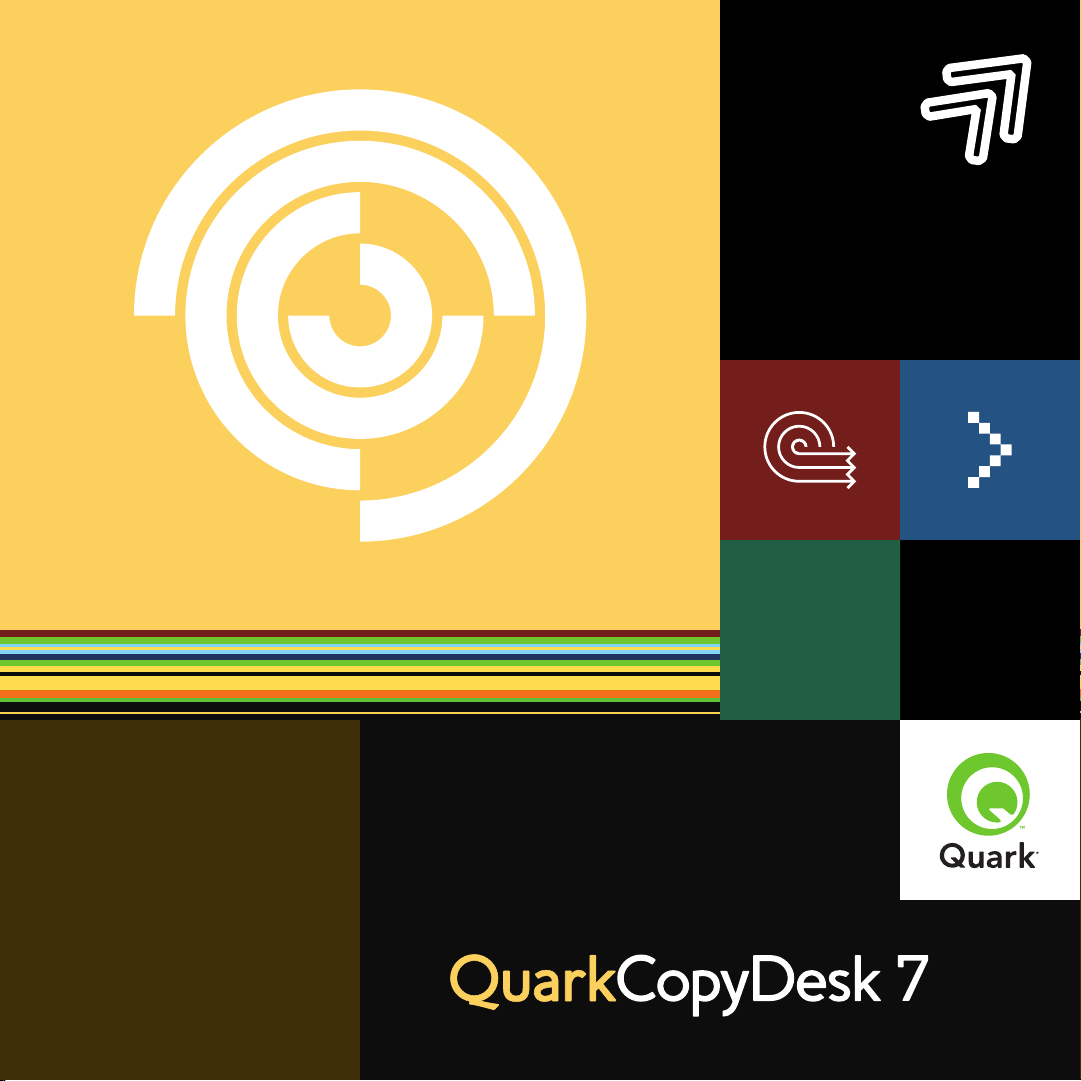
Guide de l’utilisateur
QuarkCopyDesk 7

Guide de l’utilisateur
QuarkCopyDesk 7
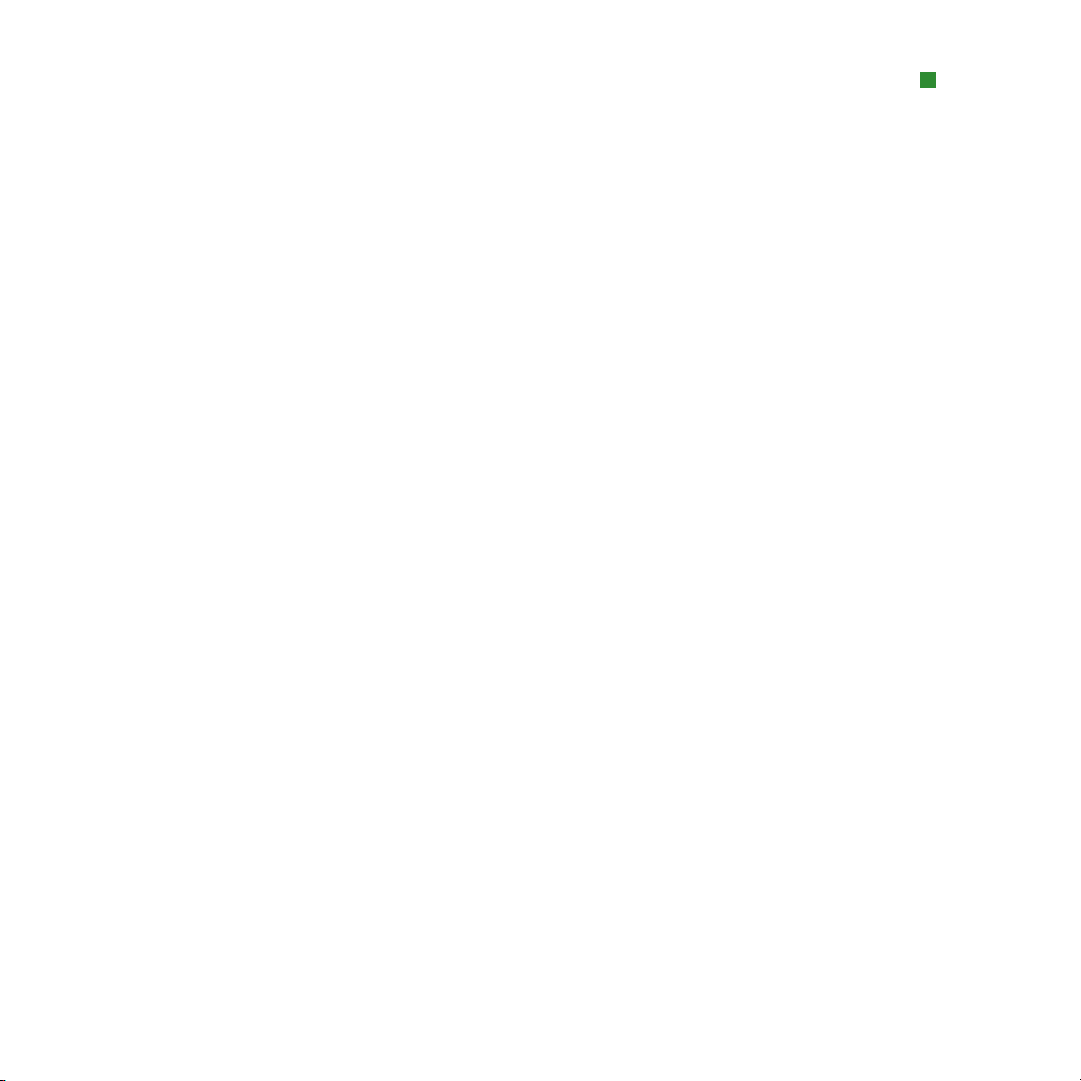
MENTIONS LÉGALES
©2007 Quark Inc. pour le contenu et la présentation de ce document. Tous droits réservés.
©1986–2007 Quark Inc. et ses concédants de licence pour la technologie. Tous
droits réservés.
Protégé par un ou plusieurs des numéros de brevets déposés aux États-Unis 5,541,991 ;
5,680,619 ; 5,907,704 ; 6,005,560 ; 6,052,514 ; 6,081,262 ; 6,633,666 B2 ; 6,947,959 B1 ;
6,940,518 B2 ; 7,116,843 ; et autres brevets en cours d’homologation.
Les produits et la documentation Quark sont soumis aux lois sur le droit d’auteur et autres
lois de la protection de la propriété intellectuelle en vigueur aux États-Unis d’Amérique et
dans les autres pays. Toute utilisation ou reproduction non autorisée par consentement
écrit de Quark est interdite.
QUARK N’EST PAS LE FABRICANT DES LOGICIELS TIERS OU D’AUTRES MATÉRIELS
TIERS (CI-APRÈS « PRODUITS TIERS ») ET CES PRODUITS TIERS N’ONT PAS ÉTÉ CRÉÉS,
REVUS OU TESTÉS PAR QUARK, LES FILIALES QUARK NI LEURS CONCÉDANTS DE
LICENCES. (PAR « FILIALES QUARK », ON ENTEND TOUTE PERSONNE, SUCCURSALE
OU ENTITÉ CONTRÔLANT, CONTRÔLÉE PAR OU PLACÉE SOUS UN CONTRÔLE COMMUN AVEC QUARK OU SA SOCIÉTÉ MÈRE OU LA MAJORITÉ DES ACTIONNAIRES DE
QUARK, EXISTANT OU À VENIR, AINSI QUE TOUTE PERSONNE, SUCCURSALE OU
ENTITÉ SUSCEPTIBLE D’ACQUÉRIR UN TEL STATUT À L’AVENIR.)
QUARK, LES FILIALES DE QUARK ET/OU LEURS CONCÉDANTS DE LICENCE DÉCLINENT
TOUTE GARANTIE, EXPRESSE OU IMPLICITE, CONCERNANT LES PRODUITS/SERVICES
QUARK ET/OU TIERS, LEUR QUALITÉ MARCHANDE OU LEUR ADÉQUATION À UN
USAGE PARTICULIER. QUARK, LES FILIALES QUARK ET LEURS CONCÉDANTS DE
LICENCES DÉCLINENT TOUTES GARANTIES RELATIVES AUX PRODUITS ET SERVICES
QUARK ET À TOUT PRODUIT ET SERVICE TIERS. TOUTES LES AUTRES GARANTIES ET
CONDITIONS, EXPLICITES, IMPLICITES OU COLLATÉRALES, ET CE QU’ELLES SOIENT
FOURNIES OU NON PAR DES DISTRIBUTEURS, DÉTAILLANTS, DÉVELOPPEURS DE
MODULES XTENSIONS OU AUTRES TIERS, SONT EXCLUES PAR QUARK, LES FILIALES
QUARK ET LEURS CONCÉDANTS DE LICENCES, EN CE COMPRIS MAIS NON LIMITÉ À,
TOUTE GARANTIE D’ABSENCE DE TRANSGRESSION, DE COMPATIBILITÉ OU D’ABSENCE
D’ERREUR DU LOGICIEL, OU ENCORE TOUTE GARANTIE QUE LES ERREURS PEUVENT
ÊTRE ET SERONT CORRIGÉES. LES TIERCES PARTIES PEUVENT FOURNIR DES GARANTIES
LIMITÉES APPLICABLES À LEURS PROPRES PRODUITS ET/OU SERVICES, ET LES UTILISATEURS DEVRONT S’ADRESSER AUX DITES TIERCES PARTIES EN CE QUI CONCERNE
L’ÉVENTUALITÉ DE TELLES GARANTIES. CERTAINS ÉTATS, JURIDICTIONS OU PROVINCES N’AUTORISANT PAS LES LIMITATIONS DE GARANTIES IMPLICITES, LA LIMITATION ÉNONCÉE CI-DESSUS PEUT NE PAS S’APPLIQUER À CERTAINS UTILISATEURS.
CHAPTER TITLE|III
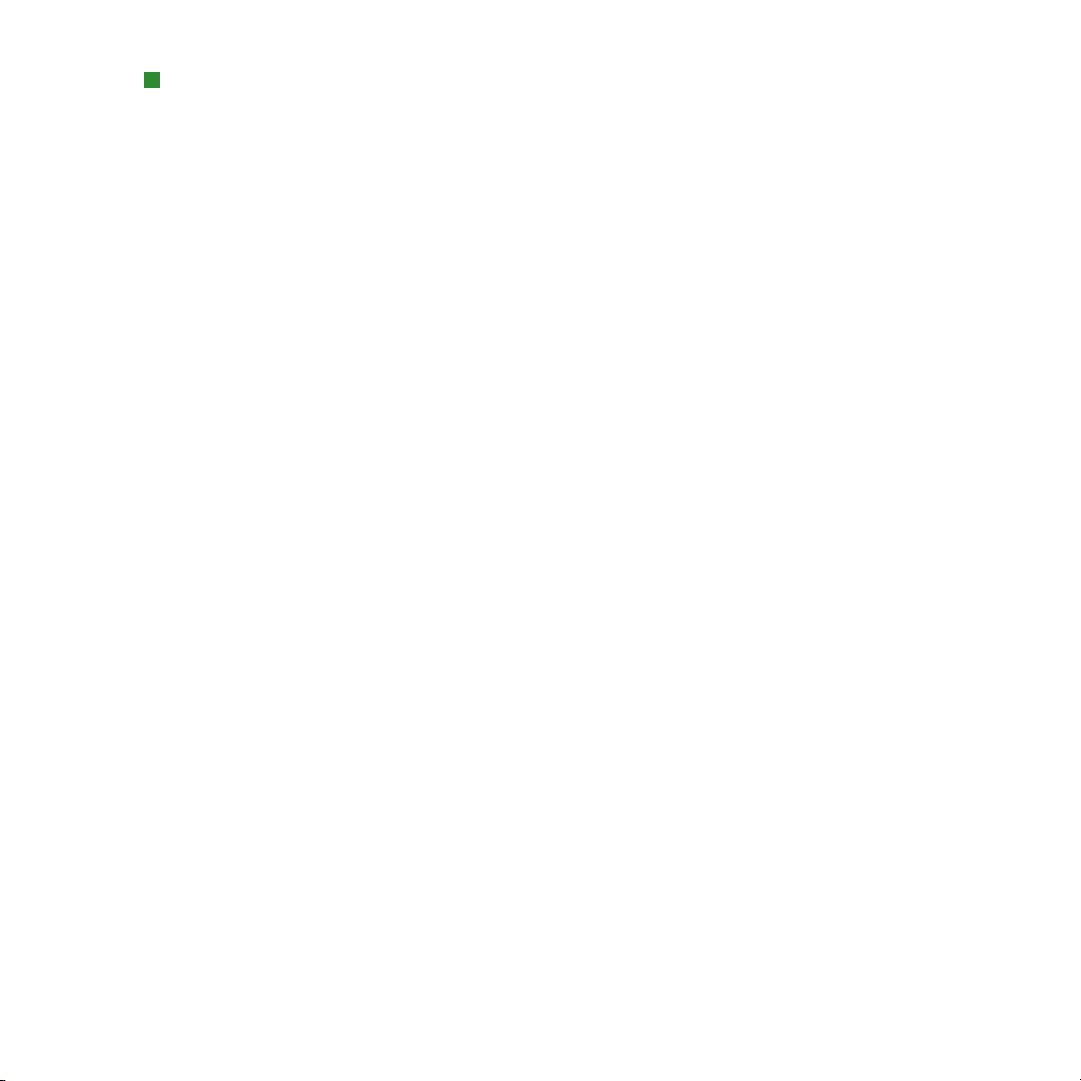
MENTIONS LÉGALES
EN AUCUN CAS, QUARK, LES FILIALES QUARK ET/OU LEURS CONCÉDANTS DE
LICENCES NE POURRONT ÊTRE TENUS RESPONSABLES DE TOUT DOMMAGE
DIRECT, INDIRECT OU ACCESSOIRE OU DE DOMMAGES-INTÉRÊTS DISSUASIFS, Y
COMPRIS, MAIS NON LIMITÉS À, TOUTE PERTE DE PROFITS, DE TEMPS, D’ÉPARGNE,
DE DONNÉES, DE RÉMUNÉRATION ET TOUTE DÉPENSE DE QUELQUE NATURE QUE
CE SOIT RÉSULTANT DE L’INSTALLATION OU DE L’UTILISATION DES PRODUITS
ET SERVICES QUARK, QUELLES QU’EN SOIENT LA CAUSE ET LA THÉORIE DE LA
RESPONSABILITÉ. SI, EN DÉPIT DE CE QUI PRÉCÈDE, QUARK, SES FILIALES ET/OU
LEURS CONCÉDANTS DE LICENCE SONT RECONNUS COMME ÉTANT RESPONSABLES
DES PRODUITS OU SERVICES QUARK OU TIERS, CETTE RESPONSABILITÉ SE LIMITE
ALORS À LA SOMME PAYÉE À QUARK PAR L’UTILISATEUR EN ÉCHANGE DU LOGICIEL
OU DES SERVICES CONCERNÉS (À L’EXCLUSION DES PRODUITS ET SERVICES TIERS),
LE CAS ÉCHÉANT, OU À LA SOMME MINIMALE PRÉVUE PAR LA LOI EN VIGUEUR,
EN FONCTION DE LA SOMME LA MOINS ÉLEVÉE DES DEUX. CES RESTRICTIONS
S’APPLIQUERONT MÊME SI QUARK, LES FILIALES QUARK, LEURS CONCÉDANTS DE
LICENCES ET/OU LEURS AGENTS ONT ÉTÉ PRÉVENUS DE L’ÉVENTUALITÉ DE TELS
DOMMAGES. CERTAINS ÉTATS, JURIDICTIONS OU PROVINCES N’AUTORISANT PAS
L’EXCLUSION OU LA LIMITATION DE DOMMAGES ACCESSOIRES OU INDIRECTS,
CES RESTRICTIONS NE SONT PAS NÉCESSAIREMENT APPLICABLES. TOUTES LES
AUTRES LIMITATIONS FOURNIES DANS LE CADRE DE LA LOI EN VIGUEUR, Y COMPRIS
LES PRESCRIPTIONS LÉGALES, DEMEURERONT APPLICABLES.
AU CAS OÙ CES CLAUSES SERAIENT OU DEVIENDRAIENT NON EXÉCUTOIRES SELON
LA LOI APPLICABLE, ELLES SERONT MODIFIÉES OU VERRONT LEUR EFFET LIMITÉ
DANS LA MESURE NÉCESSAIRE POUR LES RENDRE EXÉCUTOIRES.
L’UTILISATION DES PRODUITS QUARK EST SOUMISE AUX TERMES DU CONTRAT DE
LICENCE POUR UTILISATEUR FINAL OU D’AUTRES CONTRATS APPLICABLES POUR
LEDIT PRODUIT OU SERVICE. EN CAS DE CONFLIT ENTRE CES CONTRATS ET LES
PRÉSENTES DISPOSITIONS, LES CONTRATS PERTINENTS FERONT FOI.
Quark, QuarkXPress, QuarkCopyDesk et XTensions sont des marques de Quark Inc. et de
toutes les filiales concernées, Reg. U.S. Pat. & Tm. Off. et dans de nombreux autres pays.
Le logo Quark, Composition Zones, Job Jackets, QuarkVista et les autres marques affiliées
à Quark que la société peut utiliser ponctuellement sont des marques de Quark Inc. et
de toutes les filiales concernées.
IV
CHAPTER TITLE
|
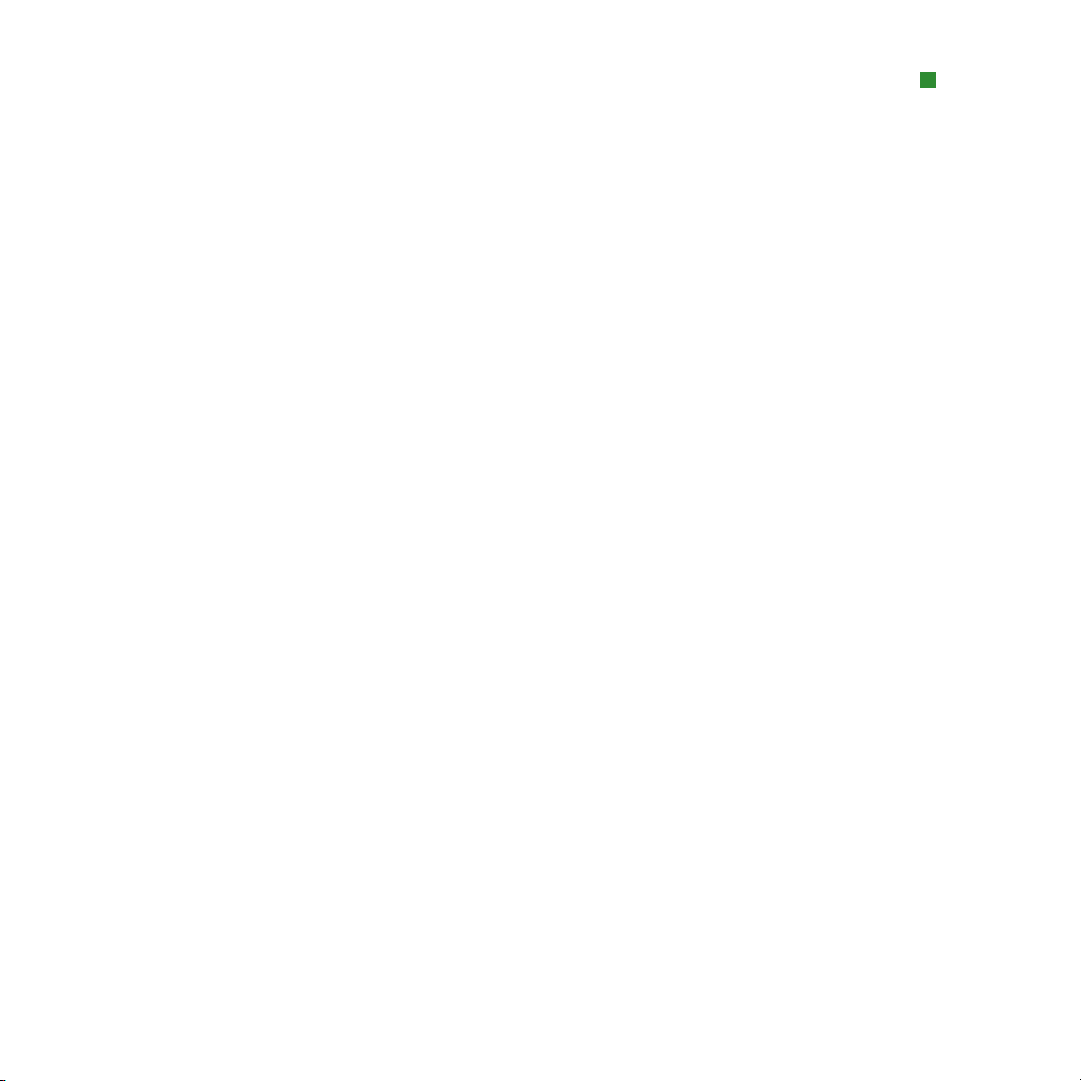
MENTIONS LÉGALES
Adobe, Photoshop et PostScript sont des marques déposées d’Adobe Systems Incorporated
aux États-Unis et/ou dans d’autres pays. Mac OS est une marque commerciale d’Apple
Computer, Inc., déposée aux États-Unis et dans d’autres pays. Microsoft, OpenType et
Windows sont des marques déposées de Microsoft Corporation aux États-Unis et/ou dans
d’autres pays. WordPerfect est une marque déposée de Corel Corporation. Unicode est une
marque commerciale d’Unicode, Inc. Les couleurs PANTONE®affichées dans l’application
ou la documentation utilisateur peuvent ne pas correspondre aux normes reconnues
PANTONE. Consultez la dernière documentation PANTONE Color pour obtenir les
couleurs exactes. PANTONE et les autres marques Pantone, Inc. sont la propriété de
Pantone, Inc. ©Pantone, Inc., 2005.
Color Data est produit sous licence octroyée par Dainippon Ink and Chemicals, Inc.
FOCOLTONE et FOCOLTONE Colour System sont des marques déposées de FOCOLTONE.
Le concept, la structure et la forme du matériel et de la propriété intellectuelle de
FOCOLTONE sont protégés par la loi sur les brevets et les copyrights. Toute reproduction
sous une forme quelconque, en totalité ou en partie, pour un usage personnel ou
commercial, est strictement interdite. Contactez FOCOLTONE, Ltd. pour toutes informations concernant les brevets.
Toyo Ink Mfg. Co., Ltd. est le propriétaire exclusif des droits de copyright des SYSTÈME
ET LOGICIEL TOYOINKCOLORFINDER™pour lesquels Quark Inc. dispose d’une licence
de ?distribution pour un usage avec QuarkXPress uniquement. Les SYSTÈME ET LOGICIEL
TOYO INK COLORFINDER™ne peuvent en aucun cas être copiés sur disquette ou en
mémoire, sauf comme partie intégrante de l’exécution de QuarkXPress. SYSTÈME ET
LOGICIEL TOYO INK COLOR FINDER™©TOYO INK MFG. CO., LTD., 1991. Une procédure a été engagée pour le dépôt de COLOR FINDER en tant que marque commerciale
de Toyo Ink Mfg. Co., Ltd. Les simulations vidéo sur ordinateur de COLOR FINDER
utilisées dans le produit ne correspondent pas forcément au manuel COLOR FINDER, de
même que certaines couleurs d’imprimante utilisées dans ce produit. Veuillez consulter
le manuel COLOR FINDER pour obtenir les couleurs exactes.
TRUMATCH, TRUMATCH Swatching System et TRUMATCH System sont des marques de
TRUMATCH, Inc. Ce produit inclut un logiciel mis au point par le projet TTF2PT1 et ses
participants. Copyright ©1997–2001 par les AUTEURS : Andrew Weeks <ccsaw@bath.ac.uk>;
Frank M. Siegert <fms@this.net>; Mark Heath <mheath@netspace.net.au>;
Thomas Henlich <thenlich@rcs.urz.tu-dresden.de>; Sergey Babkin
<babkin@bellatlantic.net>, <sab123@hotmail.com>; Turgut Uyar <uyar@cs.itu.edu.tr>;
Rihardas Hepas<rch@WriteMe.com>; Szalay Tamas <tomek@elender.hu>; Johan Vromans
™
CHAPTER TITLE|V
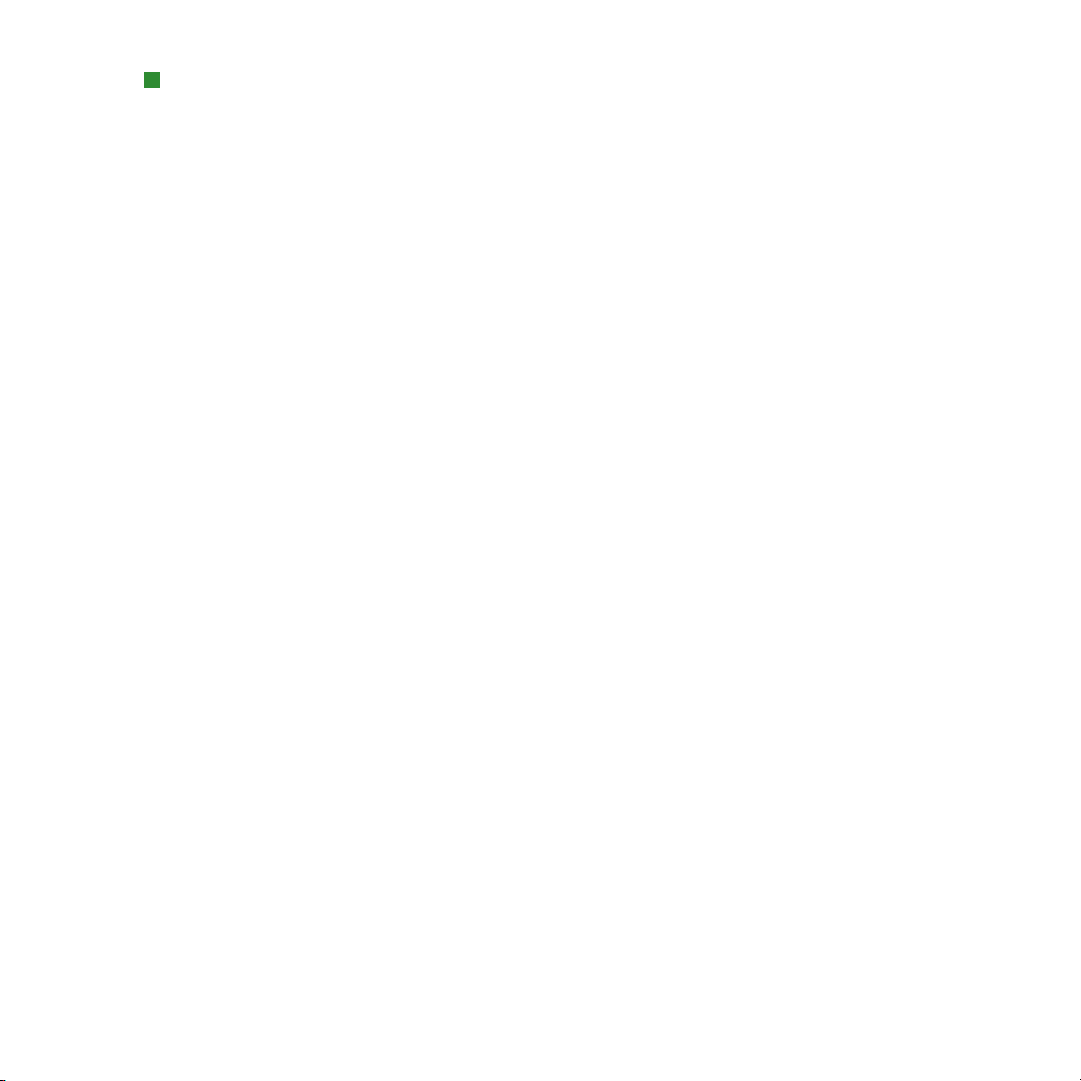
MENTIONS LÉGALES
<jvromans@wqujirrel.nl>; Petr Titera <P.Titera@sh.cvut.cz>; Lei Wang
<lwang@amath8.amt.ac.cn>; Chen Xiangyang <chenxy@sun.ihep.ac.cn>; Zvezdan
Petkovic <z.petkovic@computer.org>. Tous droits réservés.
LE LOGICIEL TTF2PT1 EST FOURNI PAR LES AUTEURS ET LEURS COLLABORATEURS
« EN L’ÉTAT » ET AUCUNE GARANTIE EXPRESSE OU IMPLICITE, EN CE COMPRIS,
MAIS SANS S’Y LIMITER, LES GARANTIES IMPLICITES DE QUALITÉ MARCHANDE ET
D’ADÉQUATION À UN USAGE PARTICULIER, N’EST RECONNUE. LES AUTEURS OU
LEURS COLLABORATEURS NE POURRONT EN AUCUN CAS ÊTRE TENUS RESPONSABLES
DES DOMMAGES DIRECTS, INDIRECTS, ACCESSOIRES, SPÉCIAUX OU EXEMPLAIRES
(Y COMPRIS, MAIS SANS S’Y LIMITER, LA FOURNITURE DE BIENS OU DE SERVICES
DE REMPLACEMENT, LA PERTE DE DONNÉES OU DE PROFITS, OU L’INTERRUPTION
D’ACTIVITÉ), INDIFFÉREMMENT DE LA CAUSE ET DE LA THÉORIEDE LA RESPONSABILITÉ,
QU’ELLE SOIT CONTRACTUELLE, STRICTE OU CIVILE (Y COMPRIS NÉGLIGENCE
OU AUTRE), RÉSULTANT D’UNE QUELCONQUE MANIÈRE DE L’UTILISATION DE CE
LOGICIEL, MÊME S’ILS AURONT ÉTÉ AVISÉS DE LA POSSIBILITÉ DE TELS DOMMAGES.
Pour le logiciel Apache copyright ©1999–2000 The Apache Software Foundation. Tous
droits réservés. Les logiciels Apache distribués avec le présent logiciel sont développés
par Apache Software Foundation (http://www.apache.org/). LE LOGICIEL APACHE
EST FOURNI « EN L’ÉTAT » ET TOUTES LES GARANTIES EXPRESSES OU IMPLICITES,
EN CE COMPRIS ET NON LIMITÉ À, TOUTES GARANTIES IMPLICITES DE QUALITÉ
MARCHANDE ET D’ADÉQUATION À UN USAGE PARTICULIER, SONT EXCLUES.
APACHE SOFTWARE FOUNDATION OU SES DONATEURS NE POURRONT EN AUCUN
CAS ÊTRE TENUS RESPONSABLESDES DOMMAGES DIRECTS,INDIRECTS, ACCESSOIRES,
SPÉCIAUX OU EXEMPLAIRES (Y COMPRIS, MAIS SANS S’Y LIMITER, LA FOURNITURE
DE BIENS OU DE SERVICES DE REMPLACEMENT, LA PERTE DE DONNÉES OU DE
PROFITS, OU L’INTERRUPTION D’ACTIVITÉ), INDIFFÉREMMENT DE LA CAUSE ET DE
LA THÉORIE DE LA RESPONSABILITÉ, QU’ELLE SOIT CONTRACTUELLE, STRICTE OU
CIVILE (Y COMPRIS NÉGLIGENCE OU AUTRE), RÉSULTANT D’UNE QUELCONQUE
MANIÈRE DE L’UTILISATION DE CE LOGICIEL, MÊME S’ILS AURONT ÉTÉ AVISÉS DE
LA POSSIBILITÉ DE TELS DOMMAGES.
Pour la technologie Apache, copyright ©1999–2002 The Apache Software Foundation.
Tous droits réservés. Les logiciels Apache distribués avec le présent logiciel sont
développés par Apache Software Foundation (http://www.apache.org/). Sous licence
Apache, version 2.0 (la « Licence ») ; vous ne pouvez pas utiliser ce fichier sauf en
conformité avec la Licence. Vous pouvez obtenir une copie de la Licence sur le site
VI
CHAPTER TITLE
|

MENTIONS LÉGALES
http://www.apache.org/licenses/ LICENSE-2.0. Sauf si la loi en vigueur l’exige ou en cas
d’accord écrit, le logiciel distribué dans le cadre de la Licence est fourni « EN L’ÉTAT »,
SANS AUCUNE GARANTIE NI CONDITION D’AUCUNE SORTE, qu’elle soit expresse
ou implicite. Reportez-vous à la Licence pour connaître le libellé exact des dispositions
régissant les droits et restrictions.
Pour le logiciel MoreFiles, ©1992–2002 d’Apple Computer, Inc., tous droits réservés.
Certaines parties de ce produit incluent une technologie de Global Graphics utilisée
sous licence.
Pour la technologie ICU, copyright ©1995–2001 International Business Machines
Corporation et autres. Tous droits réservés. Par la présente, la permission est accordée,
gratuitement, à toute personne obtenant un exemplaire de ce logiciel et les fichiers de
documentation associés (le « Logiciel »), de distribuer le Logiciel sans restriction, incluant
sans limitation des droits d’utilisation, de copie, de modification, de fusion, de publication,
de distribution, et/ou de vente d’exemplaires de ce logiciel, et permet aux personnes à qui
le Logiciel est fourni d’effectuer ces opérations, à condition que la mention de copyright
ci-dessus et la présente mention d’autorisation apparaissent dans la documentation
connexe. LE LOGICIEL EST FOURNI « EN L’ÉTAT », SANS GARANTIE D’AUCUNE SORTE,
EXPLICITE OU IMPLICITE, INCLUANT SANS LIMITES LES GARANTIES DE QUALITÉ
MARCHANDE, D’ADÉQUATION À UN USAGE PARTICULIER ET DE NON-VIOLATION
DES DROITS DE TIERS. EN AUCUN CAS LES DÉTENTEURS DU COPYRIGHT INCLUS
DANS CETTE NOTICE NE SERONT RESPONSABLES D’ÉVENTUELLES RÉCLAMATIONS,
DE DOMMAGES PARTICULIERS, INDIRECTS OU CONSÉCUTIFS, OU DE TOUT AUTRE
DOMMAGE RÉSULTANT EN PERTE D’USAGE, DE DONNÉES OU DE PROFITS, DANS LE
CADRE DU CONTRAT, EN RAISON DE NÉGLIGENCE OU D’AUTRES ACTES DÉLICTUEUX,
AVEC OU SANS RAPPORT AVEC LE LOGICIEL OU SON UTILISATION OU D’AUTRES
AGISSEMENTS EN RAPPORT AVEC LE LOGICIEL. Hormis pour le contenu de cette notice,
le nom du détenteur du copyright ne doit pas être utilisé dans des publicités ou afin
de promouvoir la vente, l’utilisation ou autres transactions dans ce Logiciel sans
l’autorisation écrite préalable du détenteur du copyright.
Ce logiciel est basé en partie sur le travail de l’Independent JPEG Group.
Pour la technologie Microsoft, ©1988–2005 Microsoft Corporation. Tous droits réservés.
Pour le logiciel Nodeka, ©1999–2002 Justin Gottschlich. Tous droits réservés.
Pour STLport technology, Copyright 1999,2000 Boris Fomitchev. Cette documentation
est fournie « en l’état », sans aucune garantie, expresse ou implicite. Vous l’utilisez à vos
CHAPTER TITLE|VII
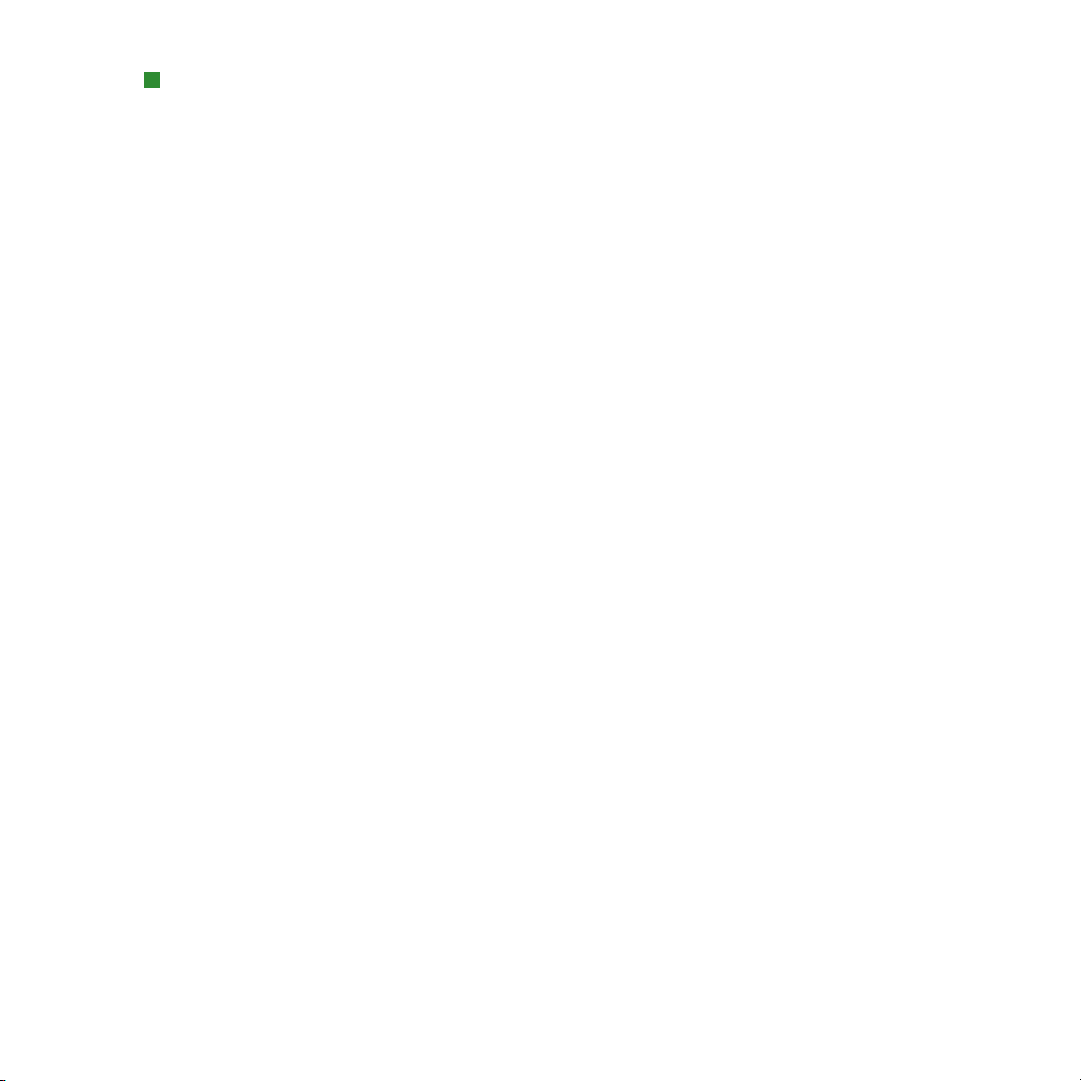
MENTIONS LÉGALES
propres risques. La permission d’utiliser ou de copier ce logiciel pour n’importe quel but
est accordée par la présente, sans frais, à condition que les mentions ci-dessus figurent dans
tous les exemplaires La permission de modifier le code et de distribuer le code modifié est
accordé, à condition que les mentions ci-dessus soient conservées, et qu’une notification
indiquant que le code a été modifié figure dans la mention de copyright ci-dessus. Le
détenteur de licence est autorisé à distribuer des fichiers binaires compilés avec STLport
(dans sa forme d’origine ou modifiée) sans indemnités ni restrictions. Le détenteur de
licence est autorisé à distribuer les sources STLport d’origine ou modifiées, à condition
que : les conditions indiquées dans la mention d’autorisation ci-dessus soient respectées ;
que les mentions de copyright éventuelles suivantes soient conservées, et que les conditions indiquées dans les mentions d’autorisation d’accompagnement soient respectées :
Copyright 1994 Hewlett-Packard Company. Copyright 1996,97 Silicon Graphics
Computer Systems, Inc. Copyright 1997 Moscow Center for SPARC Technology.
L’autorisation est accordée par la présente d’employer, de copier, de modifier, de distribuer
et de vendre ce logiciel et sa documentation à toutes fins sans frais, à condition que la
mention de copyright ci-dessus apparaisse dans toutes les exemplaires, et que la mention
de copyright et la présente mention d’autorisation apparaissent dans la documentation
connexe. Hewlett-Packard Company n’émet aucune garantie quant à l’adéquation du
présent logiciel pour quelque usage que ce soit. Il est fourni « en l’état » sans garantie
expresse ou implicite. L’autorisation est accordée par la présente d’employer, de copier, de
modifier, de distribuer et de vendre ce logiciel et sa documentation à toutes fins sans frais,
à condition que la mention de copyright ci-dessus apparaisse dans toutes les exemplaires,
et que la mention de copyright et la présente mention d’autorisation apparaissent dans la
documentation connexe. Silicon Graphics n’émet aucune garantie quant à l’adéquation
du présent logiciel pour quelque usage que ce soit. Il est fourni « en l’état » sans garantie
expresse ou implicite. L’autorisation est accordée par la présente d’employer, de copier, de
modifier, de distribuer et de vendre ce logiciel et sa documentation à toutes fins sans frais,
à condition que la mention de copyright ci-dessus apparaisse dans toutes les exemplaires,
et que la mention de copyright et la présente mention d’autorisation apparaissent dans la
documentation connexe. Moscow Center for SPARC Technology n’émet aucune garantie
quant à l’adéquation du présent logiciel pour quelque usage que ce soit. Il est fourni
« en l’état » sans garantie expresse ou implicite.
Pour le logiciel W3C, Copyright ©2001 World Wide Web Consortium,
(MassachusettsQuarkInstitute of Technology, European Research Consortium for
Informatics and Mathematics, Keio University). Tous droits réservés. Ce programme
VIII
CHAPTER TITLE
|
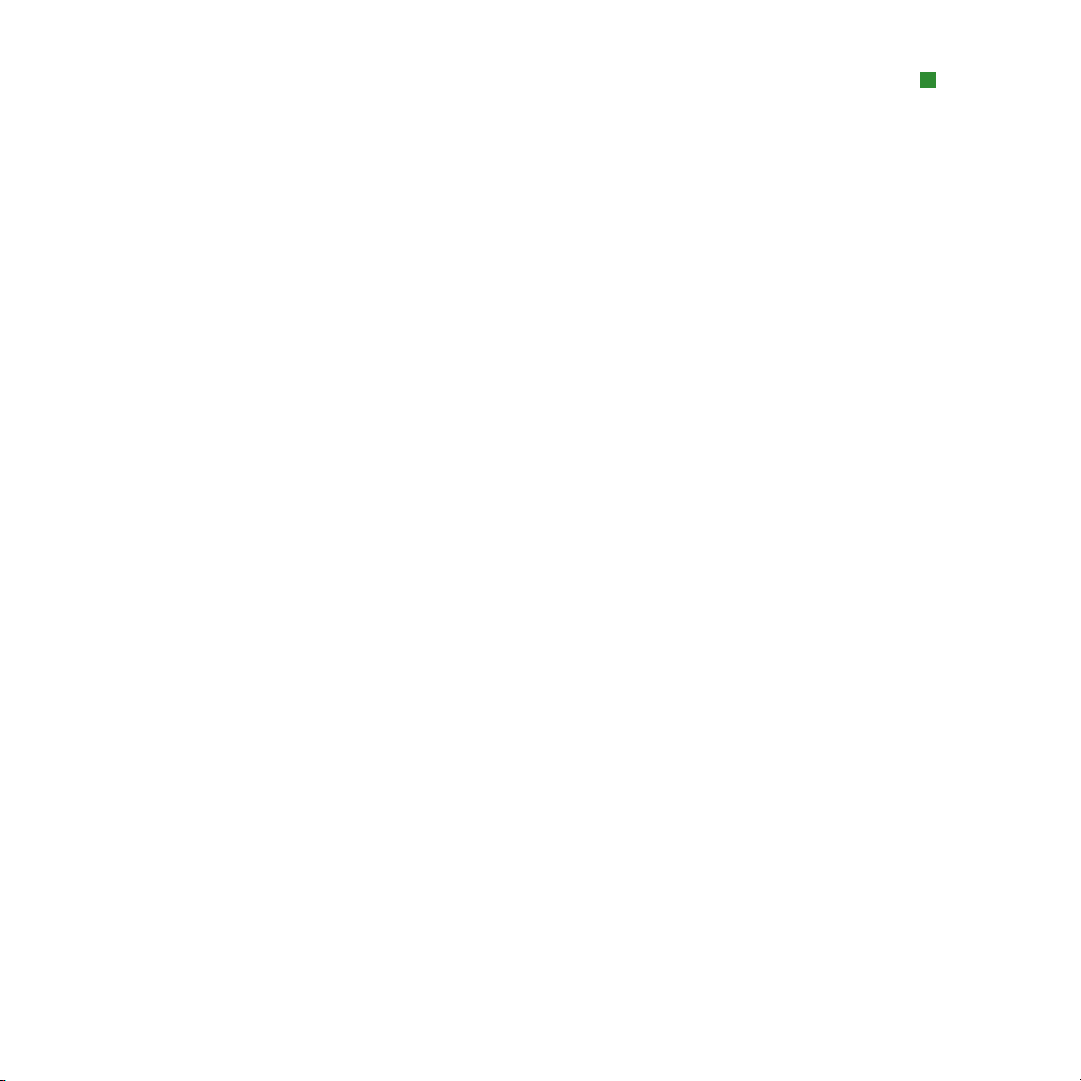
MENTIONS LÉGALES
est distribué sous la licence logicielle W3C®(1) à des fins de se révéler utile, mais SANS
AUCUNE GARANTIE ; sans même la garantie implicite de QUALITÉ MARCHANDE ou
d’ADÉQUATION À UN USAGE PARTICULIER. (1) http://www.w3.org/Consortium/
Legal/2002/copyright-software-20021231.
Pour la bibliothèque omniORB, Copyright ©1996–1999 At&T Laboratories Cambridge.
La bibliothèque omniORB est un logiciel gratuit ; vous pouvez le redistribuer et/ou
le modifier en vertu des conditions de la licence grand public GNU telle que publiée
par la Free Software Foundation ; ceci est valable pour la version 2.1 de la licence, ou
(à votre discrétion) pour une version plus récente. Cette bibliothèque est distribuée
aux fins de se révéler utile, mais SANS AUCUNE GARANTIE, sans même la garantie
implicite de QUALITÉ MARCHANDE ou d’ADÉQUATION À UN USAGE PARTICULIER.
Pour plus de détails, reportez-vous à la Licence GNU Lesser General Public. Une copie
accompagne normalement cette bibliothèque ; si vous ne l’avez pas reçue, écrivez à
Free Software Foundation, Inc., 59 Temple Place - Suite 330, Boston, MA 02111-1307,
États-Unis d’Amérique.
Pour les menus en cascade sur menu.js. de Gary Smith, juillet 1997, Copyright
©1997–1999 Netscape Communication Corp. Netscape vous accorde une licence
hors droits d’utiliser ou de modifier le logiciel de menus en cascade à condition que
cette mention de copyright apparaisse sur toutes les copies. Ce logiciel est fourni
« EN L’ÉTAT » sans garantie d’aucune sorte.
Pour le logiciel Dr. Brian Gladman, Copyright ©2001, Dr. Brian Gladman
<brg@gladman.uk.net>, Worcester, RU. Tous droits réservés. MODALITÉS DE LA LICENCE
La distribution et l’utilisation gratuites de ce logiciel sous ses formes source et binaire sont
autorisées (avec ou sans modifications) à condition que : 1. la distribution de ce code
source comprenne la mention de copyright précitée, cette liste de conditions et l’avis de
non-responsabilité suivant ; 2. la distribution sous forme binaire fasse figurer la mention
de copyright précitée, cette liste de conditions et l’avis de non-responsabilité suivant dans
la documentation et/ou le matériel associé ; 3. le nom du détenteur du copyright ne soit
pas utilisé pour endosser des produits développés à partir de ce logiciel sans autorisation
spécifique par écrit. AVIS DE NON-RESPONSABILITÉ Ce logiciel est fourni « en l’état »
sans aucune garantie explicite ou implicite quant à ses propriétés, y compris, mais sans
s’y limiter, son intégrité et son adéquation à un usage particulier.
Optimisé par ALAP.
Toutes les autres marques sont détenues par leur propriétaire respectif.
CHAPTER TITLE|IX
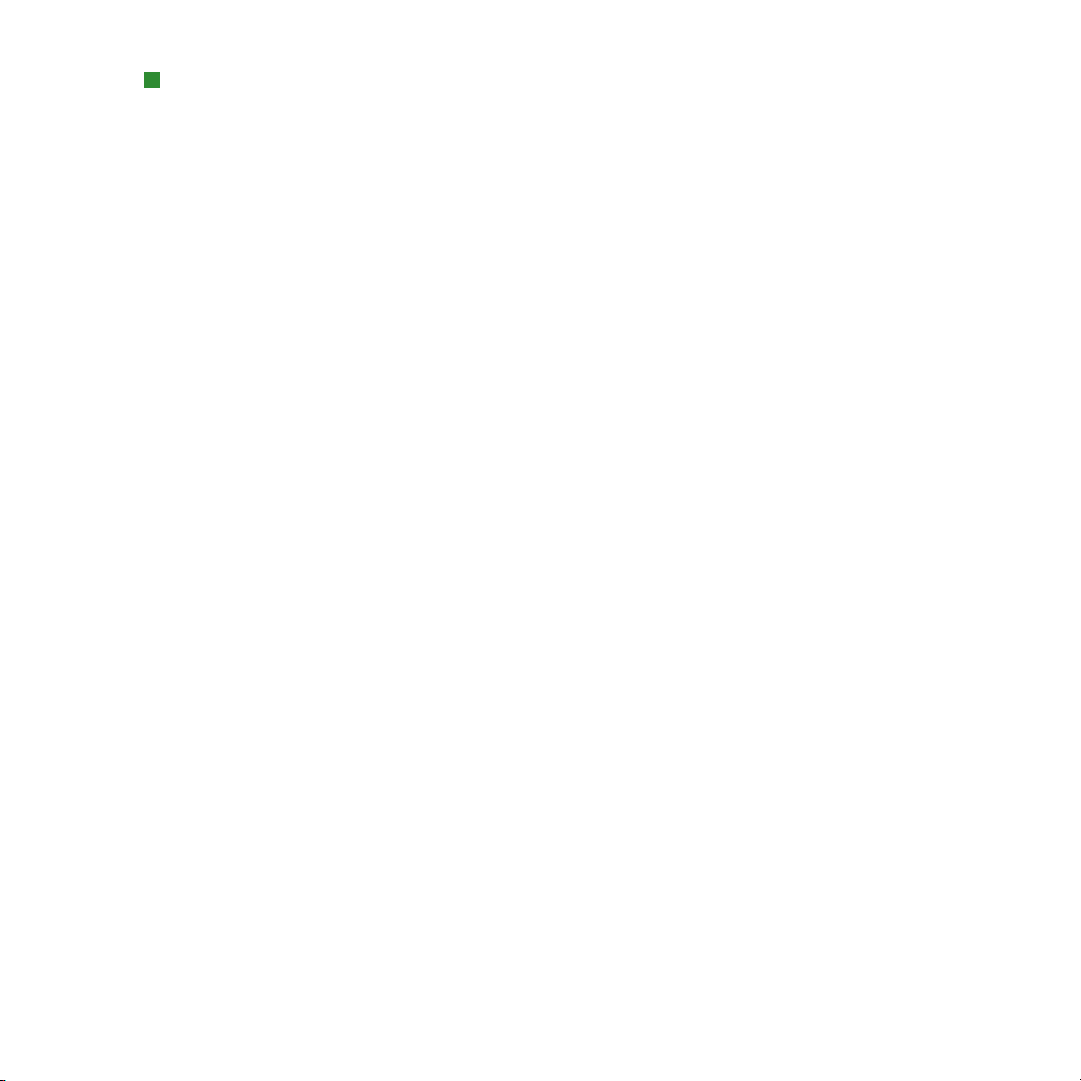
TABL E DE S MATIÈRES
Introduction
À propos de ce guide 1
Principes de départ 1
Où trouver de l’aide 2
1 Interface utilisateur de
QuarkCopyDesk
Menus 5
Menu QuarkCopyDesk — Mac OS uniquement 5
Menu Fichier 6
Menu Édition 7
Menu Composant 11
Menu Affichage 11
Menu Utilitaires 12
Menu Fenêtre 14
X
CHAPTER TITLE
|
Menus contextuels 15
Palettes 15
Palette Spécifications 16
Palette Feuilles de style 17
Palette Couleurs 18
Palette Listes 18
Palette Glyphes 20
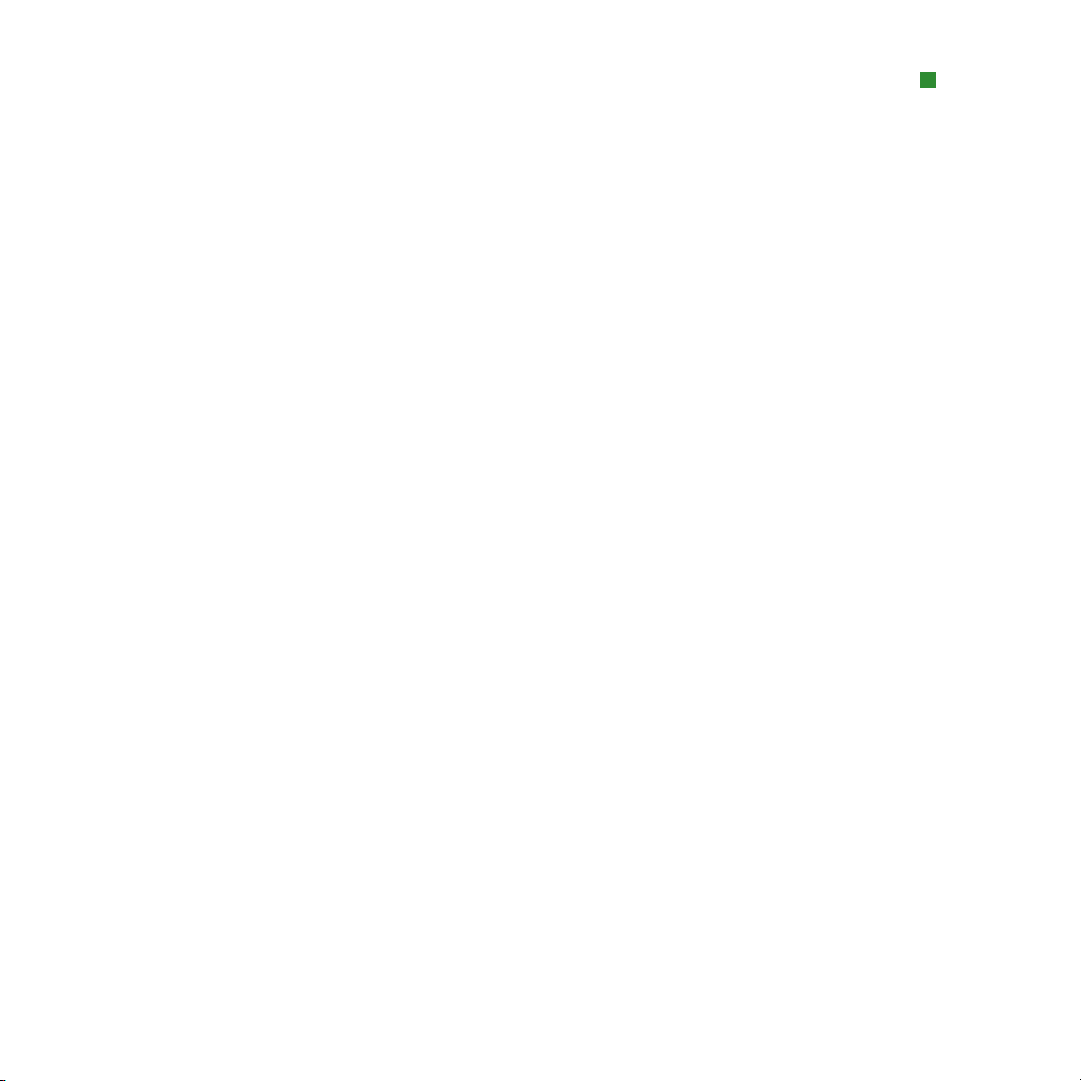
Palette Effets d’image 21
Groupes de palettes et ensembles de palettes 22
Utilisation des groupes de palettes 22
Ensembles de palettes : enregistrement
d’une configuration de palettes 23
2 Articles et composants
Présentation des articles et des composants 24
Ordre de lecture 25
Composants texte et pages 25
Modification des composants image 26
Composants maquettes 26
Gabarits 27
Format de fichier à fonctions
limitées QuarkCopyDesk 28
Articles et QuarkXPress 28
TABL E DE S MATIÈRES
Utilisation des articles 31
Création des articles 31
Enregistrement des images de page 33
Enregistrement automatique des articles 33
Enregistrement des articles en tant que gabarits 34
Modification de la configuration d’un article 35
Utilisation des composants 36
CHAPTER TITLE|XI
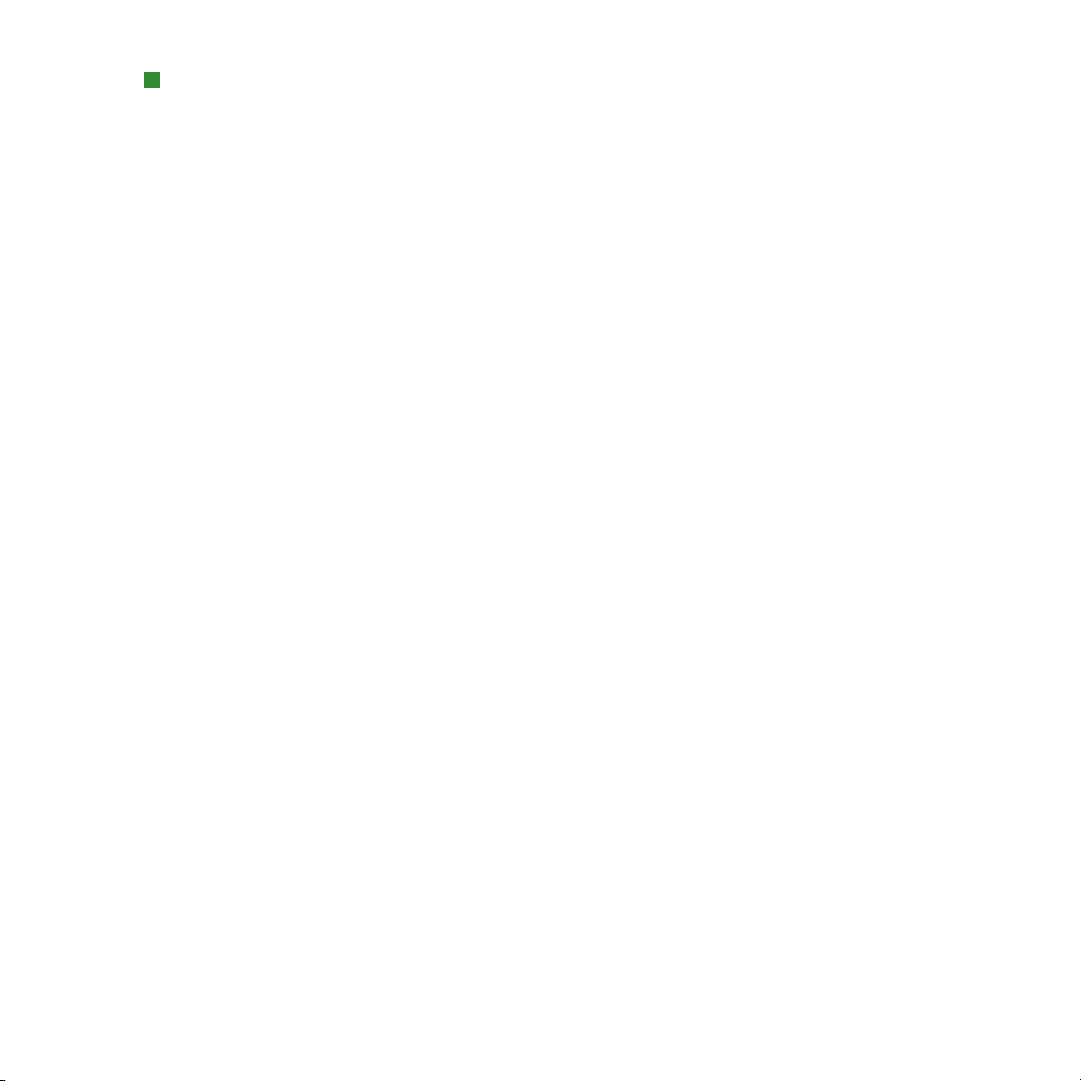
TABL E DE S MATIÈRES
Création des composants 37
Contrôle des propriétés des composants 37
Suppression des composants 37
Navigation entre les composants 37
3 Texte et typographie
Modification du texte 39
Importation et exportation de texte 40
Filtres d’importation/exportation 40
Recherche et remplacement de texte 42
Vérification de l’orthographe 44
Dictionnaires auxiliaires 44
Application d’attributs de caractères 45
Application d’une police 45
Sélection d’un corps de police 46
XII
|
Application de styles typographiques 46
Application des couleurs, teintes et opacités 47
Application d’une échelle horizontale ou verticale 47
Application d’un décalage de ligne de base 48
Application de plusieurs attributs de caractères 48
Application d’attributs de paragraphe 49
Contrôle de l’alignement 50
CHAPTER TITLE
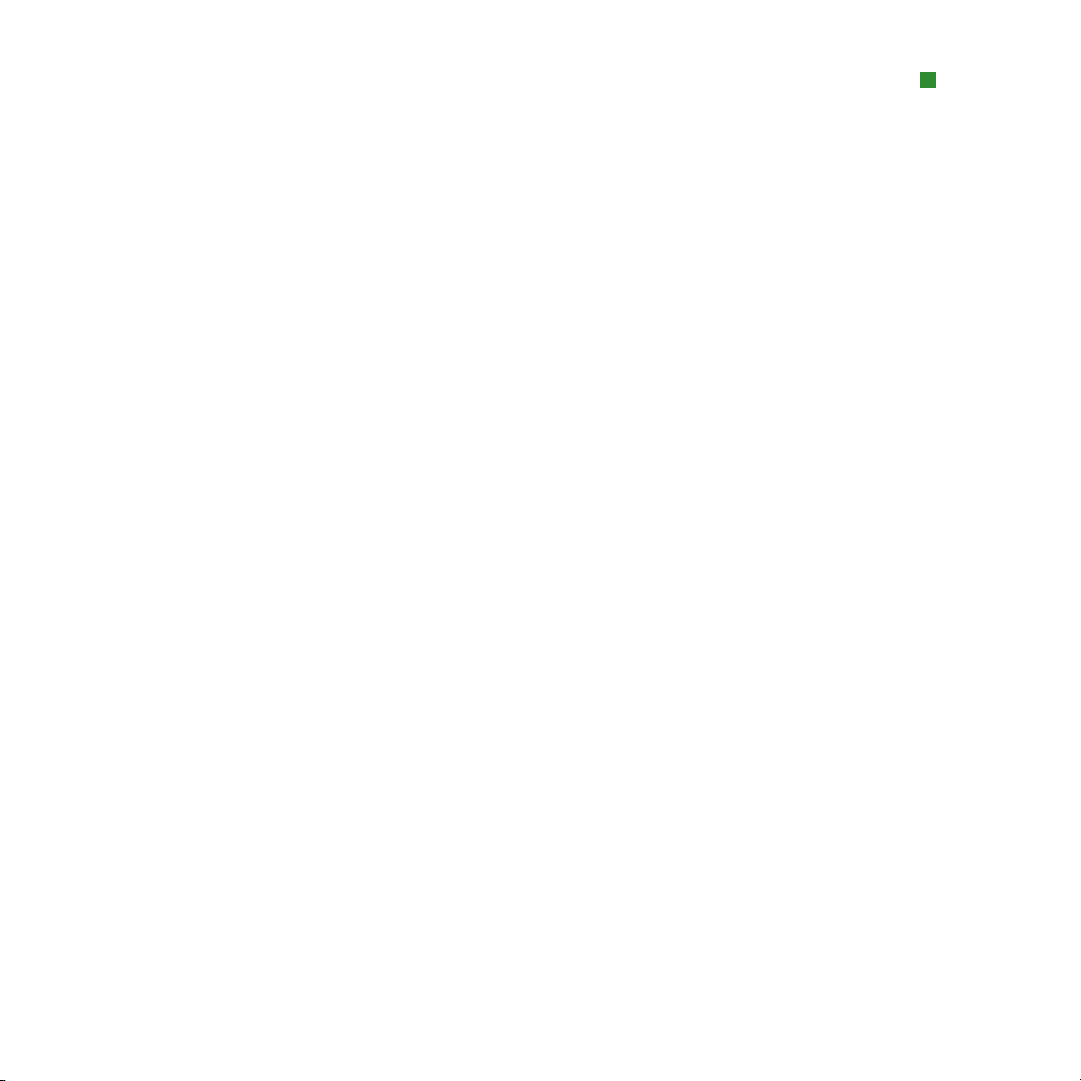
Contrôle de l’indentation 51
Contrôle de l’interlignage 52
Contrôle de l’espace avant et après
les paragraphes 53
Définition de tabulations 54
Contrôle des lignes veuves et orphelines 54
Contrôle de la césure et de la justification 55
Définition d’exceptions de césure 56
Utilisation de la césure conditionnelle 56
Contrôle de l’approche de paire 57
Approche de paire manuelle 57
Approche de paire automatique 58
Contrôle de l’approche de groupe 58
Approche de groupe manuelle 59
Utilisation de feuilles de style 59
TABL E DE S MATIÈRES
Création et modification des feuilles
de style de paragraphe 60
Création et modification des feuilles
de style de caractères 63
Application de feuilles de style 65
Ajout de feuilles de style 65
Contrôle des polices utilisées 65
CHAPTER TITLE|XIII
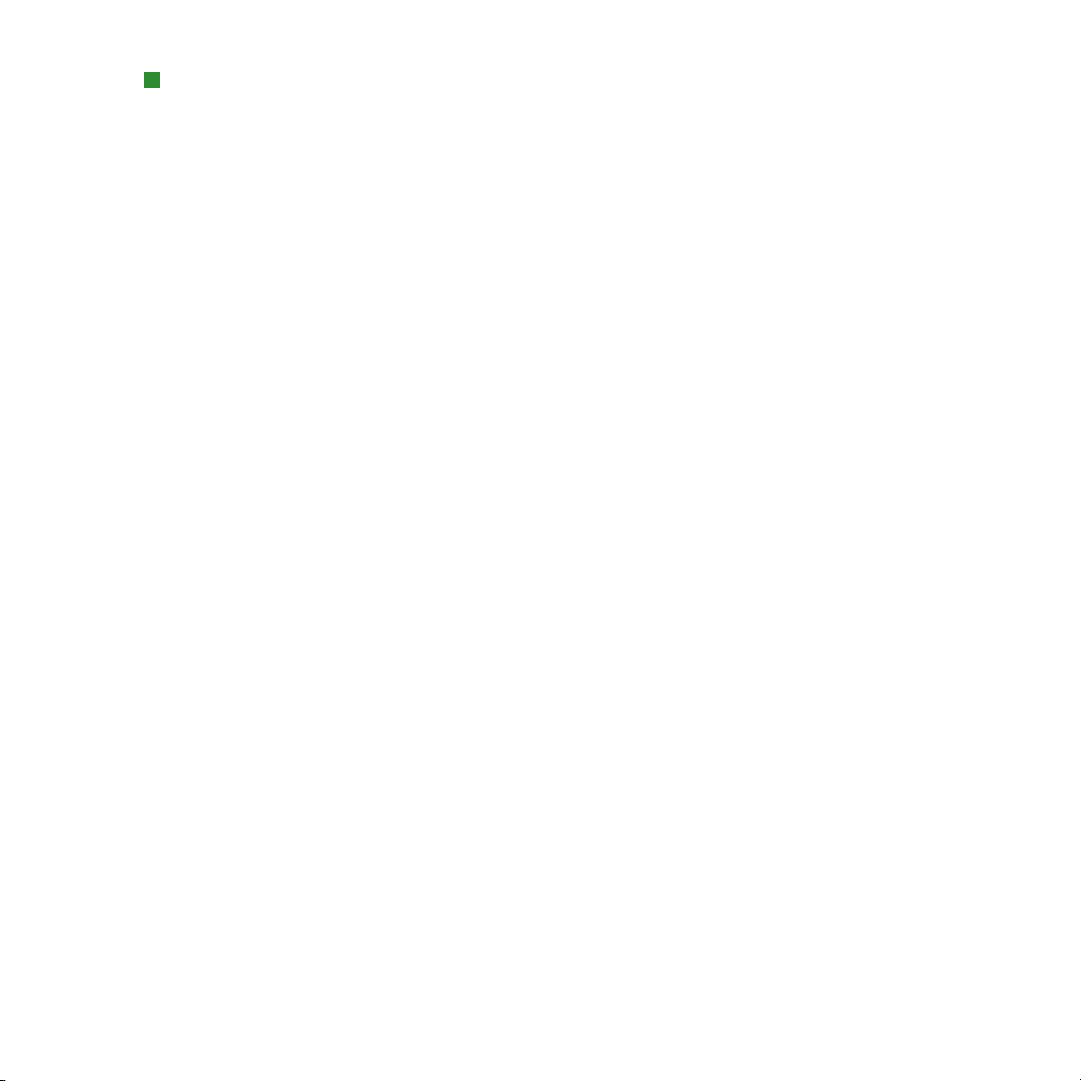
TABL E DE S MATIÈRES
Habillage par le texte des images 66
Finition du chemin d’habillage 69
Modification manuelle d’un chemin d’habillage 70
Utilisation des chemins de texte 71
Création de lettrines descendantes 71
Création de filets au-dessus et en dessous
des paragraphes 72
Blocs ancrés 73
Couper, copier, coller et effacer des blocs
et des lignes ancrés 73
Utilisation des polices OpenType 73
Application des styles OpenType 75
Utilisation des ligatures 75
Utilisation de la palette Glyphes 76
Affichage des caractères invisibles 78
XIV
CHAPTER TITLE
|
Insertion de caractères spéciaux 79
Insertion d’espaces 79
Insertion d’autres caractères spéciaux 80
Spécification de la langue des caractères 80
Utilisation de Font Fallback 81
Importation et exportation de texte
avec des options Unicode 82
Utilisation de règles de mappage des polices 82
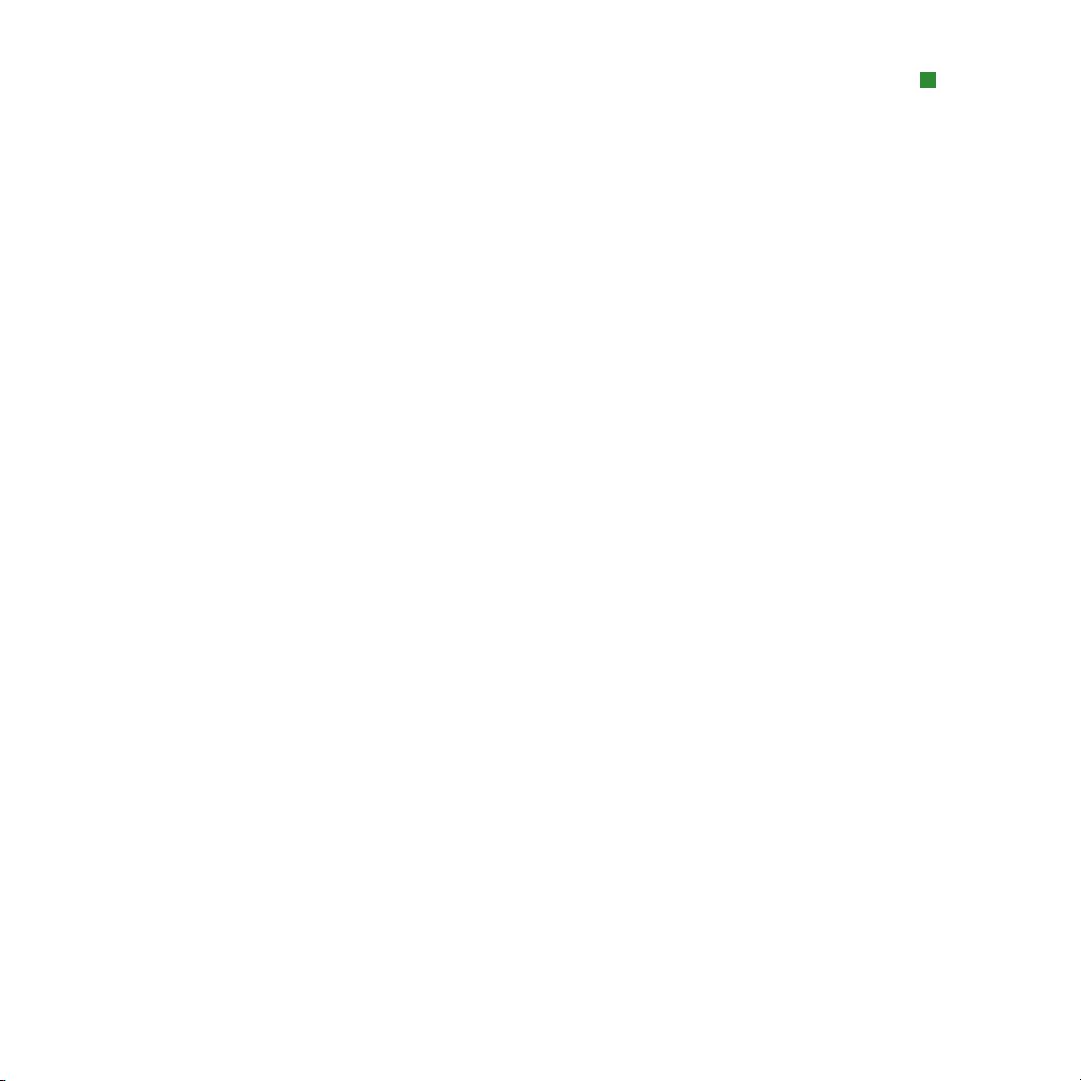
4 Couleur et opacité
Utilisation des couleurs 84
Palette Couleurs 85
Boîte de dialogue Couleurs 85
Création d’une couleur 86
Modification d’une couleur 88
Duplication d’une couleur 88
Suppression d’une couleur 88
Importation de couleurs à partir d’un autre
article ou projet 88
Remplacement de toutes les occurrences
d’une couleur par une autre 88
Application de couleurs et de teintes au texte 89
Utilisation de l’opacité 89
5 Images
TABL E DE S MATIÈRES
Utilisation des images 90
Importation d’une image 90
Manipulation des images 91
Application de couleurs et de teintes à des images 91
Suivi et mise à jour des images 92
Utilisation des effets d’image 92
Utilisation des effets d’image 93
CHAPTER TITLE|XV
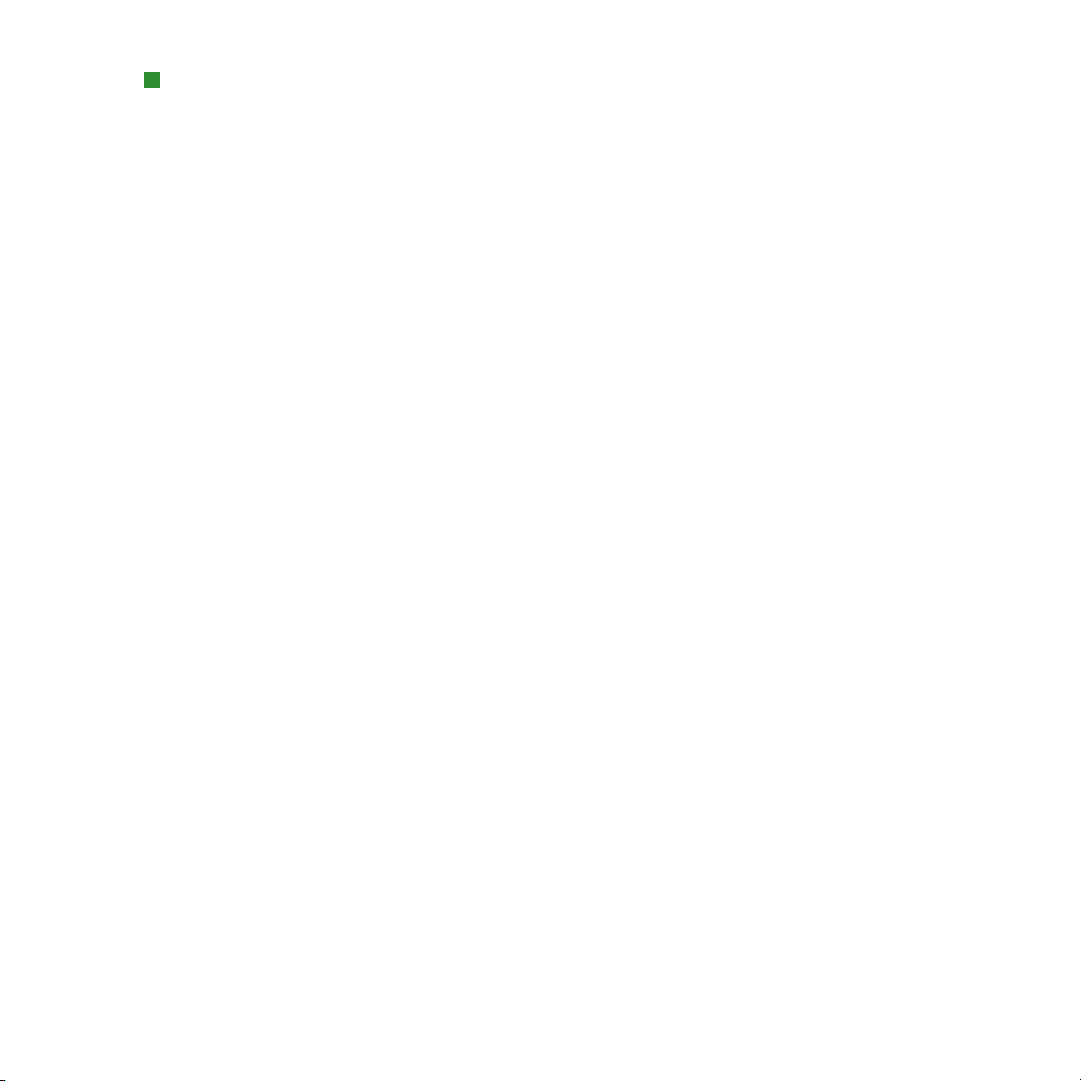
TABL E DE S MATIÈRES
Ajustements et effets 95
Révision de l’usage de QuarkVista 97
Paramétrage des préférences QuarkVista 98
Utilisation des chemins de détourage 98
Création des chemins de détourage 99
Manipulation des chemins de détourage 101
Utilisation des masques alpha 102
Création de masques alpha dans une
application de retouche d’image 103
Utilisation de l’habillage 103
6 Listes
Préparation des listes 104
Ajout de feuilles de style dans une liste 104
Définition de niveaux de liste 105
Création d’une liste 105
XVI
CHAPTER TITLE
|
Navigation dans les listes 107
Génération d’une liste 108
Mise à jour des listes 108
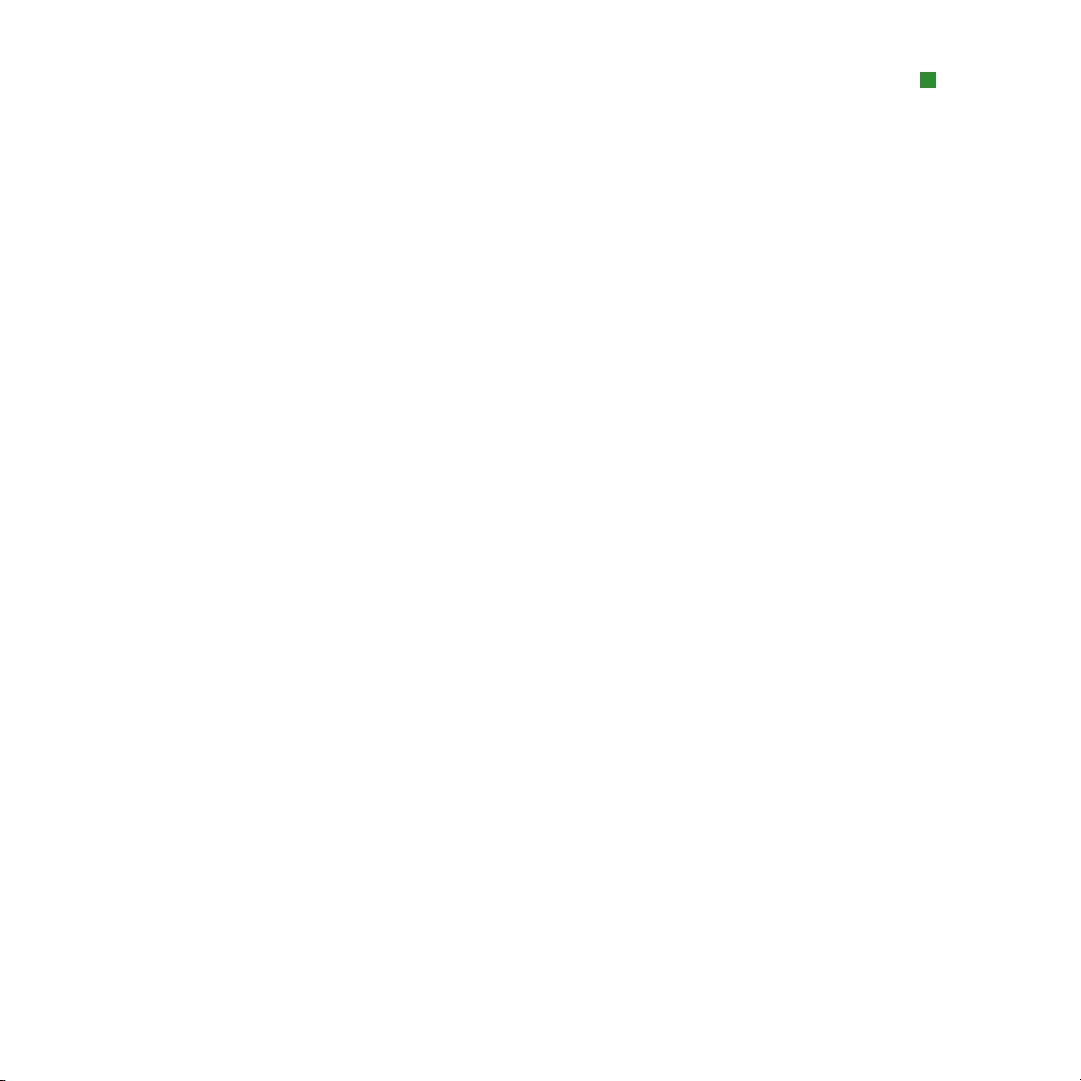
7 Sortie
Impression d’un article 109
Boîte de dialogue Imprimer 109
Volets de la boîte de dialogue Imprimer 111
Enregistrement d’un article au format PDF 113
Boîte de dialogue Options d’exportation PDF 113
Utilisation des styles de sortie 116
8 Vues
Basculement entre les vues 118
Utilisation de la vue WYSIWYG 119
Utilisation de la vue Placard 120
Utilisation de la vue Plein écran 122
Création et division de fenêtres 124
Création d’une fenêtre 124
TABL E DE S MATIÈRES
XVII
Division d’une fenêtre 124
9 Redline
Suivi des modifications 127
Affichage des modifications suivies 128
Validation et refus des modifications 130
CHAPTER TITLE
|

TABL E DE S MATIÈRES
10 Notes
Création des notes 131
Utilisation des notes 133
Ouverture et fermeture des notes 133
Affichage et masquage des notes 133
Suppression des notes 134
Affichage des notes par auteur, date,
nom ou couleur 134
Déplacement et redimensionnement des notes 135
Impression des notes 135
Notes dans les fichiers PDF 135
11 Type Tricks
Faire fraction 136
Faire prix 137
XVIII
Approche de groupe intermots 137
Contrôler les lignes 138
Soulignement personnalisé 139
Utilisation des styles de soulignement
personnalisé 139
12 Logiciel XTensions
Multiple Article
Installation du logiciel XTensions
CHAPTER TITLE
|
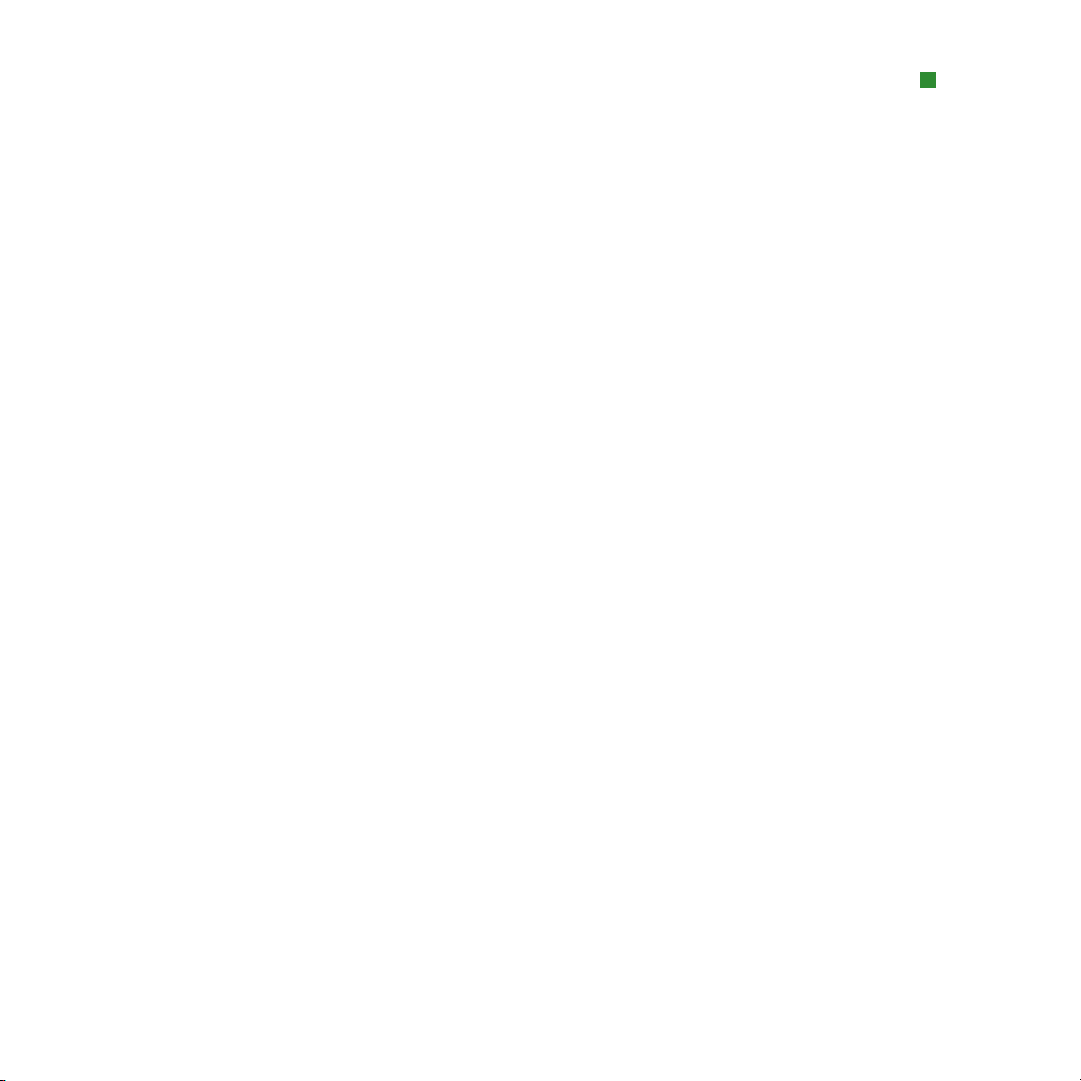
QCDMultipleArticle 140
Utilisation des articles 141
Création d’un article 143
Manipulation des articles et des composants 143
Exportation des articles 144
13 Préférences
Présentation des préférences 146
Valeurs par défaut et préférences 146
Contenu des fichiers de
préférences QuarkCopyDesk 149
Modifications apportées aux
préférences QuarkCopyDesk 150
Préférences d’application 151
Préférences d’article 154
Préférences d’article par défaut 154
TABL E DE S MATIÈRES
14 Logiciels XTensions
Utilisation des modules XTensions 155
Installation des modules XTensions 155
Activation et désactivation des
modules XTensions 156
Utilisation des groupes de modules XTensions 157
Modules XTensions QuarkCopyDesk 157
CHAPTER TITLE|XIX
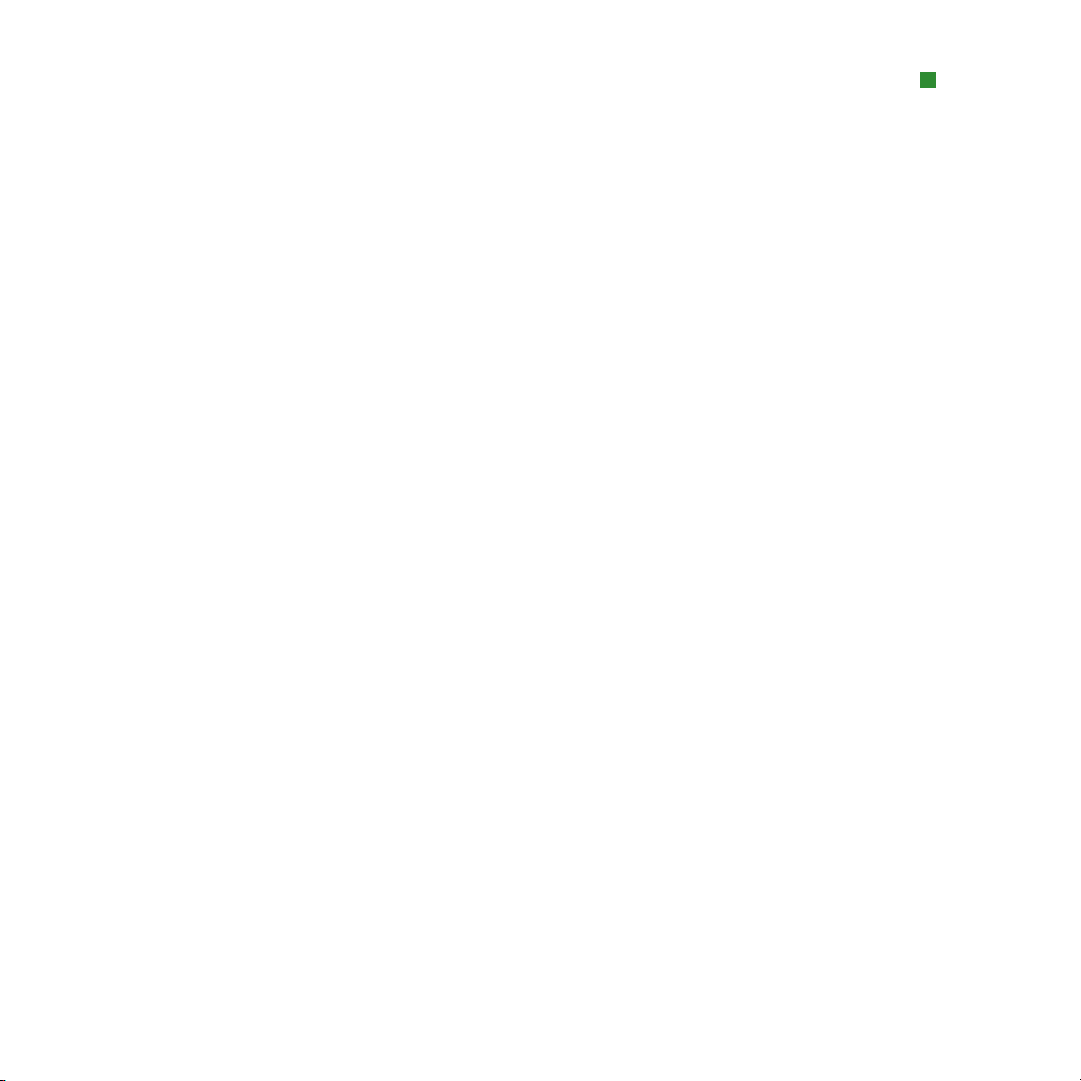
Introduction
Avant de commencer, prenez le temps de lire ce chapitre afin de bien
comprendre comment le guide est structuré et comment l’utiliser au mieux.
À PROPOS DE CE GUIDE
Il n’est pas nécessaire de lire entièrement le guide de l’utilisateur QuarkCopyDesk.
Il vous permet de retrouver rapidement les informations dont vous avez besoin
pour poursuivre votre travail.
PRINCIPES DE DÉPART
Lors de la rédaction de ce guide, nous sommes partis du principe que vous
connaissez bien votre ordinateur et que vous savez :
• lancer une application ;
• ouvrir, enregistrer et fermer des fichiers ;
• utiliser des menus, des boîtes de dialogue et des palettes ;
• travailler sur réseau ;
• utiliser la souris, les commandes clavier et les touches de modification.
À PROPOS DE CE GUIDE
Si vous avez besoin d’aide dans ces domaines, veuillez consulter la
documentation fournie avec votre ordinateur ou toute autre ressource.
INTRODUCTION|1
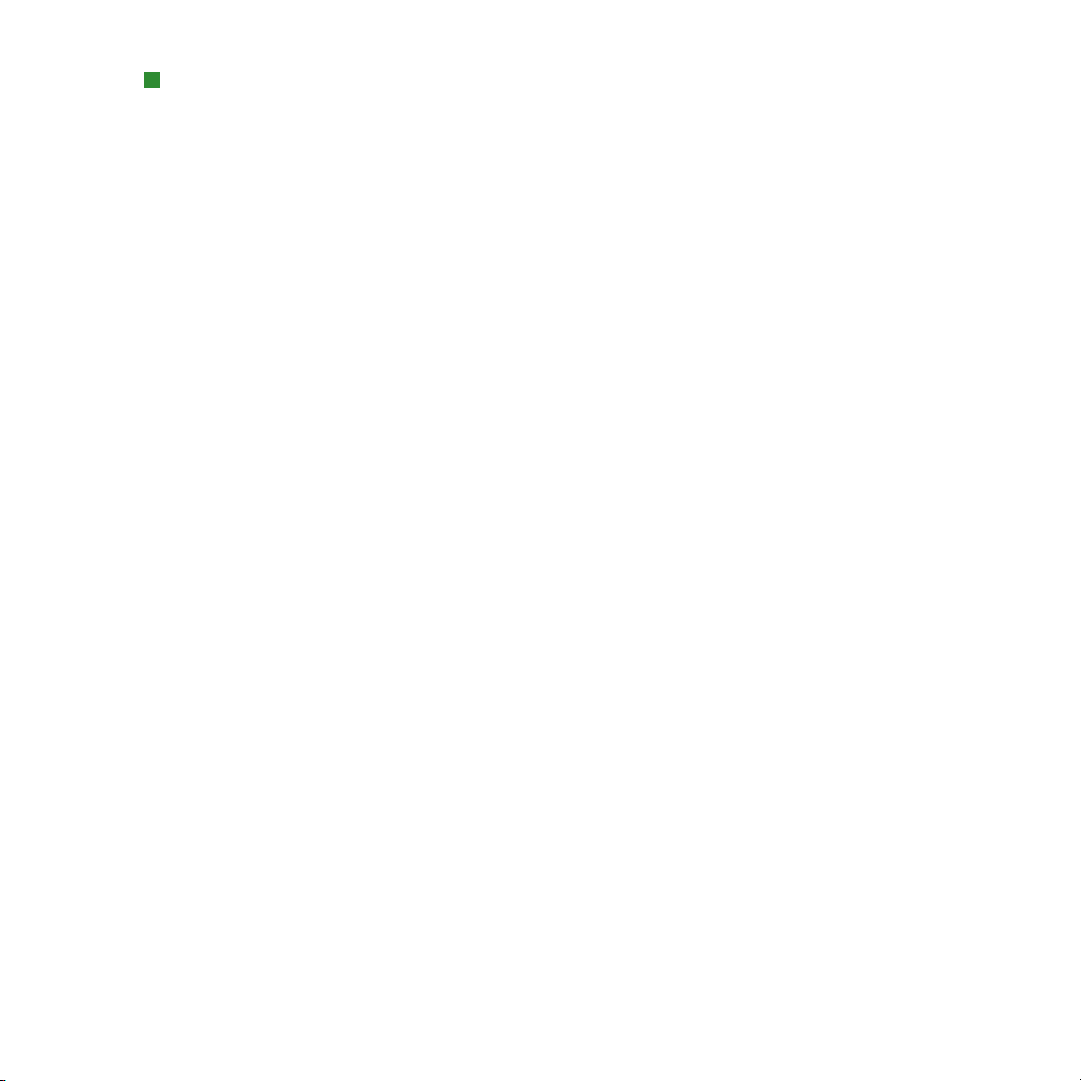
À PROPOS DE CE GUIDE
OÙ TROUVER DE L’AIDE
Si vous ne connaissez pas encore QuarkCopyDesk
®
ou si vous souhaitez en savoir
plus sur d’autres fonctions plus anciennes, consultez les ressources suivantes :
• le fichier d’aide QuarkCopyDesk ;
• des livres tiers sur QuarkCopyDesk ;
• des livres généraux sur la PAO.
Si vos questions concernent le système (enregistrement et déplacement de
fichiers, activation de polices, par exemple), consultez la documentation fournie
avec votre ordinateur.
CONV ENTIONS UTILISÉE S D ANS CE GUI DE
Les conventions de formatage utilisées dans ce guide servent à mettre en évidence les informations importantes afin de vous aider à trouver rapidement
ce dont vous avez besoin.
• Caractères gras : le nom des commandes des boîtes de dialogue, champs et autres
contrôles apparaît en gras. Exemple : « Cliquez sur OK.»
• Références : dans les descriptions de fonctions, les références entre parenthèses
vous permettent d’accéder à ces fonctions. Exemple : « La boîte de dialogue
Modifier (menu Bloc) permet de formater des éléments. »
• Flèches : des flèches sont souvent utilisées (©) pour détailler le chemin du
menu d’une fonction. Exemple : « Choisissez Bloc © Modifier © Texte pour
accéder au champ Colonnes.»
2
INTRODUCTION
|
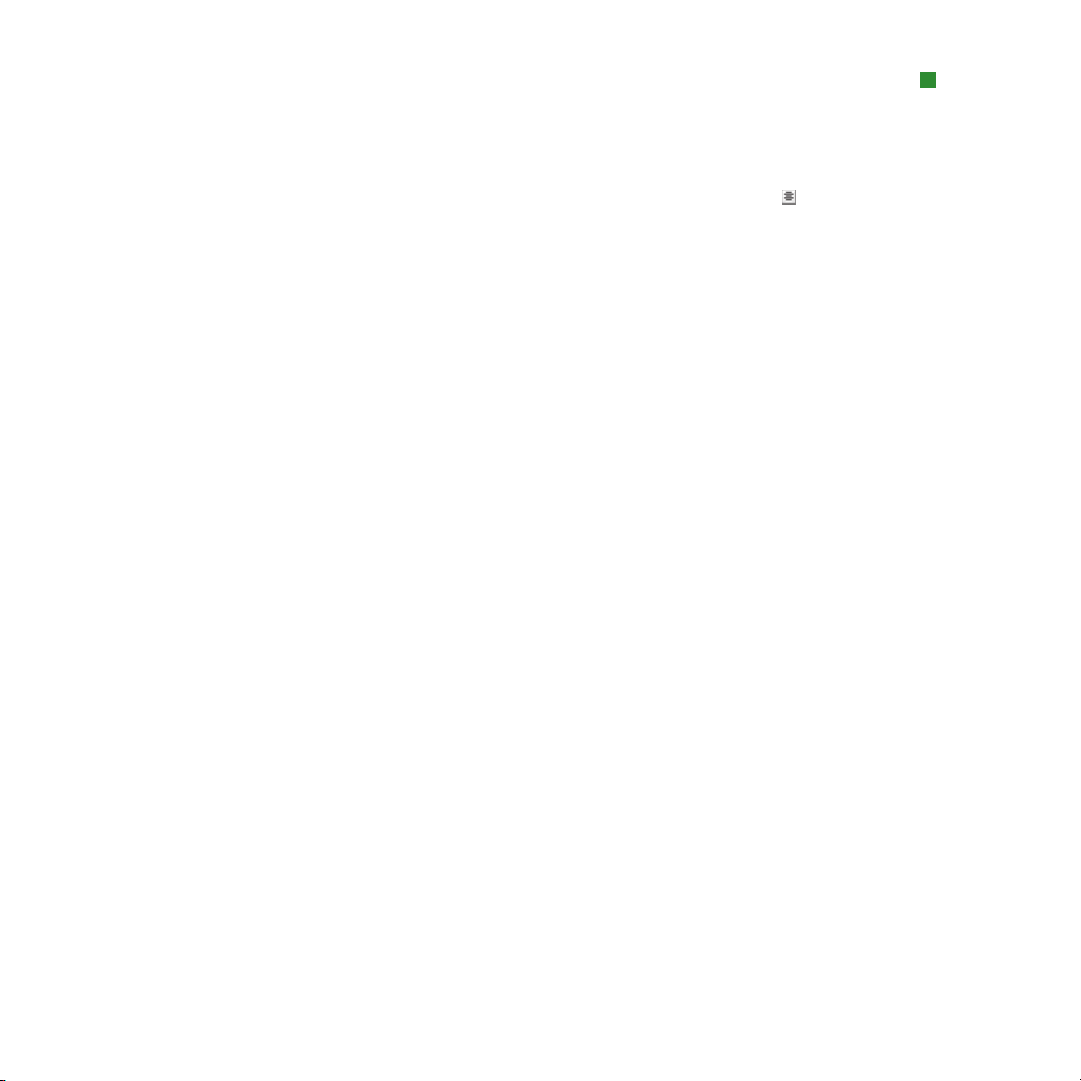
À PROPOS DE CE GUIDE
• Icônes : même si de nombreux outils et boutons sont appelés par leurs noms,
visibles dans les astuces outils, dans certains cas, des icônes sont affichées pour
une identification aisée. Exemple : « Cliquez sur le bouton dans la palette
Spécifications pour centrer le texte. »
• Problèmes de différences entre les plates-formes : QuarkCopyDesk est assez
cohérent d’un système d’exploitation à un autre. Toutefois, certains libellés,
boutons, combinaisons de touches et autres aspects de QuarkCopyDesk sont
différents dans Mac OS
®
et dans Windows®à cause des conventions d’interface
utilisateur ou d’autres facteurs. Dans ces cas, les deux versions Mac OS et
Windows sont présentées, séparées par une barre oblique, avec la version Mac OS
présentée en premier. Par exemple, si un bouton est libellé Sélectionner dans la
version Mac OS et Parcourir dans la version Windows, l’instruction indique
« Cliquez sur Sélectionner/Parcourir. ». D’autres différences plus complexes
sont mentionnées dans des remarques ou entre parenthèses.
INTRODUCTION|3

INTRODUCTION
Chapitre 1 : Interface utilisateur
de QuarkCopyDesk
En parcourant l’interface utilisateur de QuarkCopyDesk, vous vous rendrez
compte que de nombreuses commandes sont familières ou explicites. Une
fois habitué aux menus et boîtes de dialogue de QuarkCopyDesk, vous décou-
vrirez que les commandes clavier et palettes offrent un accès pratique aux
fonctionnalités également disponibles par le biais des menus.
Ce chapitre propose une présentation générale des fonctionnalités de l’interface QuarkCopyDesk. Pour en savoir plus sur les articles, les composants et
l’utilisation de QuarkCopyDesk en général, reportez-vous au chapitre 2:
Articles et composants.
4
CHAPITRE 1 : INTERFACE UTILISATEU R DE Q UA RK CO PY DE SK
|
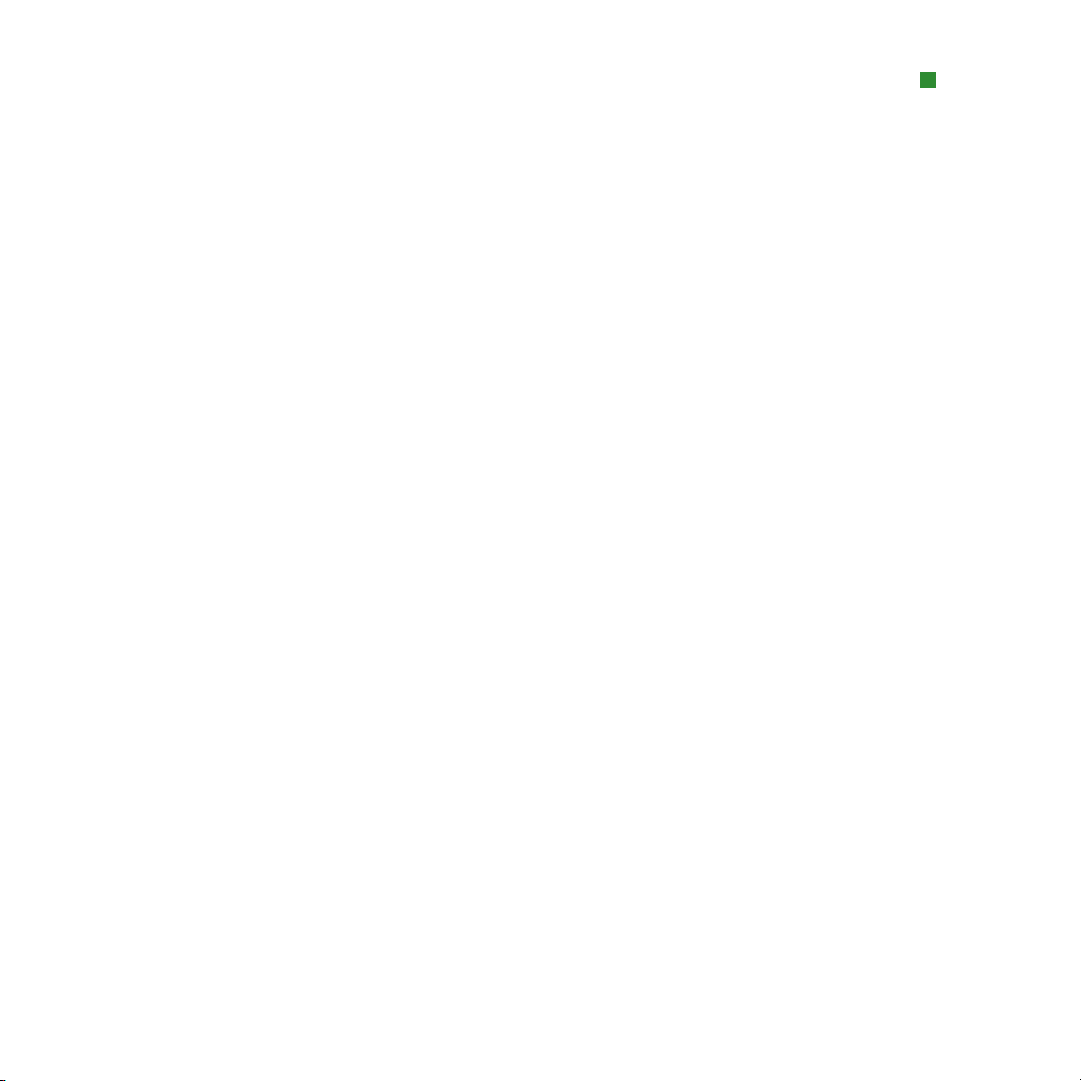
MENUS
MENUS
MENU QUARKCOPYDESK — MAC OS UNIQUEMENT
Le menu QuarkCopyDesk fait partie de QuarkCopyDesk pour Mac OS X.Il
contient les mêmes commandes que le menu des autres applications Mac OS X.
Ces commandes permettent de masquer ou d’afficher QuarkCopyDesk et d’autres
applications, d’accéder aux préférences et de quitter QuarkCopyDesk. Ce menu
comprend les commandes suivantes :
• À propos de QuarkCopyDesk : cette commande permet d’afficher des
informations sur QuarkCopyDesk, telles que le numéro de version.
• Transférer la licence QuarkCopyDesk : cette commande permet de désac-
tiver QuarkCopyDesk sur un ordinateur afin de l’activer sur un autre. Elle est
disponible uniquement lorsque QuarkCopyDesk a été activé.
• Activer QuarkCopyDesk : cette commande permet d’activer QuarkCopyDesk
sur votre ordinateur. Elle est disponible uniquement lorsque QuarkCopyDesk
est exécuté en mode de démonstration.
• Préférences : les préférences permettent de définir des paramètres par défaut
et de personnaliser le fonctionnement de QuarkCopyDesk. Il est possible de
modifier les préférences relatives à l’application ou à l’article. Les préférences
pour l’application se rapportent à QuarkCopyDesk et affectent donc le mode
de traitement de tous les articles. Les préférences pour l’article n’affectent que
l’article actif. Toutefois, si vous les modifiez alors qu’aucun article n’est ouvert,
les nouvelles préférences deviennent les paramètres par défaut de tous les
nouveaux articles.
• Quitter QuarkCopyDesk : ferme l’application.
CHAPITRE 1 : INTERFACE UTILISATEU R DE Q UA RK CO PY DE SK|5
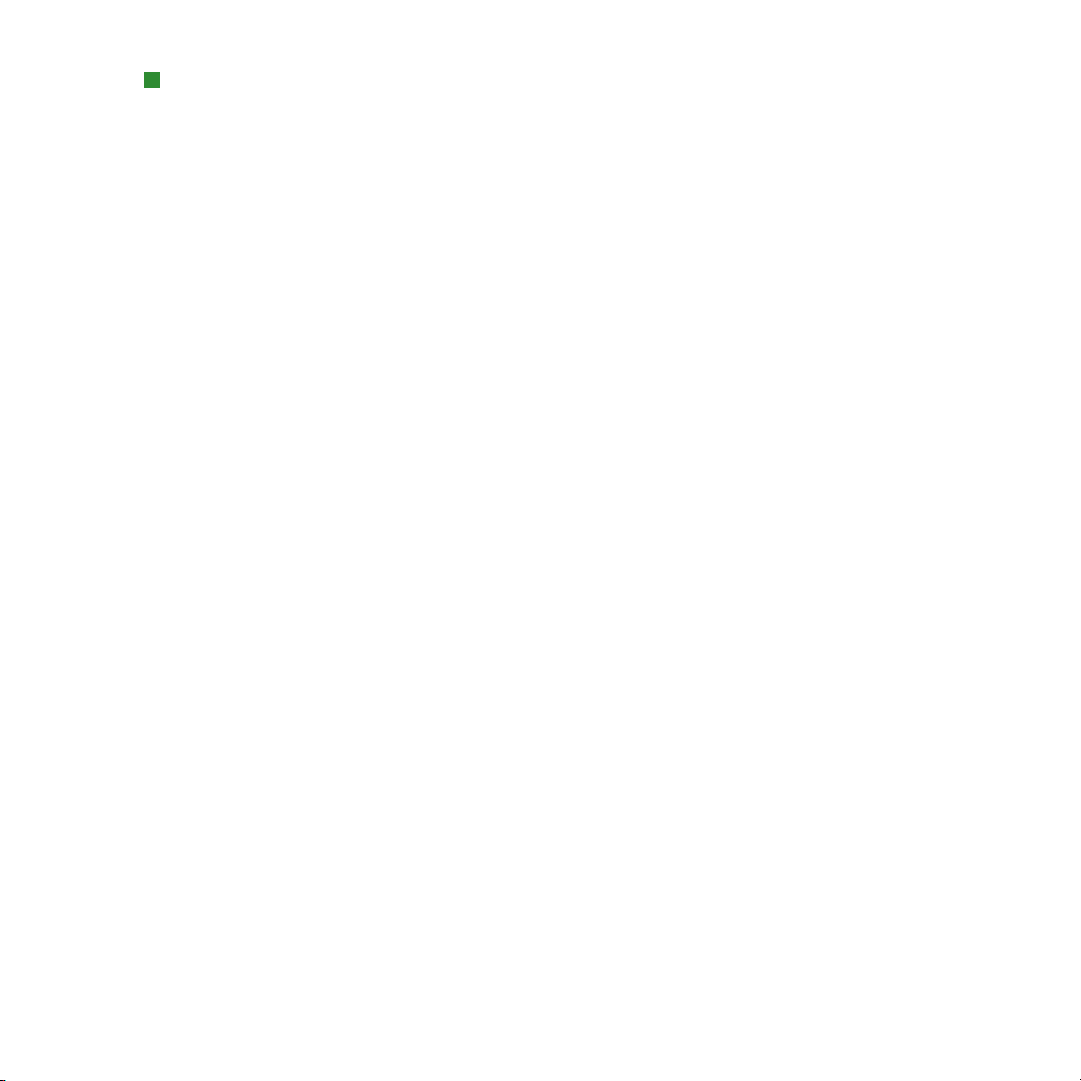
MENUS
MENU FICHIER
Le menu Fichier vous permet de manipuler des fichiers électroniques
de différentes manières comme la création, l’ouverture, l’impression et
l’enregistrement. Ce menu comprend les commandes suivantes :
• Créer : choisissez une option dans le sous-menu Créer pour créer un article.
Si vous choisissez Nouvel article du gabarit, vous pouvez sélectionner un
fichier de gabarit QuarkCopyDesk à partir duquel créer l’article.
• Ouvrir : utilisez cette option pour ouvrir des fichiers d’article.
• Fermer : ferme l’article actif.
• Enregistrer : utilisez cette option pour enregistrer l’article actif.
• Enregistrer sous : utilisez cette option pour enregistrer une copie de
l’article actif.
• Version enregistrée : rétablit l’état de l’article actif à son dernier enregistrement.
• Importer du texte/Importer une image : cette commande change suivant le
type de bloc sélectionné. Vous pouvez utiliser cette commande pour importer
du texte dans un bloc de texte ou une image dans un bloc d’image.
• Enregistrer le texte : utilisez cette option pour enregistrer le contenu du
composant texte actif dans un fichier distinct.
• Ajouter : utilisez cette option pour ajouter des feuilles de style, des couleurs
et d’autres types de ressources provenant d’un autre fichier d’article.
• Configuration de l’article : affiche la boîte de dialogue Configuration de l’article qui permet de définir les dimensions et orientation de page, de contrôler
si l’article utilise des pages en regard et de paramétrer les composants maquettes
de l’article.
• PDF: utilisez cette option pour créer un PDF à partir de l’article actif.
• Imprimer : permet d’imprimer l’article actif.
• Quitter (Windows uniquement) : utilisez cette option pour quitter l’application.
6
CHAPITRE 1 : INTERFACE UTILISATEU R DE Q UA RK CO PY DE SK
|
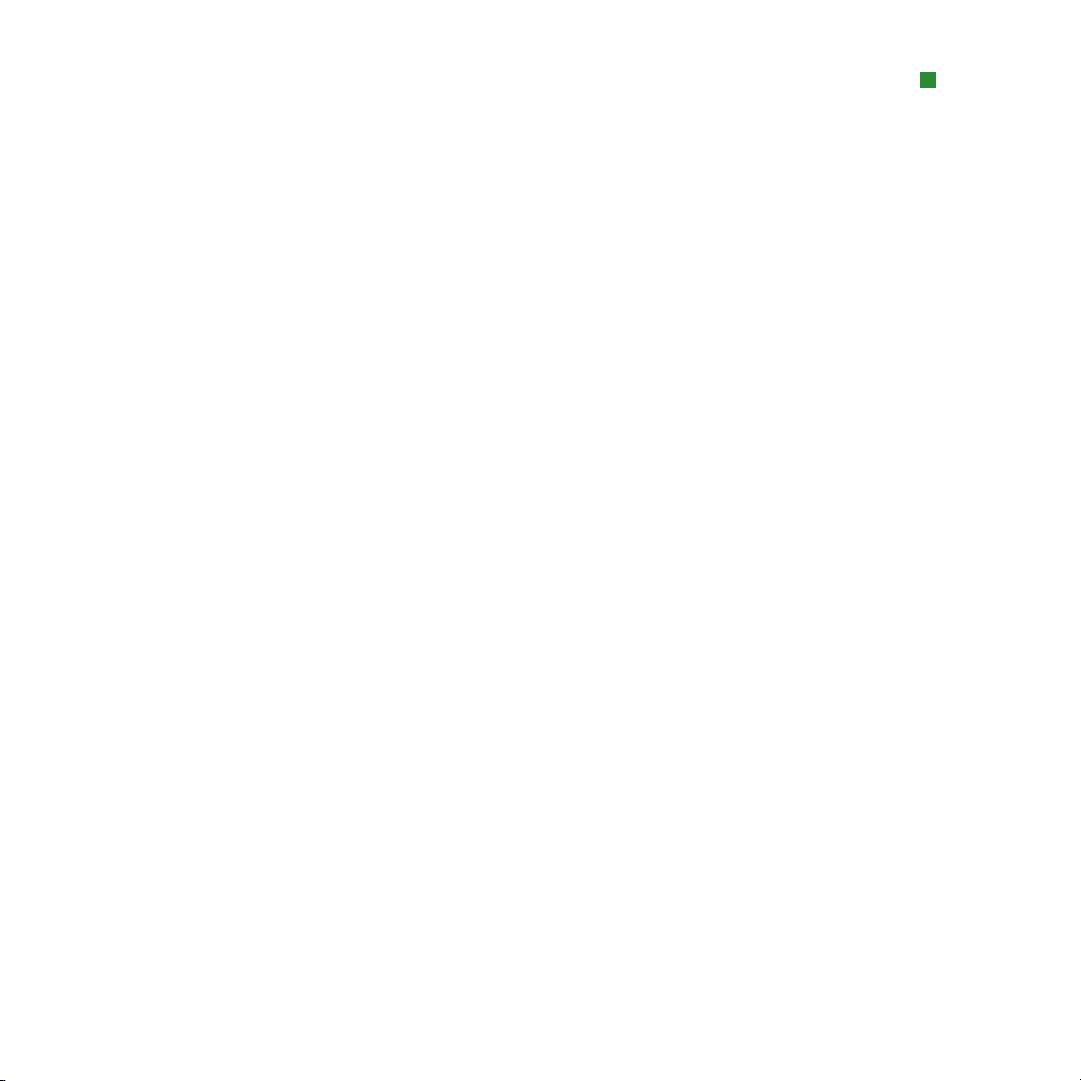
MENUS
MENU ÉDITION
Le menu Édition permet de modifier du texte, d’utiliser le Presse-papiers, de
rechercher et de remplacer du texte et du formatage, de changer les valeurs
par défaut de l’application, de prédéterminer le formatage de texte, de créer
des listes et de personnaliser des procédures d’impression courantes. Ce menu
comprend les commandes suivantes :
• Annuler : annule la dernière action.
• Recommencer : rétablit une action annulée.
• Couper : coupe le contenu actif.
• Copier : copie le contenu actif dans le Presse-papiers.
• Coller : colle le contenu du Presse-papiers dans le composant actif.
• Effacer (Mac OS uniquement) : supprime le contenu actif.• Supprimer
(Windows uniquement) : supprime le contenu actif.
• Tout sélectionner : sélectionne tout le contenu du composant actif.
• Afficher le presse-papiers : affiche le contenu du Presse-papiers.
• Rechercher/Remplacer : affiche la palette Rechercher/Remplacer qui permet
de rechercher et de modifier du texte par contenu et/ou par formatage.
• Feuilles de style : permet d’ajouter, de modifier et de supprimer des définitions
de feuilles de style. Ces dernières sont des outils qui facilitent le formatage
homogène du contenu.
• Couleurs : permet d’ajouter, de modifier et de supprimer des définitions
de couleurs.
• C&J : permet d’ajouter, de modifier et de supprimer des définitions de C&J
(césure et justification). Ces dernières permettent de contrôler la coupure
du texte.
• Listes : permet d’ajouter, de modifier et de supprimer des définitions de listes.
La fonction Listes est un outil de génération automatique des tables des matières,
index et autres types de contenu répertorié.
CHAPITRE 1 : INTERFACE UTILISATEU R DE Q UA RK CO PY DE SK|7
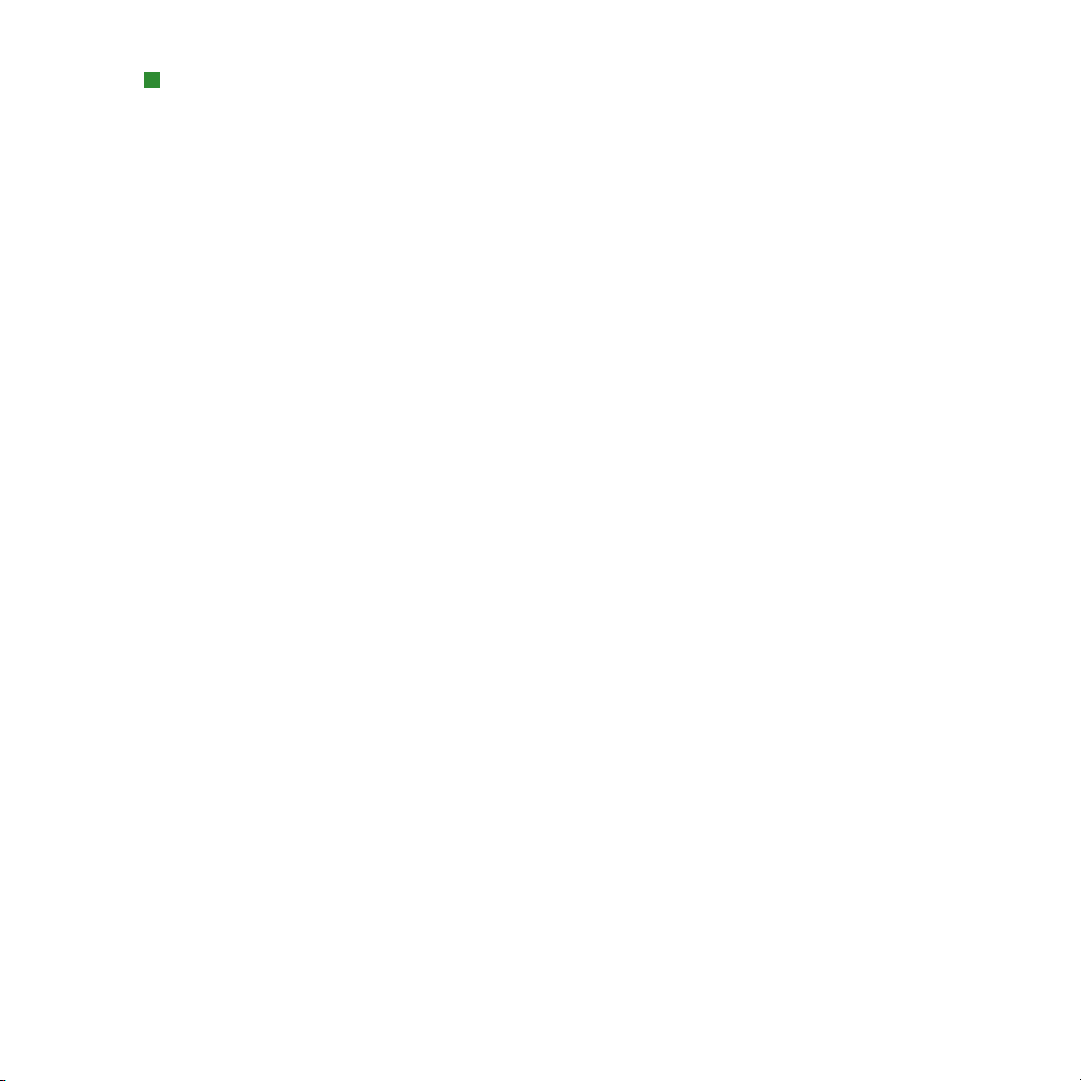
MENUS
• Tirets et rayures : permet d’ajouter, de modifier et de supprimer des motifs de
lignes personnalisés.
• Styles de soulignement : permet d’ajouter, de modifier et de supprimer des
styles de soulignés personnalisés.
• Styles de sortie : permet d’ajouter, de modifier et de supprimer des définitions
de styles de sortie. Les styles de sortie permettent de passer facilement d’un
ensemble d’options de sortie à un autre.
• Langue du programme : dans QuarkCopyDesk Passport, cette option permet
de changer la langue de l’interface utilisateur.
MENU STYLE
Le menu Style change selon l’élément actif : un texte ou une image.
MENU STYLE ASS OCIÉ AU TEXTE
Le menu Style comporte des commandes de définition d’attributs de caractères
et de formats de paragraphes. Ce menu comprend les commandes suivantes :
• Police : permet de changer la police du texte sélectionné.
• Corps : permet de changer la taille du texte sélectionné.
• Style : permet d’appliquer des styles typographiques tels que le gras, l’italique
et le souligné au texte sélectionné.
• Modifier la casse : permet de changer la casse du texte sélectionné en majuscules,
minuscules ou casse du titre.
• Couleur : permet de changer la couleur du texte sélectionné et d’appliquer de
la couleur aux images sélectionnées.
• Teinte : permet de définir l’intensité d’une couleur appliquée.
• Opacité : permet de contrôler la transparence du texte et des images sélectionnés.
• Échelle horizontale/verticale : permet d’étirer le texte horizontalement
ou verticalement.
8
CHAPITRE 1 : INTERFACE UTILISATEU R DE Q UA RK CO PY DE SK
|

MENUS
• Approche de paire/groupe : lorsque le point d’insertion de texte se trouve entre
deux caractères, la commande Approche de paire permet de contrôler l’espace-
ment de ces caractères. Lorsque du texte est sélectionné, la commande Approche
de groupe permet de contrôler l’espacement de tous les caractères sélectionnés.
• Décalage de la ligne de base : permet de faire monter ou descendre du texte
par rapport à la ligne de base sans changer l’espacement des lignes.
• Caractère : affiche la boîte de dialogue Attributs de caractères qui permet de
contrôler tous les aspects du formatage des caractères du texte sélectionné.
• Feuilles de style de paragraphe : permet d’appliquer des feuilles de style de
paragraphe au texte sélectionné.
• Alignement : permet d’aligner les paragraphes actifs sur la gauche, la droite
ou le centre. Permet également de justifier les paragraphes actifs ou de forcer
leur justification.
• Interlignage : permet de changer l’espacement des lignes des
paragraphes sélectionnés.
• Formats : affiche la boîte de dialogue Attributs de paragraphe qui permet de
contrôler tous les aspects du formatage des paragraphes du texte sélectionné.
• Tabulations : permet de définir des taquets de tabulation pour les
paragraphes sélectionnés.
• Filets : permet de créer des lignes automatiques au-dessus et en dessous des
paragraphes sélectionnés.
• Feuilles de style de paragraphe : permet d’appliquer des feuilles de style de
paragraphe au texte sélectionné.
• Retourner horizontalement : permet de retourner du texte ou des images
sélectionnés horizontalement dans leurs blocs.
• Retourner verticalement : permet de retourner du texte ou des images
sélectionnés verticalement dans leurs blocs.
• Styles de soulignement : permet d’appliquer des soulignés personnalisés au
texte sélectionné.
CHAPITRE 1 : INTERFACE UTILISATEU R DE Q UA RK CO PY DE SK|9
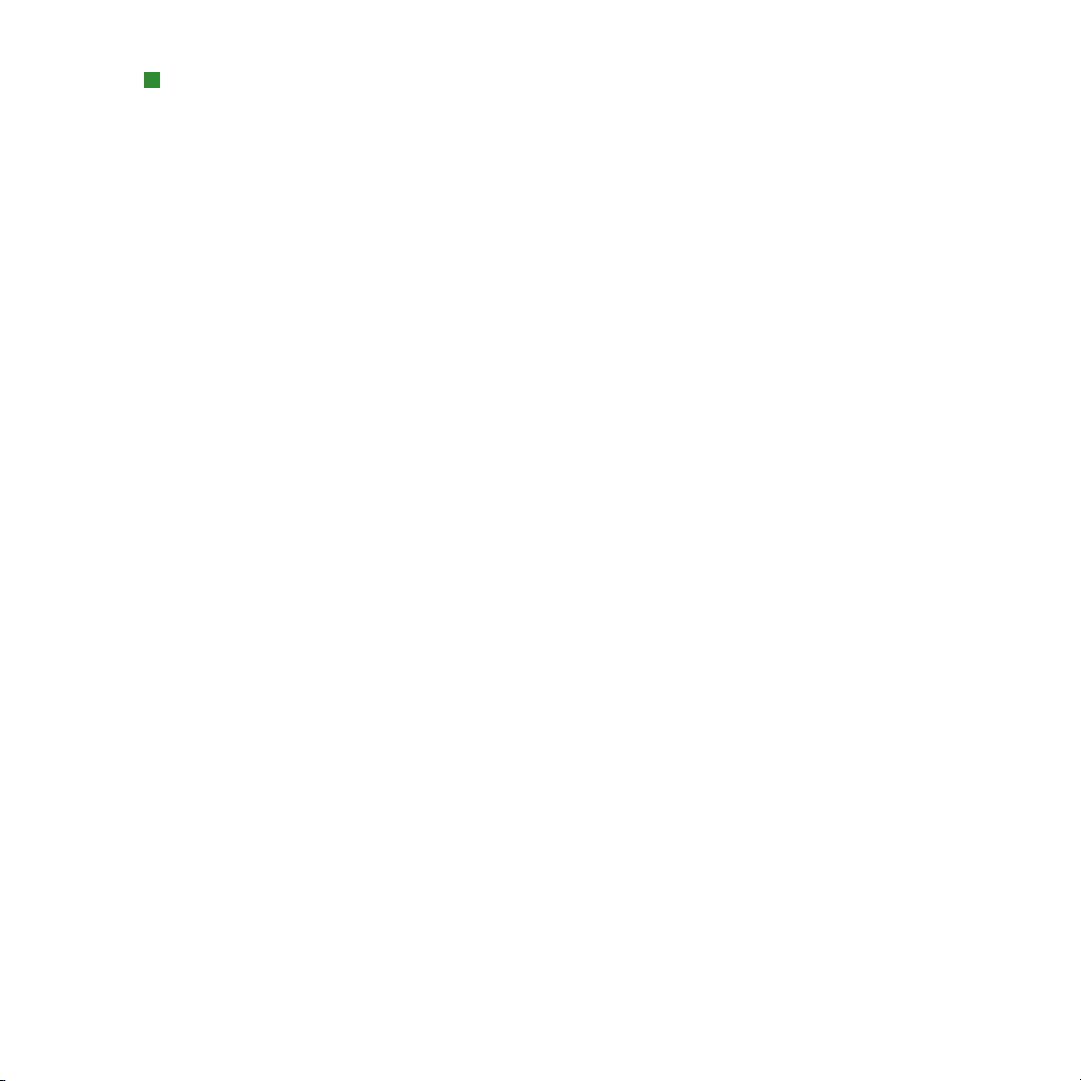
MENUS
MENU STYLE ASS OCIÉ AUX IMAGES
Le menu Style pour les images comporte des commandes de formatage et
de modification des images des composants image. Ce menu comprend les
commandes suivantes :
• Image : affiche la boîte de dialogue Modification de l’image qui permet de
contrôler les attributs de l’image sélectionnée.
• Retourner horizontalement : retourne l’image sélectionnée horizontalement.
• Retourner verticalement : retourne l’image sélectionnée verticalement.
• Adapter l’image : affiche un sous-menu qui permet de modifier l’échelle
(agrandissement) de l’image sélectionnée.
• Pivoter l’image : affiche un sous-menu qui permet de faire pivoter l’image
sélectionnée au sein du composant image.
• Centrer l’image : centre l’image sélectionnée au sein du composant image.
• Étirer l’image dans le bloc : élargit ou réduit l’image afin de l’adapter au
composant image, en l’étirant sur un axe si nécessaire.
• Adapter l’image au bloc : élargit ou réduit l’image afin de l’adapter au
composant image sans changer ses proportions.
• Rétablir l’image : remet à zéro le décalage horizontal ou vertical, l’angle et
l’inclinaison de l’image sélectionnée et à 100 % l’échelle de l’image sur les
deux axes.
• Effet d’image : affiche un sous-menu qui permet d’appliquer des ajustements
et des filtres à l’image sélectionnée.
• Demi-teintes : affiche la boîte de dialogue Spécifications des demi-teintes
de l’image qui permet de définir la fréquence, l’angle et la forme de point de
demi-teinte pour une image à niveaux de gris.
• Éditer : affiche un sous-menu qui permet de modifier un chemin d’habillage
et de détourage pour l’image sélectionnée.
• Type de point/segment : permet de changer le type du point (angulaire, lisse
ou symétrique) or du segment (droit ou courbe).
10
CHAPITRE 1 : INTERFACE UTILISATEU R DE Q UA RK CO PY DE SK
|
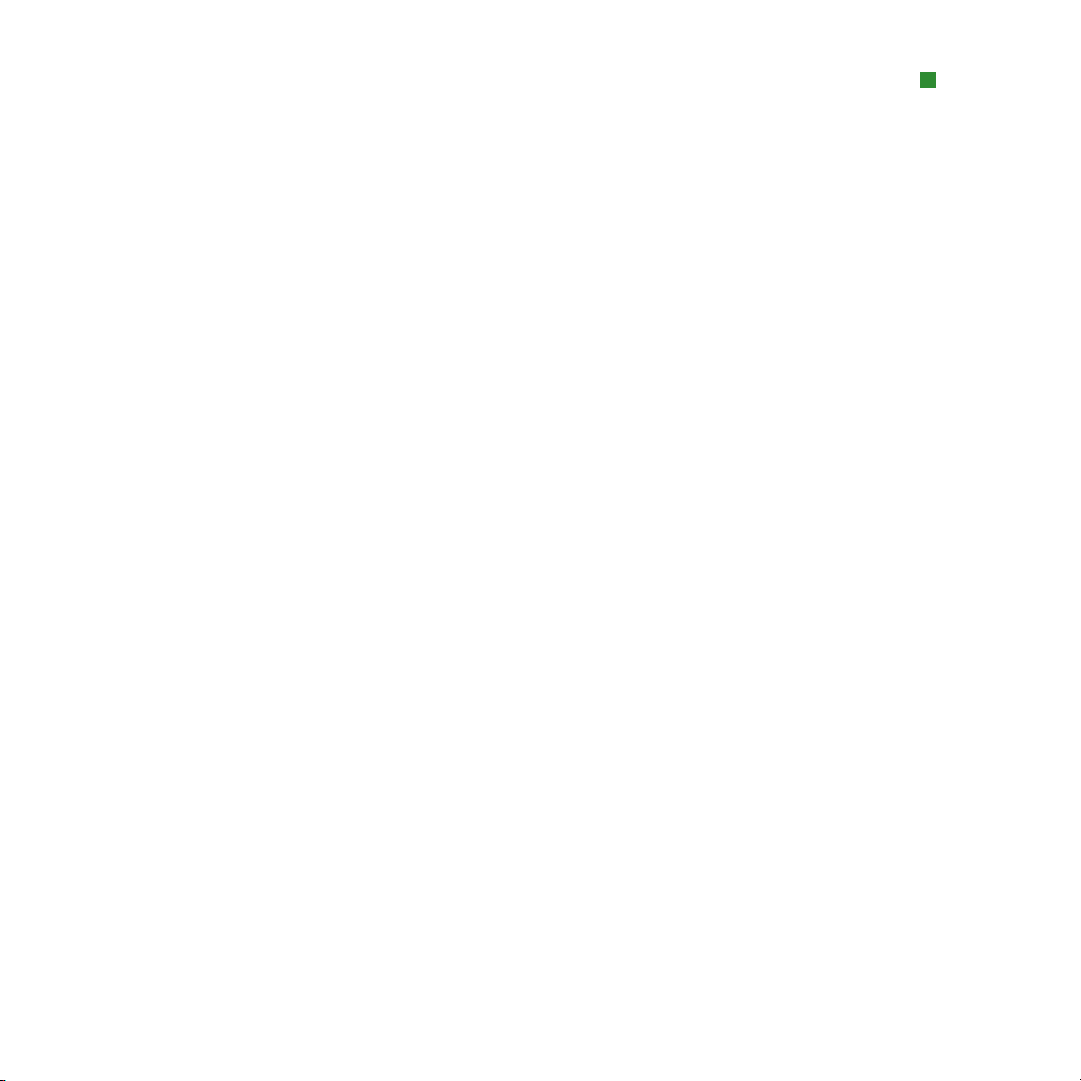
MENUS
MENU COMPOSANT
Le menu Composant inclut des commandes d’ajout, de suppression et de
modification de composants d’article. Pour plus d’informations sur les articles
et les composants, reportez-vous au chapitre 2 : Articles et composants. Ce menu
comprend les commandes suivantes :
• Créer : permet d’ajouter un composant à l’article actif.
• Propriétés : permet de contrôler les propriétés du composant actif, notamment
son nom.
• Supprimer : permet de supprimer le composant actif de l’article actif.
• Tout développer : en vues Placard et Plein écran, permet de développer tous
les composants de l’article actif.
• Tout réduire : en vues Placard et Plein écran, permet de réduire tous les
composants de l’article actif.
En outre, ce menu comporte une option pour chaque composant de l’article
actif. Ces options permettent de passer aisément d’un composant à l’autre en
vue WYSIWYG.
MENU AFFICHAGE
Le menu Affichage propose des options pour l’affichage des articles. Ce menu
comprend les commandes suivantes :
• WYSIWYG : permet de passer au mode d’affichage WYSIWYG. Ce dernier
permet de visualiser la page telle qu’elle apparaîtra à la sortie. Les options de
ce sous-menu permettent de choisir le niveau d’agrandissement de l’affichage
de l’article.
• Placard : permet de passer au mode d’affichage Placard. Cette vue est utile pour
modifier le texte et vérifier les sauts de ligne.
• Plein écran : permet de passer au mode d’affichage Plein écran. Cette vue est
idéale pour la modification de texte.
CHAPITRE 1 : INTERFACE UTILISATEU R DE Q UA RK CO PY DE SK|11

MENUS
• Pages : les options de ce sous-menu permettent de parcourir les pages de
l’article actif.
• Image de la page : affiche ou masque les éléments de page (tels que les images
ou les lignes) d’un article actif en mode WYSIWYG, si celui-ci comporte des
images de page.
• Caractères invisibles : affiche ou masque les caractères invisibles.
• Repères : affiche ou masque les repères de page.
• Repères d’article : affiche ou masque les contours colorés des éléments de page
appartenant à un article.
• Afficher les notes/Masquer les notes : affiche et masque les notes.
MENU UTILITAIRES
Le menu Utilitaires inclut des commandes permettant de vérifier l’orthographe
et la césure, de répertorier les polices, et de gérer les modules XTensions
®
QuarkCopyDesk et les fichiers PPD (PostScript®Printer Description). Ce menu
comprend les commandes suivantes :
• Vérifier l’orthographe : affiche un sous-menu qui permet de choisir de vérifier
l’orthographe d’un mot, d’un composant ou d’un article.
• Dictionnaire auxiliaire : permet de spécifier un dictionnaire auxiliaire pour la
vérification orthographique.
• Modifier le dictionnaire auxiliaire : permet de modifier le dictionnaire
auxiliaire associé à l’article actif.
• Insérer un caractère : permet d’insérer aisément des caractères spéciaux,
notamment des espaces sécables et insécables.
• Césure proposée : affiche la césure suggérée pour le mot contenant le point
d’insertion de texte.
• Exceptions de césure : permet d’indiquer si et comment des mots particuliers
de l’article actif doivent être coupés.
12
CHAPITRE 1 : INTERFACE UTILISATEU R DE Q UA RK CO PY DE SK
|

MENUS
• Usage : permet d’afficher et de mettre à jour l’usage des polices, des images, des
effets QuarkVista
™
, des profils chromatiques et des tableaux liés à des sources
de données externes.
• Gestionnaire d’XTensions : permet de contrôler les modules XTensions à
charger au lancement de l’application.
• Mappage de police : permet de créer et de modifier les règles de remplacement
d’une police exigée par un article mais non installée sur votre ordinateur.
• État du composant : permet d’afficher le statut des composants
(fichiers .qrc) requis.
• Gestionnaire PPD : permet de contrôler les fichiers PPD (PostScript Printer
Description) chargés dans la boîte de dialogue Imprimer.
• Gestionnaire de profils : permet de contrôler les profils chromatiques à charger
dans l’application.
• Utiliser l’allemand (nouvelle orthographe) : permet de contrôler si la
vérification orthographique utilise le dictionnaire avec la nouvelle orthographe
de l’allemand.
• Redline : permet d’activer et de désactiver le suivi des modifications. Permet
également d’afficher et de masquer la barre d’outils Redline.
• Notes : affiche un sous-menu permettant d’utiliser la fonction Notes. Cette
commande n’apparaît que si le logiciel XTensions Notes est installé.
• Contrôler les lignes : affiche un sous-menu qui permet de trouver les lignes
veuves, orphelines, incorrectement justifiées ou se terminant par un trait d’union,
ainsi que les débordements de texte. Pour plus d’informations, reportez-vous au
chapitre 11 : Type Tricks.
• Convertir les anciens soulignés : convertit tous les soulignés du composant
du format QuarkXPress
®
3.x (Stars & Stripes) au format Type Tricks.
• Retirer la licence : permet de retirer une licence pour cet exemplaire de
QuarkCopyDesk d’un serveur Quark®License Administrator (QLA).
CHAPITRE 1 : INTERFACE UTILISATEU R DE Q UA RK CO PY DE SK|13

MENUS
MENU FENÊTRE
Le menu Fenêtre permet de contrôler l’affichage des fenêtres ouvertes. Ce menu
comprend les commandes suivantes :
• Nouvelle fenêtre : affiche l’article actif dans une nouvelle fenêtre. Vous pouvez
alors visualiser différentes parties de l’article dans chaque fenêtre.
• Fractionner la fenêtre : divise en deux la fenêtre d’article. Vous pouvez alors
visualiser différentes parties de l’article dans chaque moitié de fenêtre.
• Mosaïque (Mac OS uniquement) : affiche toutes les fenêtres ouvertes en
mosaïque dans l’écran.
• Empiler (Mac OS uniquement) : empile toutes les fenêtres ouvertes pour fournir
l’accès à la barre de titre de chacune.
• Mosaïque horizontale (Windows uniquement) : affiche toutes les fenêtres
ouvertes en mosaïque horizontale dans l’écran.
• Mosaïque verticale (Windows uniquement) : affiche toutes les fenêtres ouvertes
en mosaïque verticale dans l’écran.
• Tout au premier plan (Mac OS uniquement) : agrandit toutes les fenêtres
d’article réduites.
• Réduire la fenêtre : réduit la fenêtre d’article active.
• Spécifications : affiche et masque la palette Spécifications.
• Feuilles de style : affiche et masque la palette Feuilles de style.
• Couleurs : affiche et masque la palette Couleurs.
• Listes : affiche et masque la palette Listes.
• Glyphes : affiche et masque la palette Glyphes.
• Effets d’image : affiche et masque la palette Effets d’image qui permet
d’appliquer des effets QuarkVista.
14
CHAPITRE 1 : INTERFACE UTILISATEU R DE Q UA RK CO PY DE SK
|

MENUS CONTEXTUELS
• PSD Import : affiche et masque la palette PSD Import qui permet de contrôler
en profondeur les fichiers PSD (Photoshop
• Ensembles de palettes : ce sous-menu permet de stocker et de rappeler les
dispositions de palettes.
En outre, ce menu comporte une option pour chaque fenêtre d’article ouverte.
Ces options permettent de basculer entre les fenêtres.
MENUS CONTEXTUELS
QuarkCopyDesk offre une grande variété de fonctionnalités via des menus
contextuels. Pour afficher un menu contextuel, appuyez sur Contrôle+cliquez/
cliquez avec le bouton droit dans le texte ou sur une palette.
PALETTES
Les palettes sont des alternatives rapides pour effectuer de nombreuses fonctions
disponibles dans les menus QuarkCopyDesk. En plus d’afficher et de masquer
les palettes, vous pouvez les positionner là où vous le souhaitez sur l’écran.
Pour ouvrir ou afficher une palette, cochez son nom dans le menu Fenêtre.
Les palettes s’affichent toujours devant les autres fenêtres et restent ouvertes
jusqu’à ce que vous les fermiez. Pour fermer une palette, cliquez sur la case de
fermeture dans l’angle supérieur gauche de la palette, désactivez le nom de la
palette dans le menu Fenêtre ou utilisez l’équivalent clavier approprié.
®
) importés.
Pour déplacer une palette, cliquez et faites glisser la barre de titre du haut ou sur
la gauche. Une fois les palettes placées à l’endroit souhaité, elles conservent leur
position lorsque vous les fermez et les ouvrez.
Pour redimensionner plusieurs palettes, faites glisser la case de
redimensionnement dans l’angle inférieur droit.
CHAPITRE 1 : INTERFACE UTILISATEU R DE Q UA RK CO PY DE SK|15

PALETTES
PALETTE SPÉCIFICATIONS
La palette Spécifications permet d’accéder à de nombreuses commandes
disponibles dans les boîtes de dialogue.
Les contrôles disponibles sur cette palette varient en fonction du type d’élément
sélectionné dans la mise en page. Lorsqu’un composant texte avec la géométrie
correspondante est sélectionnée, la palette Spécifications vous permet de
formater le texte et de vérifier s’il est en excédent, en déficit ou calibré.
Cette version de la palette Spécifications s’affiche lorsqu’un composant texte
est actif.
Lorsqu’un composant image est sélectionné, la palette Spécifications permet
de visualiser et de contrôler la qualité de l’image ; de la retourner, de la faire
pivoter et de la mettre à l’échelle ; d’afficher ou de maquer un masque alpha
stocké dans le fichier image ; et de manipuler le chemin de détourage de l’image.
Cette version de la palette Spécifications s’affiche lorsqu’un composant image
est actif.
Les deux versions de la palette vous permettent de basculer entre les modes
Plein écran, Placard et WYSIWYG à l’aide des boutons sur le côté gauche.
16
CHAPITRE 1 : INTERFACE UTILISATEU R DE Q UA RK CO PY DE SK
|

PALETTES
PALETTE FEUILLES DE STYLE
La palette Feuilles de style (Fenêtre © Afficher les feuilles de style) vous
permet d’appliquer des feuilles de style de caractères et de paragraphe en
cliquant sur leur nom. La palette permet également d’accéder à la boîte de
dialogue Feuilles de style pour créer, modifier, dupliquer et supprimer des
feuilles de style de caractères et de paragraphe.
Un signe plus à côté d’une feuille de style de paragraphe indique qu’un formatage
local a été appliqué.
La palette Feuilles de style permet de visualiser et d’appliquer des feuilles de
style de paragraphe et de caractères.
CHAPITRE 1 : INTERFACE UTILISATEU R DE Q UA RK CO PY DE SK|17

PALETTES
PALETTE COULEURS
La palette Couleurs permet d’afficher et d’appliquer des couleurs définies
dans l’article actif.
La création des couleurs s’effectue dans la boîte de dialogue Couleurs
(Édition © Couleurs). Les couleurs sont définies et conservées sous forme
de spécifications comme les feuilles de style et les paramètres C&J.
La palette Couleurs permet d’afficher et d’appliquer des couleurs.
PALETTE LISTES
La palette Listes vous aide à visualiser et à générer des listes. Cette fonction
est utile pour créer des éléments, tels que des tables des matières et des index.
La création de listes s’effectue dans la boîte de dialogue Listes (Édition ©
Listes). Le menu déroulant Nom de la liste permet d’effectuer une sélection
parmi les listes définies dans le projet actif, et le bouton Mettre à jour permet
de rafraîchir la liste affichée dans la palette.
18
CHAPITRE 1 : INTERFACE UTILISATEU R DE Q UA RK CO PY DE SK
|

PALETTES
Le bouton Rechercher permet de localiser des éléments dans la palette Listes.
Vous pouvez également accéder à un mot ou à un titre en double-cliquant
simplement dessus dans la palette.
Le bouton Générer permet d’insérer la liste active dans la chaîne de texte active.
Si la liste figure déjà dans l’histoire, vous pouvez mettre à jour celle-ci au lieu
d’en insérer une autre copie. Les feuilles de style Formater comme associées à
la liste sont appliquées automatiquement. (Pour plus d’informations sur les
listes, reportez-vous au chapitre 6 : Listes.)
La palette Listes permet de créer des éléments, tels que des tables des matières
et des index.
CHAPITRE 1 : INTERFACE UTILISATEU R DE Q UA RK CO PY DE SK|19

PALETTES
PALETTE GLYPHES
?La palette Glyphes permet d’accéder aisément à tous les caractères de chaque
police de votre ordinateur. Vous pouvez afficher tous les caractères de la police
sélectionnée ou limitez la liste en choisissant une option dans le second menu
déroulant. Vous pouvez ajouter des caractères à une histoire en double-cliquant
sur ceux-ci. La zone Glyphes favoris au bas de la palette vous permet de stocker
les caractères utilisés fréquemment pour y accéder aisément.
La palette Glyphes permet d’accéder aisément à tous les caractères de
chaque police.
20
CHAPITRE 1 : INTERFACE UTILISATEU R DE Q UA RK CO PY DE SK
|

PALETTES
PALETTE EFFETS D’IMAGE
La palette Effets d’image permet d’appliquer des effets, tels que la définition
des contours et l’ajustement des couleurs sur des images. Cette palette n’apparaît
que si le logiciel XTensions QuarkVista est installé.
Pour utiliser la palette Effets d’image, sélectionnez une image, puis choisissez
une option dans le menu déroulant Ajustements ou Filtres. La partie inférieure
de la palette répertorie tous les effets appliqués à l’image active.
La palette Effets d’image permet d’appliquer divers effets visuels à des images
de la mise en page.
CHAPITRE 1 : INTERFACE UTILISATEU R DE Q UA RK CO PY DE SK|21

GROUPES DE PALETTES ET ENSEMBLES DE PAL ET TE S
GROUPES DE PALETTES ET ENSEMBLES DE PALETTES
QuarkCopyDesk offre deux fonctions pour la gestion des palettes : les groupes
de palettes et les ensembles de palettes.
UTILISATION DES GROUPES DE PALETTES
La fonction Groupes de palettes permet de combiner plusieurs palettes en
une seule.
Ce groupe de palettes affiche les palettes Feuilles de style, Couleurs et Listes
reliées en une seule, ce qui permet d’économiser de l’espace tout en offrant un
accès aisé aux fonctions.
22
CHAPITRE 1 : INTERFACE UTILISATEU R DE Q UA RK CO PY DE SK
|

GROUPES DE PALETTES ET ENSEMBLES DE PAL ET TE S
Pour lier une palette à un groupe, appuyez sur la touche Contrôle+cliquez/
cliquez avec le bouton droit sur la barre de titre d’un groupe de palettes et
choisissez un nom de palette non cochée. Lorsque vous reliez une palette déjà
affichée, celle-ci se déplace pour intégrer le groupe. Pour dissocier une palette
d’un groupe, appuyez sur la touche Contrôle+cliquez/cliquez avec le bouton
droit sur le nom de la palette et choisissez Dissocier <nom de la palette>.
ENSEMBLES DE PALETTES : ENREGISTREMENT D’UNE
CONFIGURATION DE PALETTES
La fonction Ensembles de palettes qui permet de stocker et de mémoriser
la position et l’état de toutes les palettes et bibliothèques ouvertes, afin de
permuter facilement entre des configurations de palettes différentes.
Des ensembles de palettes différents peuvent être créés pour les différentes
étapes de votre flux de production. Par exemple, si vous composez du texte
dans QuarkCopyDesk au début d’un projet, vous ne gardez généralement à
portée de main que les palettes de base Outils et Spécifications pendant que
vous tapez. Mais une étape ultérieure du processus peut nécessiter les palettes
Feuilles de style et Listes, suivie par une étape requérant des bibliothèques et
des outils comportant de nombreux graphiques pour la gestion de la couleur
et des images.
Pour créer un ensemble de palettes, affichez toutes les palettes dont vous aurez
besoin pour une tâche particulière et masquez toutes les autres. Choisissez ensuite
Fenêtre © Ensembles de palettes © Enregistrer l’ensemble de palettes sous
pour afficher la boîte de dialogue correspondante, entrer un nom et affecter le
cas échéant une commande clavier.
Pour ouvrir un ensemble de palettes, choisissez Fenêtre © Ensembles de
palettes © [nom de l’ensemble de palettes] ou utilisez la combinaison clavier
associée à cet ensemble.
CHAPITRE 1 : INTERFACE UTILISATEU R DE Q UA RK CO PY DE SK|23

PRÉSENTATION DES ARTICLES ET DES COMPOSANTS
Chapitre 2 : Articles
et composants
Les articles et les composants constituent les éléments de base du travail dans
QuarkCopyDesk. Ce chapitre décrit en détail ces deux éléments.
PRÉSENTATION DES ARTICLES ET DES COMPOSANTS
L’article est le format principal utilisé par QuarkCopyDesk. Chaque article est
constitué d’un composant au moins et chaque composant est un flux de texte
ou une image autonome. Lorsque vous sélectionnez un composant texte dans
QuarkCopyDesk, vous pouvez modifier le texte de ce composant et lui appliquer un formatage. Lorsque vous sélectionnez un composant image dans
QuarkCopyDesk, vous pouvez recadrer, réduire, pivoter et même effectuer des
opérations de retouche sur l’image dans ce composant.
Pour créer un article, vous pouvez simplement choisir Fichier © Créer © Article
dans QuarkCopyDesk, puis ajouter les composants dont vous avez besoin. (Vous
pouvez créer un composant en choisissant Composant © Créer.) Vous pouvez
également créer un article dans un projet QuarkXPress en ajoutant des blocs de
texte et d’image à l’icône d’un article dans une palette Article de QuarkXPress.
Il existe deux façons d’ouvrir un article créé dans QuarkXPress. Une des méthodes
consiste à exporter l’article de QuarkXPress comme fichier d’article, puis d’ouvrir
ce dernier dans QuarkCopyDesk. L’autre méthode consiste à ouvrir le fichier de
projet QuarkXPress dans QuarkCopyDesk. Quelle que soit la méthode utilisée,
les histoires placées dans les blocs de texte de l’article QuarkXPress deviennent
des composants texte et les blocs d’image, des composants image.
24
CHAPITRE 2 : ARTICLES ET COMPOSANTS
|

PRÉSENTATION DES ARTICLES ET DES COMPOSANTS
Pour plus d’informations sur la création et l’exportation d’articles dans
QuarkXPress, reportez-vous au chapitre 12 : Logiciel XTensions Multiple Articles.
Vous pouvez également importer du contenu des composants d’un article dans
QuarkXPress. Vous pouvez importer le contenu d’un composant texte dans un
bloc de texte, et celui d’un composant image dans un bloc d’image.
ORDRE DE LECTURE
Les composants d’un article sont placés dans un ordre de lecture particulier (celui
dans lequel les composants doivent être vus, quel que soit leur arrangement
physique) que vous pouvez modifier en cas de besoin. Chaque composant porte
également un nom permettant de le décrire. Par exemple, vous pouvez nommer
le premier composant d’une histoire Titre, le second composant texte, Histoire,
le composant image suivant, Photo, et le dernier composant texte, Légende.
COMPOSANTS TEXTE ET PAGES
Chaque composant texte peut être visualisé et modifié comme une série d’une
ou plusieurs pages. Si vous ajoutez du contenu jusqu’à ce qu’une page déborde,
QuarkCopyDesk en crée une autre. Si vous supprimez une page de contenu,
QuarkCopyDesk supprime automatiquement la page vide du composant.
Vous pouvez importer différents types de documents dans un composant texte,
comme des fichiers et articles Microsoft
®
Word enregistrés dans les versions 2.22
et supérieures de QuarkCopyDesk. Vous pouvez également exporter du texte
d’un article dans la plupart de ces formats.
CHAPITRE 2 : ARTICLES ET COMPOSANTS|25
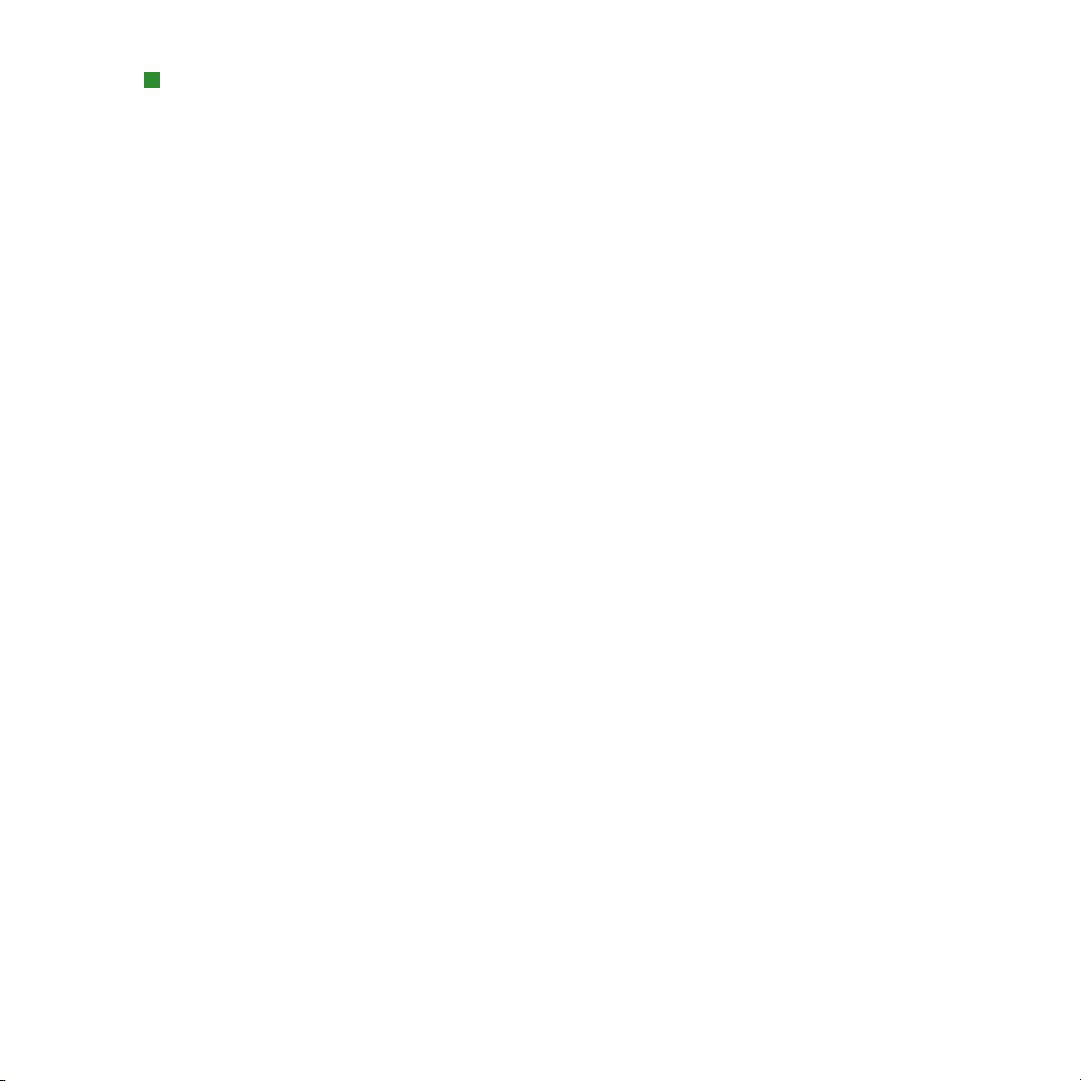
PRÉSENTATION DES ARTICLES ET DES COMPOSANTS
MODIFICATION DES COMPOSANTS IMAGE
QuarkCopyDesk permet de modifier des images des manières suivantes :
• Rotation
• Mise à l’échelle
• Recadrage
• Application d’effets d’image (comme Luminosité/Contraste, Flou,
Antipoussière et autres)
La retouche d’image peut être effectuée uniquement en vue WYSIWYG. Les
images ne peuvent être visualisées que dans les vues Plein écran et Placard.
COMPOSANTS MAQUETTES
Chaque composant est basé sur un composant maquette. Un composant maquette
est l’équivalent d’une page maquette dans QuarkXPress : il définit les propriétés
des composants créés selon son modèle. Par exemple, si vous créez un composant
texte à partir d’un composant texte maquette utilisant des valeurs particulières
de marge, colonne et gouttière, le composant texte hérite de ces valeurs.
Lorsque vous créez un article QuarkCopyDesk à partir de rien, QuarkCopyDesk
utilise le premier composant texte maquette pour créer un composant texte
unique. Si vous créez un composant alors que plusieurs composants maquettes
de ce type sont disponibles, vous devez choisir le composant maquette à utiliser.
Si vous modifiez un composant maquette (Fichier © Configuration de l’article),
le changement affecte tous les composants basés sur cette maquette. Ceci inclut
les repères de marge, le nombre de colonnes et les repères de colonne.
26
CHAPITRE 2 : ARTICLES ET COMPOSANTS
|

PRÉSENTATION DES ARTICLES ET DES COMPOSANTS
La boîte de dialogue Configuration de l’article permet de manipuler les
composants maquettes.
COMP OSANTS MAQ UETTES ET QUARK XPRESS
Lorsque vous ouvrez un projet QuarkXPress dans QuarkCopyDesk, les pages
maquettes de ce projet deviennent des composants maquettes. Tous les éléments
de ces pages maquettes sont ignorés ; seules les spécifications de la page relatives
au texte (telles que les valeurs de marge, colonne et gouttière) sont utilisées.
GABARITS
Un gabarit est un article verrouillé qui permet de créer des articles utilisant
du contenu ou des composants préexistants. Vous pouvez enregistrer tous les
articles comme gabarits. Pour créer un article à partir d’un fichier gabarit,
double-cliquez sur l’icône du fichier ou choisissez Fichier © Créer à partir du
gabarit dans QuarkCopyDesk, puis sélectionnez le fichier gabarit.
CHAPITRE 2 : ARTICLES ET COMPOSANTS|27
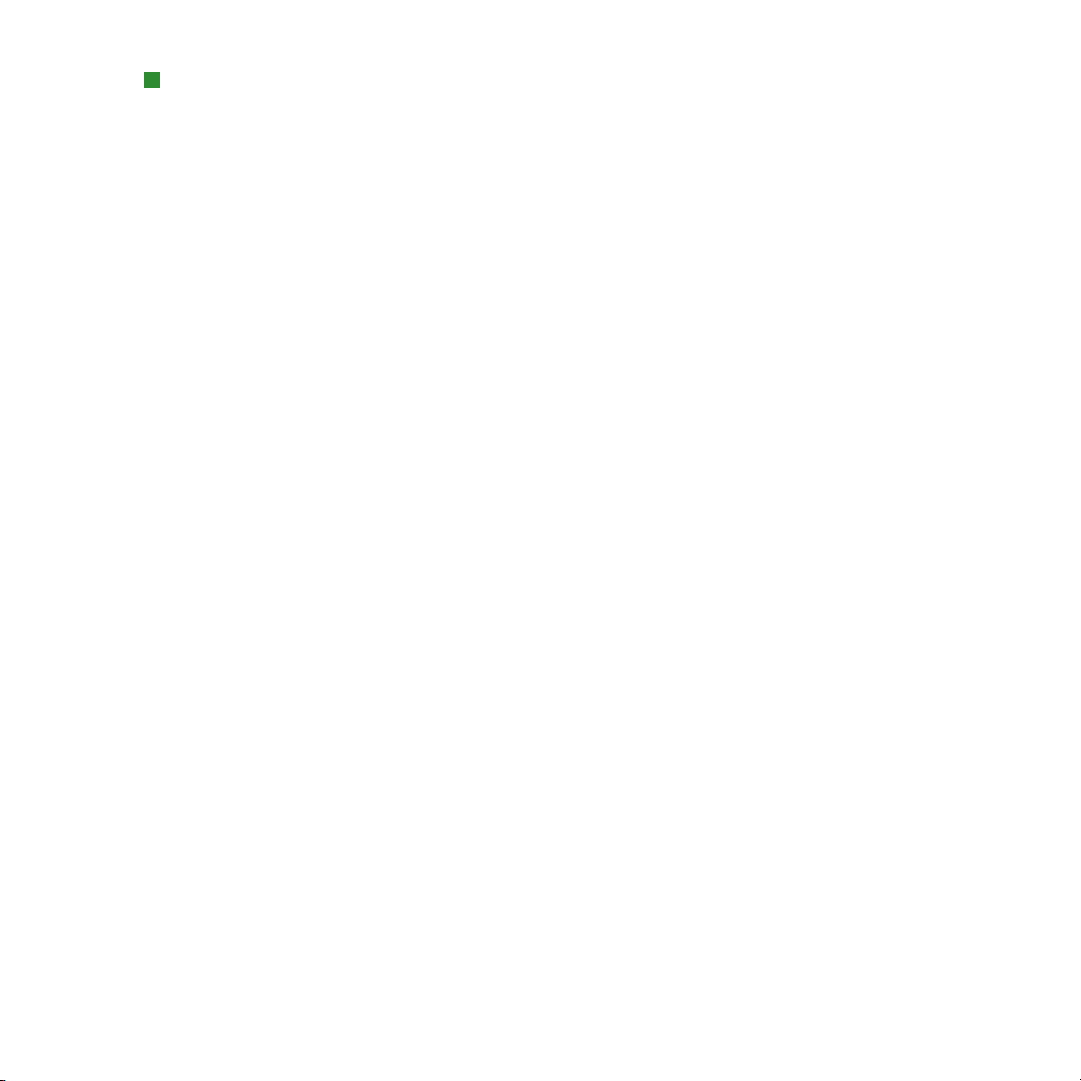
PRÉSENTATION DES ARTICLES ET DES COMPOSANTS
FORMAT DE FICHIER À FONCTIONS LIMITÉES QUARKCOPYDESK
Outre le format de fichier natif, QuarkCopyDesk permet également d’ouvrir
et d’enregistrer des fichiers dans un format de fichier à fonctions limitées.
Ce format est utile quand la taille du fichier peut poser problème. Le format
QuarkCopyDesk 7 inclut tout le contenu d’un projet, le format de fichier à
fonctions limitées lui comprend uniquement les éléments que l’utilisateur
de QuarkCopyDesk doit manipuler. Le format de fichier à fonctions limitées
peut également inclure une image de page représentant la mise en page, dans
le fichier d’article ou dans un fichier distinct.
ARTICLES ET QUARKXPRESS
Le format de fichier QuarkCopyDesk 7 est basé sur celui de QuarkXPress 7.
Vous pouvez donc ouvrir un projet QuarkXPress dans QuarkCopyDesk. Vous
ne pouvez pas ouvrir d’article QuarkCopyDesk dans QuarkXPress, mais vous
pouvez importer le contenu des composants d’un article dans des blocs de
texte et d’image.
Un projet QuarkXPress peut contenir des éléments repérés comme articles. Pour
créer des articles dans QuarkXPress, le module XTensions Multiple Articles doit
être chargé. Après avoir créé des articles dans QuarkXPress, vous pouvez ouvrir
le fichier de projet dans QuarkCopyDesk ou exporter les articles comme fichiers
d’article (au format de fichier QuarkCopyDesk 7 ou au format de fichier léger
QuarkCopyDesk). Pour plus d’informations sur le logiciel XTensions Multiple
Articles, reportez-vous au chapitre 12 : Logiciel XTensions Multiple Articles.
Lorsque vous ouvrez un projet QuarkXPress dans QuarkCopyDesk :
• Si le projet contient un article, QuarkCopyDesk permet de modifier le contenu
des composants de cet article. Le contenu qui ne fait pas partie d’un article
s’affiche si vous êtes en vue WYSIWYG, mais il ne peut pas être modifié.
• Si le projet contient plus d’un article, QuarkCopyDesk affiche une boîte de
dialogue et vous demande de choisir un de ces articles.
28
CHAPITRE 2 : ARTICLES ET COMPOSANTS
|

PRÉSENTATION DES ARTICLES ET DES COMPOSANTS
• Si le projet ne contient pas d’article et que toutes ses mises en page sont des
mises en page papier, vous pouvez voir le contenu de celles-ci mais non le
modifier. (Utilisez les onglets au bas de la fenêtre de l’article pour passer d’une
mise en page à une autre.)
• Si la mise en page contient plusieurs calques, tous les éléments des calques
visibles sont disponibles dans QuarkCopyDesk. Il n’est pas possible de passer
d’un calque à un autre dans QuarkCopyDesk ; tous les composants des calques
visibles sont toujours disponibles. Cependant, QuarkCopyDesk recense en
interne les calques sur lesquels se trouvent les éléments ; ainsi, si vous modifiez
l’article dans QuarkCopyDesk, puis ouvrez le projet dans QuarkXPress, tous les
éléments sont placés sur leur calque d’origine.
Les composants des calques supprimés ne peuvent pas être imprimés
depuis QuarkCopyDesk.
VUE WYS IWYG
QuarkCopyDesk permet de visualiser les composants d’un article à l’aide de
trois vues : Plein écran, Placard et WYSIWYG. Les vues Plein écran et Placard
vous permettent de vous concentrer sur le texte. La vue WYSIWYG présente
le texte dans le contexte de la mise en page.
Lorsque vous utilisez la vue WYSIWYG, vous voyez une représentation visuelle
de la mise en page réelle. Vous pouvez identifier les composants inclus dans
un article par leur contour coloré. Les éléments de la mise en page qui ne sont
pas inclus dans l’article ne sont ni sélectionnables, ni modifiables.
Pour plus d’informations sur les trois vues, reportez-vous au chapitre 8 : Vues.
La vue WYSIWYG est utile uniquement pour les projets QuarkXPress contenant
des articles et les articles exportés des mises en page QuarkXPress.
CHAPITRE 2 : ARTICLES ET COMPOSANTS|29

PRÉSENTATION DES ARTICLES ET DES COMPOSANTS
EXCÉ DENTS ET D ÉFICITS DE COM POSITION
Si une histoire dans un bloc de texte QuarkXPress est trop longue, le bloc déborde
et la dernière partie du texte ne s’affiche pas. (Il existe des exceptions à cette
règle, mais c’est un scénario courant.) La portion de texte qui ne s’affiche pas
dans ce scénario est appelée excédent de composition. Lorsque le texte ne suffit
pas à remplir l’espace disponible, on parle de déficit de composition. Le calibrage
décrit la manipulation du texte jusqu’à ce qu’il s’adapte à l’espace disponible.
Si vous travaillez en mode WYSIWYG, un excédent de composition se produit
lorsque le dernier bloc de texte déborde et de nouvelles pages sont ajoutées à la
fin de l’article. Dans les vues Placard et Plein écran, la palette Spécifications
comporte un champ Longueur qui indique si le texte est en déficit, calibré ou en
excédent. Les vues Placard et Plein écran comportent également des caractères
spéciaux indiquant les sauts de colonne et de page, ainsi que les excédents
de composition. (Gardez à l’esprit que l’excédent de composition se produit
uniquement dans un article créé dans QuarkXPress.)
IMAG ES
En mode WYSIWYG, les images s’affichent telles qu’elles apparaissent dans
la mise en page source. Dans les vues Plein écran et Placard, QuarkCopyDesk
affiche des vues recadrées des images.
Techniquement, il n’existe pas d’excédent ou de déficit de composition pour les
images. Cependant, dans QuarkXPress, vous pouvez définir des spécifications
de résolution effective pour différents types d’image et QuarkCopyDesk vous
préviendra si l’image d’un composant ne respecte pas ces spécifications. (La
résolution effective indique la résolution à laquelle une image sera produite ; elle
est égale à la résolution divisée par la mise à l’échelle.)
GÉOM ÉTRIE
Les formes et positions des éléments d’une mise en page QuarkXPress sont
collectivement appelées géométrie. La géométrie d’une mise en page représente,
essentiellement, la collection de blocs et de lignes dans celle-ci.
30
CHAPITRE 2 : ARTICLES ET COMPOSANTS
|

PRÉSENTATION DES ARTICLES ET DES COMPOSANTS
Lorsque vous ouvrez un article exporté de QuarkXPress dans QuarkCopyDesk, ce
dernier affiche la géométrie de la mise en page dans la vue WYSIWYG. Les blocs
de texte désignés comme faisant partie de l’article s’affichent comme composants
texte, et les blocs d’image faisant partie de l’article, comme composants image.
Vous pouvez modifier le contenu des composants faisant partie de l’article dans
QuarkCopyDesk, mais non la géométrie de la mise en page.
BLOC S A NCRÉS
Dans QuarkXPress, vous pouvez coller un bloc dans une histoire de texte afin
qu’il s’écoule avec le texte comme un caractère. Ce type de bloc est appelé bloc
ancré. Vous pouvez manipuler le contenu d’un bloc ancré dans QuarkCopyDesk,
mais non en créer.
Si vous ouvrez un projet QuarkXPress avec un article comprenant un bloc ancré,
QuarkCopyDesk affiche le contenu de ce dernier. Vous pouvez modifier ce
contenu dans les trois modes d’affichage.
Si un article contient un tableau ancré, vous pouvez modifier le contenu de
celui-ci dans la vue WYSIWYG uniquement. Un tableau ancré s’affiche sous
forme d’icône dans les vues Plein écran et Placard.
UTILISATION DES ARTICLES
Un article est principalement un conteneur de composants. Vous pouvez
ouvrir des fichiers d’article exportés de QuarkXPress ou créer des articles à
partir de rien dans QuarkCopyDesk.
CRÉATION DES ARTICLES
Lorsque vous créez un article, vous pouvez stipuler s’il comporte des pages
simples ou des planches composées de pages recto et verso. Vous avez également
la possibilité de créer jusqu’à 30 colonnes et de spécifier la largeur de celles-ci.
CHAPITRE 2 : ARTICLES ET COMPOSANTS|31

UTILISATIO N DE S ARTICLES
Pour créer un article, choisissez Fichier © Créer © Article (Pomme+/Ctrl+N).
Utilisez les contrôles de la boîte de dialogue Nouvel article pour configurer
votre article.
• Pour spécifier une taille de page, choisissez une option dans le menu déroulant
Taille. Pour créer une page sur mesure, entrez des dimensions dans les champs
Largeur et Hauteur.
• Pour spécifier la position des repères de marges, renseignez les champs de la
zone Repères de marges.
• Cochez la case Pages en regard pour que l’article contienne des pages en regard.
Lorsque vous cochez la case Pages en regard, les champs Gauche et Droite de
la zone Repères de marges sont remplacés par Intérieur et Extérieur.
• Pour définir le nombre de colonnes figurant sur les pages d’article et l’espace
qui les sépare, renseignez les champs Colonnes et Largeur de gouttière.
La boîte de dialogue Nouvel article permet de paramétrer un article.
32
CHAPITRE 2 : ARTICLES ET COMPOSANTS
|

UTILISATIO N DE S ARTICLES
ENREGISTREMENT DES IMAGES DE PAGE
Lorsque vous exportez un article de QuarkXPress, vous avez la possibilité
d’inclure une image de page. Une image de page représente la page à partir de
laquelle l’article a été exporté. Elle peut être affichée lorsque vous travaillez en
mode WYSIWYG pour vous fournir le contexte du travail effectué.
Lorsque vous exportez un article disposant d’une image de page de QuarkXPress,
vous pouvez décider d’inclure l’image de page en choisissant une option dans
le menu déroulant Images de page :
• Dans le même fichier : imbrique l’image de page dans le fichier d’article.
• Dans un autre fichier : inclut l’image de page comme fichier distinct. Ceci peut
être utile dans certains flux de travail.
• Néant : n’inclut pas l’image de page.
Notez que pour créer et exporter des articles, les modules XTensions
de QuarkCopyDesk doivent être installés dans le répertoire des modules
XTensions du dossier d’application QuarkXPress. Ces modules XTensions
se trouvent dans le dossier for QuarkXPress © XTension du dossier d’appli-
cation QuarkCopyDesk. Pour plus d’informations sur la création d’articles
dans QuarkXPress, reportez-vous au chapitre 12 : Logiciel XTensions
Multiple Articles.
ENREGISTREMENT AUTOMATIQUE DES ARTICLES
La fonction Enregistrement automatique protège votre travail des pannes
de courant ou des défaillances du système. Lorsque l’option Enregistrement
automatique est activée, QuarkCopyDesk sauvegarde automatiquement les
modifications apportées à tous les articles et les stocke dans le dossier des articles.
Les enregistrements automatiques sont effectués à des intervalles définis par
l’utilisateur (pendant les périodes creuses, si possible).
Pour activer la fonction Enregistrement automatique, affichez le volet
Enregistrement de la boîte de dialogue Préférences (menu Édition/
QuarkCopyDesk), cochez la case Enregistrement automatique, puis entrez
un intervalle dans le champ minutes.
CHAPITRE 2 : ARTICLES ET COMPOSANTS|33

UTILISATIO N DE S ARTICLES
QuarkCopyDesk n’écrase les fichiers d’origine que lorsque vous choisissez
Fichier © Enregistrer). Lorsque vous sélectionnez Fichier © Enregistrer, la
version enregistrée automatiquement est supprimée, et l’intervalle redémarre.
La fonction Enregistrement automatique ne fonctionne qu’avec les articles
enregistrés. Les articles sans nom qui n’ont jamais été enregistrés ne sont pas
protégés par la fonction Enregistrement automatique.
RÉCU PÉRATIO N D ’UN ARTIC LE ENREGISTR É A UTOMATI QUEMENT
Pour récupérer un article enregistré automatiquement à la suite d’une panne
de système ou de courant, choisissez Fichier © Ouvrir et localisez l’article.
Deux fichiers seront affichés dans la boîte de dialogue : l’article original et
la version enregistrée automatiquement. Ouvrez l’article original. Dès son
ouverture, il est combiné à la version enregistrée automatiquement. Lorsque
vous ouvrez l’article, une alerte s’affiche. Cliquez sur OK pour continuer.
L’article enregistré automatiquement conserve les changements apportés jusqu’à
la dernière sauvegarde automatique. Selon l’intervalle défini entre les enregistrements automatiques, vous avez peut-être perdu quelques minutes de travail. À ce
stade, vous pouvez enregistrer l’article avec ses changements enregistrés automatiquement (Fichier ? Enregistrer), ou ignorer ces changements et restaurer la dernière
version enregistrée manuellement de l’article (Fichier © Version enregistrée).
ENREGISTREMENT DES ARTICLES EN TANT QUE GABARITS
Un gabarit est un article pré-formaté qui est protégé contre le risque d’écrasement
par réécriture. Il est conseillé de créer des gabarits pour les articles utilisant les
mêmes format et spécifications. Un gabarit doit inclure toutes les feuilles de
style, couleurs, spécifications C&J et listes essentielles qui seront employées
dans les articles basés sur lui.
Pour enregistrer un article comme gabarit, choisissez Fichier © Enregistrer sous
et choisissez Gabarit dans le menu déroulant Type. Vous pouvez modifier un
34
CHAPITRE 2 : ARTICLES ET COMPOSANTS
|

UTILISATIO N DE S ARTICLES
gabarit en l’enregistrant de nouveau à l’aide de la commande Enregistrer sous
(menu Fichier).
MODIFICATION DE LA CONFIGURATION D’UN ARTICLE
Pour modifier la taille ou l’orientation d’un article, contrôler si un article utilise
des pages en regard, ajouter ou supprimer des composants maquettes, choisissez
Fichier © Configuration de l’article. La boîte de dialogue Configuration de
l’article s’affiche.
La boîte de dialogue Configuration de l’article permet de contrôler les attributs
d’un article.
Utilisez les contrôles de la zone Page pour configurer la taille et l’orientation
de l’article, et indiquer si vous souhaitez définir des pages en regard.
Les contrôles de la zone Composants maquettes vous permettent d’ajouter,
de supprimer et de configurer des composants maquettes. Pour ajouter un
composant maquette, cliquez sur Ajouter une maquette de page simple
CHAPITRE 2 : ARTICLES ET COMPOSANTS|35

UTILISATIO N DE S ARTICLES
(pour un composant maquette à page simple) ou sur Ajouter une maquette
de pages en regard (pour un composant maquette à pages en regard). Pour
effacer le composant maquette sélectionné, cliquez sur Supprimer . Pour
configurer un composant maquette, sélectionnez-le et cliquez sur Modifier ;
la boîte de dialogue Modification de composant maquette s’affiche. Elle vous
permet de spécifier le nom, le nombre de colonnes et les tailles de marge et de
gouttière du composant maquette.
La boîte de dialogue Modification de composant maquette permet de configurer
un composant maquette.
UTILISATION DES COMPOSANTS
Un composant est un flux de texte ou une image autonome. Un composant
dans QuarkCopyDesk correspond à une chaîne de texte ou à une image
dans QuarkXPress.
36
CHAPITRE 2 : ARTICLES ET COMPOSANTS
|

UTILISATIO N DE S COMPOS AN TS
CRÉATION DES COMPOSANTS
Lorsque vous créez un composant, il doit être basé sur un composant maquette.
Pour créer un composant, choisissez Composant © Créer (Pomme+Option+C/
Ctrl+Alt+C). La boîte de dialogue Nouveau composant s’affiche. Entrez jusqu’à 31
caractères dans le champ Nom, puis cliquez sur OK. Le nouveau composant est
immédiatement actif. Les composants de l’article actif sont répertoriés au bas
du menu Composant.
CONTRÔLE DES PROPRIÉTÉS DES COMPOSANTS
Pour renommer le composant actif, changer son type (Texte ou Image) ou son
composant maquette de base, choisissez Composant © Propriétés.
SUPPRESSION DES COMPOSANTS
Pour supprimer le composant actif dans un article affiché, choisissez
Composant © Supprimer. Notez que si un article ne contient qu’un
seul composant, vous ne pouvez pas supprimer ce dernier.
NAVIGATION ENTRE LES COMPOSANTS
Les raccourcis ci-après facilitent la consultation d’un article.
• Pour passer à la page précédente (en mode WSYIWYG) ou au composant
précédent (en modes Placard et Plein écran), appuyez sur les touches
Option+flèche haut/Alt+flèche haut.
• Pour ouvrir un composant sélectionné en modes Placard et Plein écran, appuyez
sur les touches Option+flèche droite/Alt+flèche droite.
• Pour fermer un composant actif en modes Placard et Plein écran, appuyez sur
les touches Option+flèche gauche/Alt+flèche gauche.
• Pour modifier l’ordre des composants en modes Placard et Plein écran, cliquez
sur la barre de titre d’un composant et faites-la glisser au nouvel emplacement.
CHAPITRE 2 : ARTICLES ET COMPOSANTS|37

INTRODUCTION
Chapitre 3 : Texte et typographie
Le texte fait partie intégrante de la quasi totalité des publications.
QuarkCopyDesk permet de créer et de modifier du texte directement dans vos
publications ou d’importer du texte à partir des applications de traitement
de texte courantes. En complément des mécanismes standard de formatage et
d’édition du texte, QuarkCopyDesk offre des fonctions plus poussées, telles
que la recherche et la modification du texte et de ses attributs, la vérification
de l’orthographe, la création de dictionnaires orthographiques personnalisés et
un utilitaire d’usage des polices permettant d’effectuer des changements globaux
au texte d’un article.
La typographie est l’art de véhiculer le ton ou le sens du contenu par l’apparence
du texte. Quand votre texte retient l’attention de l’œil et de l’esprit, la typo-
graphie est réussie. QuarkCopyDesk vous permet de contrôler le ton du texte
grâce au réglage de chaque facette de la typographie, notamment les polices
de caractères, le style typographique, l’interlignage et l’espacement. À l’aide
de ces commandes précises, vous pouvez faire rugir ou murmurer les mots.
38
CHAPITRE 3 : TEXTE ET TYPOGRAPHIE
|

MODIFICATION DU TEXTE
Le texte que vous tapez dans un composant texte démarre au point d’insertion
de texte, indiqué par la ligne clignotante. Toute le texte contenu dans un bloc
représente une histoire. Si une série de blocs sont liés, le texte de tous ces blocs
constitue une même histoire.
Vous pouvez sélectionner du texte en cliquant plusieurs fois avec la souris.
Cliquez deux fois pour sélectionner le mot dans lequel se trouve le point
d’insertion de texte ; trois fois pour sélectionner la ligne ; quatre fois pour
sélectionner le paragraphe complet ; cinq fois pour sélectionner l’article entier.
Lorsque vous double-cliquez sur un mot pour le sélectionner et que vous le
coupez ou le copiez, l’application examine le contexte du mot et, au besoin,
ajoute ou supprime un espace automatiquement lorsque vous collez ce mot
à son nouvel emplacement. Cette fonction est appelée Espace typographique.
Si vous souhaitez que le signe de ponctuation qui accompagne un mot soit
également inclus, double-cliquez entre le mot et le signe de ponctuation adjacent.
La fonction Déplacer le texte par glissement permet de sélectionner du texte
et de le déplacer à l’aide de la souris. Pour activer la fonction Déplacer le texte
par glissement, affichez le volet Paramètres de saisie de la boîte de dialogue
Préférences (menu QuarkCopyDesk/Édition) et cochez la case Déplacer le
texte par glissement.
MODIFICATI ON DU TEXTE
Si vous utilisez des apostrophes et des guillemets droits pour représenter
les symboles de mesure du pied et du pouce, il faudra peut-être que vous
remplaciez les guillemets typographiques par les guillemets droits. Appuyez
sur Contrôle+Maj+”/Ctrl+Alt+” pour le symbole du pouce et
Contrôle+’/Ctrl+’ pour le pied.
CHAPITRE 3 : TEXTE ET TYPOGRAPHIE|39

IMPORTATION ET EXPORTATION DE TEXTE
IMPORTATION ET EXPORTATION DE TEXTE
Pour importer du texte, placez le point d’insertion à l’endroit souhaité, puis
choisissez Fichier © Importer du texte. Cochez la case Convertir les guillemets
pour transformer les tirets doubles en cadratins et les guillemets simples et
doubles en apostrophes et guillemets typographiques. Cochez la case Inclure
des feuilles de style pour importer les feuilles de style d’un fichier Microsoft
Word ou WordPerfect, ou convertir les codes XPress Tags en texte formaté.
Pour exporter du texte, placez le point d’insertion dans un composant texte
(si vous souhaitez enregistrer tout le texte dans ce composant) ou sélectionnez
le texte à exporter. Choisissez ensuite Fichier © Enregistrer le texte, puis
une option dans le menu déroulant Format, entrez un nom, sélectionnez un
emplacement, spécifiez un codage et cliquez sur Enregistrer.
FILTRES D’IMPORTATION/EXPORTATION
Ces logiciels XTensions permettent d’importer et d’exporter dans une série de
formats, notamment ceux décrits dans cette section.
WORD 6-2000 FILTER
Le filtre Word 6–2000 permet l’importation ou l’exportation de documents
depuis/vers les formats Microsoft Word 6.0/95 (Word 6 et Word 7) et
Word 97/98/2000 (Word 8).
Pour éviter les problèmes d’importation, désactivez la case Autoriser les
enregistrements rapides (dans l’onglet Enregistrement de la boîte de dialogue
Options) dans Microsoft Word ou utilisez la commande Enregistrer sous pour
créer une copie du fichier Word à importer.
40
CHAPITRE 3 : TEXTE ET TYPOGRAPHIE
|
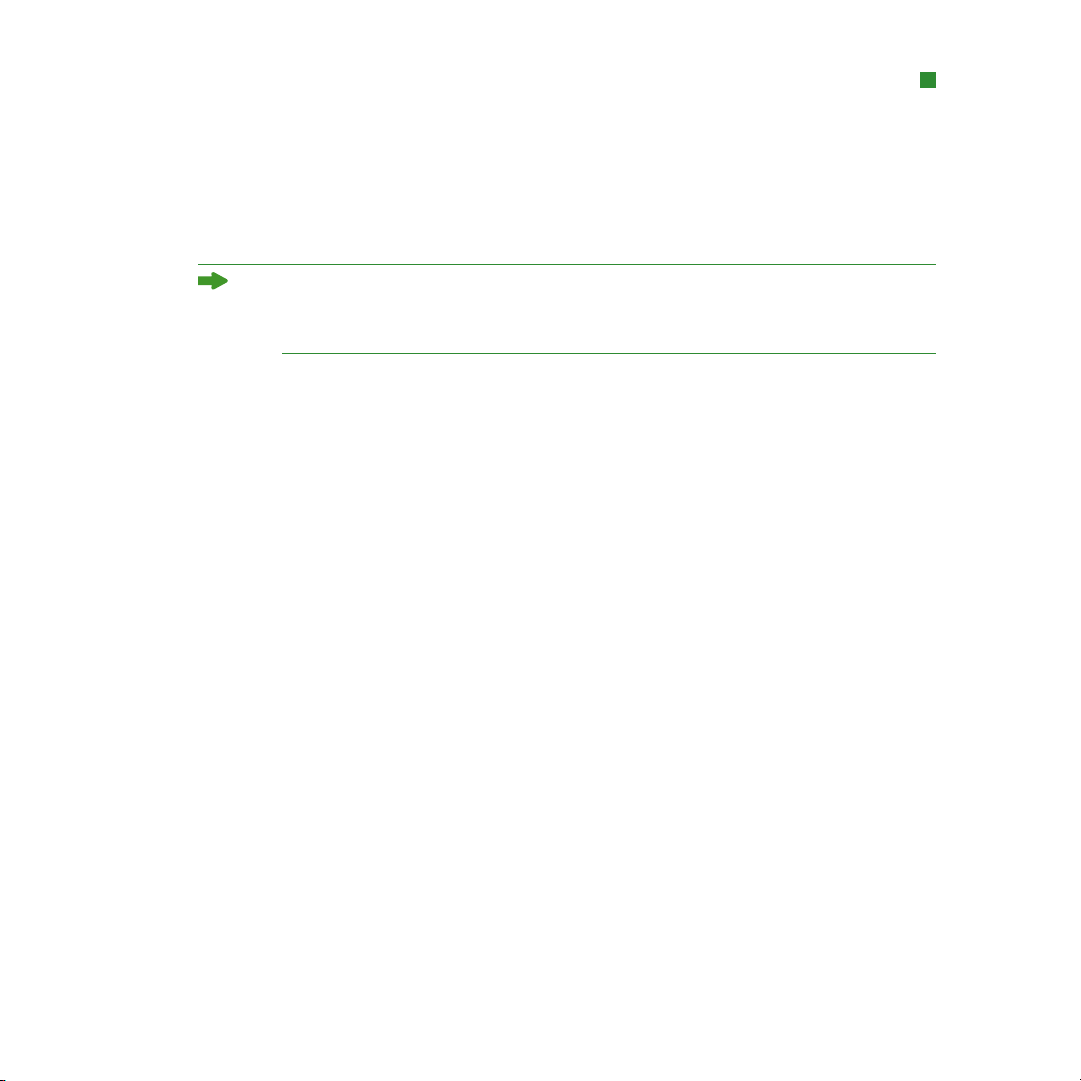
IMPORTATION ET EXPORTATION DE TEXTE
WORD PERFECT FILTER
Le filtre WordPerfect permet l’importation des documents depuis
WordPerfect 3.0 et 3.1 (Mac OS) et WordPerfect 5.x et 6.x (Windows).
Il permet aussi d’enregistrer du texte au format WordPerfect 6.0.
WordPerfect 3.1 pour Mac OS peut lire les documents WordPerfect 6.0 pour
Windows ; il n’existe donc aucune option d’exportation WordPerfect 3.1
pour Mac OS.
LOGI CIEL XTENS IONS QCDIMPO RT FILTER
QCDImportFilter est un logiciel XTensions pour QuarkXPress qui permet d’importer du texte et des images à partir de composants d’articles QuarkCopyDesk
dans des mises en page QuarkXPress.
Pour installer le logiciel XTensions QCDImportFilter, copiez les fichiers
QCDImportFilter.xnt et CopyDeskArticleXT.xnt dans le répertoire des modules
XTensions du dossier d’application QuarkXPress, puis quittez et relancez
QuarkXPress. Ces fichiers se trouvent dans le répertoire For QuarkXPress ©
XTension du dossier d’application QuarkCopyDesk.
Pour importer du texte à partir d’un article créé dans les versions 2.22 à 3.6 de
QuarkCopyDesk dans le bloc de texte actif dans QuarkXPress ou QuarkXPress
Passport, choisissez Fichier © Importer du texte et sélectionnez le fichier
d’article. Si le fichier contient plusieurs composants, vous pouvez sélectionner
celui que vous souhaitez importer.
Pour importer du texte ou une image à partir d’un article créé dans la
version 7.0 et supérieure de QuarkCopyDesk, sélectionnez un bloc de texte
ou d’image, choisissez Fichier © Importer du texte QCD ou Fichier ©
Importer une image QCD, puis le fichier d’article. Si le fichier contient plusieurs composants du type indiqué, vous pouvez sélectionner celui que vous
souhaitez importer.
CHAPITRE 3 : TEXTE ET TYPOGRAPHIE|41

RECHERCHE ET REMPLACEMENT DE TEXTE
RECHERCHE ET REMPLACEMENT DE TEXTE
La palette Rechercher/Remplacer (menu Édition) permet d’effectuer des
opérations standard de recherche et de remplacement. En outre, vous pouvez
utiliser cette palette pour :
• rechercher et remplacer à l’aide de caractères joker : Pomme+Maj+?/Ctrl+Maj+? ;
• rechercher et remplacer le formatage du texte, notamment la feuille de style, la
police, la taille, la couleur et le style typographique (styles OpenType
• limiter les opérations de recherche/remplacement à un seul composant, ou à
un article entier ;
• rechercher et remplacer la langue de base des caractères
(voir « QuarkCopyDesk Passport ») ;
• rechercher et modifier les ligatures.
Appuyez sur la touche Option/Alt pour remplacer le bouton Rechercher par
le bouton Début. Pour rechercher et remplacer les attributs de formatage de
base, désactivez la case Ignorer les attributs.
®
inclus) ;
42
CHAPITRE 3 : TEXTE ET TYPOGRAPHIE
|

RECHERCHE ET REMPLACEMENT DE TEXTE
Utilisez la boîte de dialogue Rechercher/Remplacer pour rechercher et remplacer
du texte. Pour rechercher et remplacer les attributs de formatage de base,
désactivez la case Ignorer les attributs.
La fonction Rechercher/Remplacer ne fonctionne qu’avec les composants texte
non verrouillés dans QuarkXPress.
CHAPITRE 3 : TEXTE ET TYPOGRAPHIE|43

VÉRIFICATI ON D E L’ORTHOGRAPHE
VÉRIFICATION DE L’ORTHOGRAPHE
Pour vérifier l’orthographe, choisissez une option dans le sous-menu
Utilitaires © Vérifier l’orthographe. Vous pouvez :
• vérifier un seul mot ;
• vérifier un texte sélectionné ;
• vérifier un composant texte entier.
Utilisez la fonction Vérification de l’orthographe pour contrôler l’orthographe
dans un composant.
Lorsque vous cliquez sur le bouton Remplacer, l’application remplace toutes
les occurrences du mot douteux.
DICTIONNAIRES AUXILIAIRES
Pour empêcher l’arrêt du correcteur orthographique sur un mot, créez un
dictionnaire auxiliaire et ajoutez-y le mot. Pour créer un dictionnaire auxiliaire,
choisissez Utilitaires © Dictionnaire auxiliaire, puis cliquez sur Créer
Pour ajouter des mots à un dictionnaire auxiliaire, choisissez
Utilitaires © Modifier le dictionnaire auxiliaire.
44
CHAPITRE 3 : TEXTE ET TYPOGRAPHIE
|

Un seul dictionnaire auxiliaire à la fois peut être utilisé avec un article. Un
dictionnaire auxiliaire reste associé à un article jusqu’à l’activation de l’option
Fermer dans la boîte de dialogue Dictionnaire auxiliaire ou l’ouverture d’un
dictionnaire auxiliaire différent.
Les dictionnaires auxiliaires sont enregistrés dans des fichiers distincts sur votre
disque dur. Le chemin d’accès au dictionnaire auxiliaire d’un article est enregistré avec ce dernier. Si vous placez un dictionnaire auxiliaire ouvert dans un
dossier ou volume différent, l’application ne le trouvera pas.
APPLICATION D’ATTRIBUTS DE CARACTÈRES
QuarkCopyDesk permet de conserver un contrôle caractère par caractère précis
sur le formatage du texte. Cette section décrit toutes les options de formatage
de caractères disponibles.
APPLICATION D’UNE POLICE
Pour appliquer une police à du texte sélectionné, effectuez une des
opérations suivantes :
• Choisissez Style © Police, puis une police dans le sous-menu.
• Choisissez une police dans le menu déroulant de la palette Spécifications.
• Appuyez sur les touches Pomme+Option+Maj+M/Ctrl+Alt+Maj+M pour accéder directement au champ de police de la palette Spécifications, entrez les
premiers caractères du nom de la police jusqu’à ce qu’elle soit reconnue et
appuyez sur Retour/Entrée.
VÉRIFICATI ON D E L’ORTHOGRAPHE
CHAPITRE 3 : TEXTE ET TYPOGRAPHIE|45

APPLICATIO N D’ ATTRIBUTS DE CARACTÈRES
SÉLECTION D’UN CORPS DE POLICE
Vous pouvez appliquer des corps de police allant de 2 à 720 points. Pour
appliquer un corps de police à du texte sélectionné, effectuez une des
opérations suivantes :
• Choisissez Style © Corps et choisissez une taille en points dans le sous-menu.
• Cliquez sur la flèche qui se trouve en regard du corps de police actif pour
afficher une liste de corps et en choisir un.
• Utilisez une des commandes clavier du tableau suivant.
MODIFICATION DU CORPS MAC OS WINDOWS
Augmenter d’un pt Pomme+Option+ Ctrl+Alt+
Réduire d’un pt Pomme+Option+ Ctrl+Alt+
Augmenter selon la Pomme+Maj+> Ctrl+Maj+>
fourchette prédéfinie
Réduire selon la Pomme+Maj+< Ctrl+Maj+<
fourchette prédéfinie
COMMANDE COMMANDE
Maj+> Maj+>
Maj+< Maj+<
APPLICATION DE STYLES TYPOGRAPHIQUES
Pour appliquer un style typographique à du texte sélectionné, effectuez une
des opérations suivantes :
• Choisissez Style © Style et choisissez un style typographique dans le sous-menu.
• Choisissez Style © Caractère et cochez les cases de la zone Style.
• Cliquez sur les boutons de style typographique dans la palette Spécifications.
Pour supprimer tous les styles du texte sélectionné, choisissez ou cliquez
sur Standard.
46
CHAPITRE 3 : TEXTE ET TYPOGRAPHIE
|

APPLICATIO N D’ ATTRIBUTS DE CARACTÈRES
APPLICATION DES COULEURS, TEINTES ET OPACITÉS
Pour appliquer une couleur, une teinte et une opacité à du texte sélectionné,
effectuez une des opérations suivantes :
• Choisissez des options dans les sous-menus Style © Couleur, Style © Teinte
et Style © Opacité.
• Affichez la palette Couleurs (Fenêtre © Afficher les couleurs), cliquez sur une
couleur, puis choisissez ou entrez des valeurs dans les champs Teinte et Opacité.
APPLICATION D’UNE ÉCHELLE HORIZONTALE OU VERTICALE
Vous pouvez condenser ou agrandir les caractères pour les rendre plus étroits
ou plus larges, et plus hauts ou plus courts que spécifié dans la police originale.
Pour appliquer une échelle horizontale ou verticale au texte sélectionné,
effectuez une des opérations suivantes :
• Choisissez Style © Échelle horizontale/verticale, puis Horizontale ou
Verticale dans le menu déroulant Échelle, renseignez le champ, puis cliquez
sur OK.
• Utilisez une des commandes clavier suivantes pour la mise à l’échelle horizontale
ou verticale. Si des échelles horizontale et verticale sont appliquées à une plage
de texte sélectionnée, les commandes clavier augmentent ou réduisent le texte
en conséquence.
COMMANDE COMMANDE
CHANGEMENT D’ÉCHELLE MAC OS WINDOWS
Condenser de 5 % Pomme+[ Ctrl+[
Agrandir de 5 % Pomme+] Ctrl+]
Condenser d’un % Pomme+Option+[ Ctrl+Alt+]
Agrandir d’un % Pomme+Option+] Ctrl+Alt+[
CHAPITRE 3 : TEXTE ET TYPOGRAPHIE|47

APPLICATIO N D’ ATTRIBUTS DE CARACTÈRES
Il est impossible d’appliquer simultanément à un texte des valeurs d’échelle
horizontale et verticale. Si vous appliquez une échelle verticale à un texte dont
l’échelle horizontale a déjà été modifiée, cette dernière retourne à 100 %. De
même, si vous appliquez une échelle horizontale à un texte dont l’échelle
verticale a déjà été modifiée, cette dernière retourne à 100 %.
APPLICATION D’UN DÉCALAGE DE LIGNE DE BASE
Vous pouvez placer des caractères au-dessus ou en dessous de leur ligne de base
sans affecter l’espacement des paragraphes. Une valeur positive élève le texte,
tandis qu’une valeur négative l’abaisse. Pour appliquer un décalage de ligne de
base au texte sélectionné, effectuez une des opérations suivantes :
Choisissez Style © Décalage de ligne de base, renseignez le champ
Décalage de ligne de base, puis cliquez sur OK.
• Utilisez une des commandes clavier du tableau suivant.
DÉCALAGE DES CARACTÈRES MAC OS WINDOWS
1 pt vers le bas Pomme+Option+ Ctrl+Alt+
1 pt vers le haut Pomme+Option+ Ctrl+Alt+
COMMANDE COMMANDE
Maj+ – Maj+9
Maj+ + Maj+0
Lorsque vous changez la taille des caractères dont la ligne de base a été
décalée, la valeur de décalage augmente ou diminue automatiquement de
manière proportionnelle.
APPLICATION DE PLUSIEURS ATTRIBUTS DE CARACTÈRES
Vous pouvez visualiser et modifier simultanément tous les attributs de caractères
via la boîte de dialogue Attributs de caractères (Style © Caractère).
48
CHAPITRE 3 : TEXTE ET TYPOGRAPHIE
|

APPLICATIO N D’ ATTRIBUTS DE CARACTÈRES
Des champs vides et des cases à cocher grises dans la boîte de dialogue Attributs
de caractères indiquent que plusieurs styles sont appliqués au texte sélectionné.
Par exemple, si le champ Police est vide, cela signifie que plusieurs polices ont
été appliquées.
Toute valeur saisie dans un champ vide de la boîte de dialogue Attributs de
caractères est appliquée à l’ensemble du texte sélectionné. Le fait d’activer
ou de désactiver une case à cocher grise applique au texte ou en supprime le
paramètre de style sélectionné.
Utilisez la boîte de dialogue Attributs de caractères pour formater le texte.
APPLICATION D’ATTRIBUTS DE PARAGRAPHE
Les attributs de paragraphe sont des options de formatage qui s’appliquent à
la totalité d’un paragraphe. Il s’agit des paramètres d’alignement, de retrait,
d’interlignage et de tabulation. Pour appliquer des attributs aux paragraphes
sélectionnés, utilisez la boîte de dialogue Attributs de paragraphe
(Style © Formats) ou la palette Spécifications.
CHAPITRE 3 : TEXTE ET TYPOGRAPHIE|49

APPLICATIO N D’ ATTRIBUTS DE PARAGRAPHE
Vous pouvez copier tous les formats de paragraphe appliqués d’un paragraphe
à d’autres du même bloc ou de la même chaîne de texte. Pour copier les formats appliqués au paragraphe, sélectionnez le paragraphe ou une série de
paragraphes à modifier, appuyez ensuite sur les touches Option+/Alt+Maj en
cliquant n’importe où dans le paragraphe dont vous souhaitez copier les formats. Copier des formats de paragraphe de cette manière ne change aucun
attribut de caractère.
CONTRÔLE DE L’ALIGNEMENT
Vous pouvez choisir parmi cinq alignements de paragraphe : Gauche, Centré,
Droite, Justifié et Forcé. L’option Forcé aligne toutes les lignes entre les retraits
gauche et droit, comme l’option Justifié, mais justifie également la dernière
ligne (s’il existe un retour à la fin du paragraphe).
Pour définir l’alignement du texte sélectionné, effectuez une des
opérations suivantes :
• Choisissez un alignement dans le sous-menu Style © Alignement.
• Cliquez sur l’icône d’alignement dans la palette Spécifications.
• Utilisez une des commandes clavier du tableau suivant.
ICÔNE D’ALIGNEMENT MAC OS WINDOWS
Gauche Pomme+Maj+L Ctrl+Maj+L
Centré Pomme+Maj+C Ctrl+Maj+C
Droite Pomme+Maj+R Ctrl+Maj+R
Justifié Pomme+Maj+J Ctrl+Maj+J
Forcé* Pomme+Option+ Ctrl+Alt+
COMMANDE COMMANDE
Maj+J Maj+J
50
CHAPITRE 3 : TEXTE ET TYPOGRAPHIE
|

APPLICATIO N D’ ATTRIBUTS DE PARAGRAPHE
CONTRÔLE DE L’INDENTATION
Pour spécifier les retraits des paragraphes sélectionnés, utilisez le sous-menu
Style © Alignement ou la boîte de dialogue Attributs de paragraphe
(Style © Format).
• Pour spécifier le retrait d’un paragraphe à partir du bord gauche d’un bloc ou
d’une colonne, renseignez le champ Retrait gauche.
• Pour spécifier la distance de retrait de la première ligne d’un paragraphe à partir
de la valeur Retrait gauche, renseignez le champ Alinéa. Notez que l’alinéa est
relatif au retrait gauche appliqué au paragraphe. Par exemple, si vous spécifiez
un retrait gauche et un alinéa d’1,27 cm, l’alinéa sera placé à 2,54 cm du bord
gauche du bloc de texte.
• Pour spécifier le retrait d’un paragraphe à partir du bord droit d’un bloc ou d’une
colonne, renseignez le champ Retrait droit. Cliquez sur OK.
• Pour créer des retraits descendants, spécifiez un retrait gauche positif et un
alinéa négatif, ou faites glisser les icônes de retrait sur la règle des colonnes.
Utilisez le bouton Appliquer de la rubrique Format de la boîte de dialogue
Attributs de paragraphe (Style © Format) pour faire des essais de
retraits descendants.
Vous pouvez non seulement établir des retraits descendants en tant qu’attributs
de paragraphe, mais vous pouvez aussi saisir un caractère spécial entraînant le
retrait de toutes les lignes de texte à partir de ce caractère, jusqu’au retour de
paragraphe suivant. Appuyez sur les touches Pomme+\ (Mac OS) ou Ctrl+\
(Windows) pour saisir un caractère spécial d’alignement sur l’alinéa. (Le caractère
d’alignement sur l’alinéa est invisible ; pour l’afficher, choisissez
Affichage © Caractères invisibles (Pomme+/Ctrl+I.)
CHAPITRE 3 : TEXTE ET TYPOGRAPHIE|51

APPLICATIO N D’ ATTRIBUTS DE PARAGRAPHE
CONTRÔLE DE L’INTERLIGNAGE
L’interlignage est la mesure de l’espacement des lignes, soit la distance entre
les lignes de base du texte des paragraphes. La valeur d’interlignage que
vous spécifiez est appliquée à toutes les lignes des paragraphes sélectionnés.
L’interlignage peut être spécifié de trois façons :
• L’interlignage absolu précise la distance qui sépare les lignes de base du texte,
indépendamment de la taille des caractères. Par exemple, si vous appliquez à
un paragraphe une valeur d’interlignage absolu de 16 points, toutes les lignes
de base sont séparées par un écart de 16 points. Lorsque vous spécifiez un
interlignage absolu, choisissez une valeur égale à la distance verticale totale
souhaitée entre les lignes de base du texte.
• L’interlignage automatique incrémentiel associe une quantité d’interlignage
automatique de base à une valeur absolue définie dans le champ Interlignage
(menu Style). Les valeurs d’interlignage incrémentiel doivent être précédées du
signe plus (+) ou moins (–).
• L’interlignage automatique signifie que l’application utilise la valeur du champ
Interlignage automatique (QuarkCopyDesk/Édition © Préférences © volet
Paragraphe) pour décider si l’interlignage automatique doit être incrémentiel
ou exprimé en pourcentage. L’interlignage par défaut, c’est-à-dire exprimé
en pourcentage, s’appuie sur une valeur de base d’interlignage automatique
à laquelle il ajoute un pourcentage fixe du corps de police le plus grand situé
sur la ligne supérieure, pour déterminer la valeur totale d’espacement entre une
ligne à laquelle a été appliquée la méthode d’interlignage automatique et la ligne
supérieure. La valeur par défaut de l’interlignage automatique en pourcentage
est 20 %. Pour définir l’interlignage automatique, entrez auto dans le
champ Interlignage.
52
CHAPITRE 3 : TEXTE ET TYPOGRAPHIE
|

APPLICATIO N D’ ATTRIBUTS DE PARAGRAPHE
Pour définir l’alignement des paragraphes sélectionnés, effectuez une des
opérations suivantes :
• Choisissez Style © Interlignage, puis entrez une valeur d’interlignage absolu,
une valeur d’interlignage incrémentiel (précédée du signe plus ou moins) ou le
mot auto dans le champ Interlignage.
• Utilisez les contrôles Interlignage de la palette Spécifications.
• Utilisez une des commandes clavier du tableau suivant.
CHANGEMENT COMMANDE COMMANDE
D’INTERLIGNAGE MAC OS WINDOWS
Réduire d’un point Pomme+Maj+: Ctrl+Maj+:
Réduire de 0,1 point Pomme+Option+ Ctrl+Alt+Maj+:
Maj+:
Augmenter d’un point Pomme+Majuscule+» Ctrl+Alt+Maj+»
Augmenter de 0,1 point Pomme+Option+ Ctrl+Alt+
Maj+» Maj+»
CONTRÔLE DE L’ESPACE AVANT ET APRÈS LES PARAGRAPHES
Les commandes Espace avant et Espace après vous permettent de spécifier la
quantité d’espace à ajouter avant ou après un paragraphe.
Pour définir l’espace avant et après les paragraphes sélectionnés, choisissez
Style © Format, puis renseignez les champs Espace avant ou Espace après.
CHAPITRE 3 : TEXTE ET TYPOGRAPHIE|53

APPLICATIO N D’ ATTRIBUTS DE PARAGRAPHE
DÉFINITION DE TABULATIONS
Vous pouvez choisir parmi six types de taquets de tabulation :
• Gauche aligne le texte fer à gauche sur le taquet de tabulation.
• Centré centre le texte sur le taquet.
• Droite aligne le texte fer à droite sur le taquet.
• Point aligne le texte sur un point.
• Virgule aligne le texte sur une virgule.
• Aligné sur aligne le texte sur le caractère de votre choix. Lorsque vous choisissez
cette tabulation, le champ Aligné sur s’affiche. Sélectionnez l’entrée existante
et entrez le caractère d’alignement.
Si vous ne définissez pas de tabulations personnalisées, l’application pose par
défaut des tabulations alignés à gauche tous les 12 millimètres.
Pour appliquer des tabulations aux paragraphes sélectionnés, utilisez les
contrôles de la rubrique Tabulations de la boîte de dialogue Attributs de
paragraphe (Style © Tabulations).
Pour plus d’informations sur les tabulations, consultez l’aide QuarkCopyDesk.
CONTRÔLE DES LIGNES VEUVES ET ORPHELINES
Les lignes veuves et orphelines sont deux types de lignes indésirables d’un point
de vue typographique. Une veuve est généralement définie comme la dernière
ligne d’un paragraphe qui apparaît en haut d’une colonne. Une orpheline est
la première ligne d’un paragraphe qui apparaît en bas de colonne.
Grâce à la fonction Joindre les lignes, vous pouvez choisir de ne pas couper les
paragraphes de sorte que, si toutes ses lignes ne peuvent tenir dans une colonne
ou sur une page, le paragraphe entier se déplace au début de la colonne ou page
suivante. Sinon, vous pouvez conserver la rupture des paragraphes en précisant
54
CHAPITRE 3 : TEXTE ET TYPOGRAPHIE
|
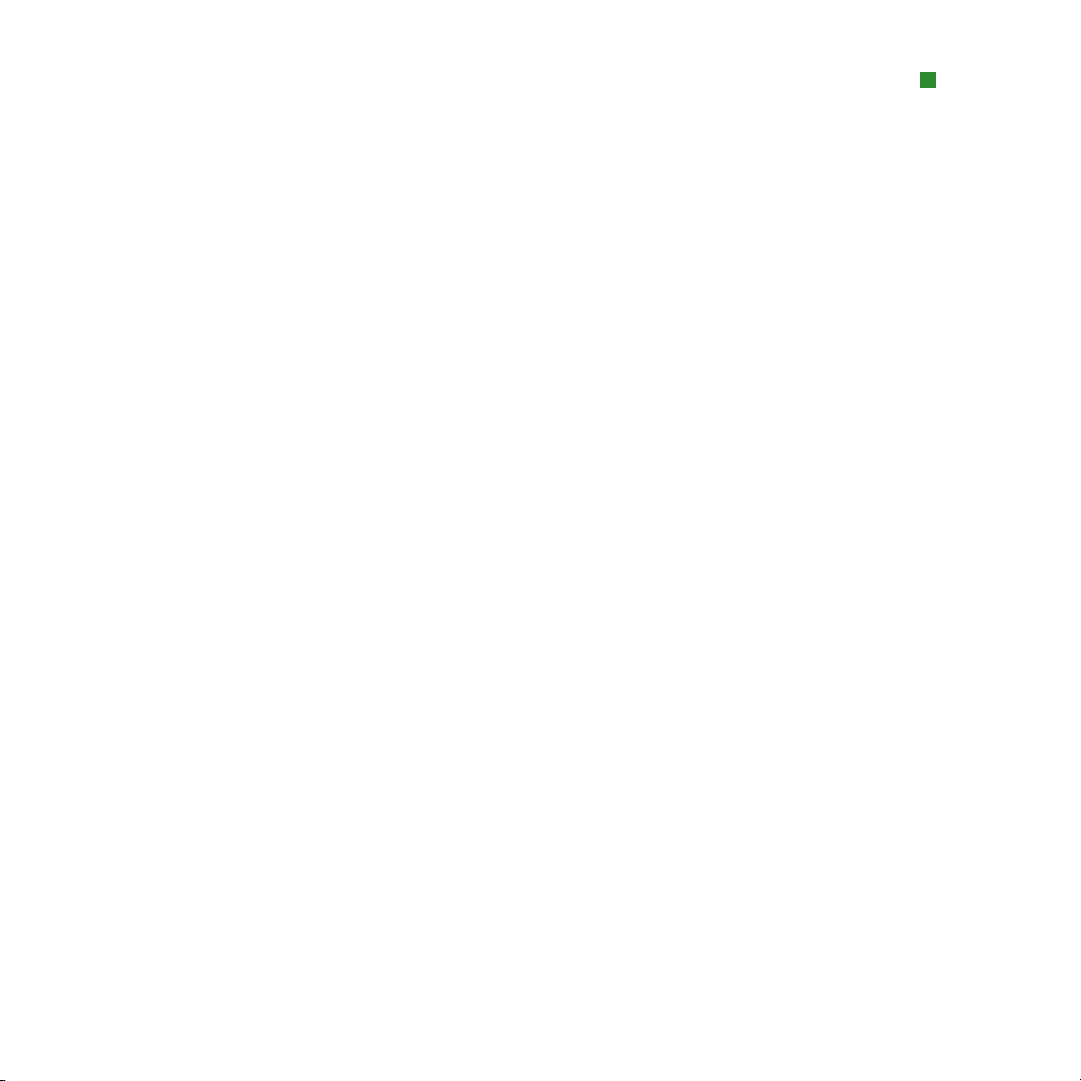
APPLICATIO N D’ ATTRIBUTS DE PARAGRAPHE
le nombre de lignes devant demeurer au bas d’une colonne ou d’un bloc, et
au début de la colonne ou du bloc suivant. La fonction Lier au paragraphe
suivant permet également de ne pas séparer un paragraphe du suivant. De cette
manière, vous pouvez par exemple lier un paragraphe au sous-titre qui le précède
ou lier plusieurs lignes de texte formant un ensemble logique.
Il est courant de spécifier Lier au paragraphe suivant pour les feuilles de style
de titre et de sous-titre et Joindre les lignes (en général avec les paramètres
Début et Fin) pour les feuilles de style du corps du texte.
Pour activer ou désactiver les fonctions Joindre les lignes et Lier au paragraphe
suivant sur les paragraphes sélectionnés, choisissez Style © Format pour afficher la rubrique Format de la boîte de dialogue Attributs de paragraphe, puis
cochez ou désactivez les cases Joindre les lignes et Lier au paragraphe suivant.
CONTRÔLE DE LA CÉSURE ET DE LA JUSTIFICATION
Les spécifications de césure et de justification (C&J) constituent un ensemble
nommé de paramètres de césure et de justification que vous pouvez appliquer
au niveau du paragraphe. Les spécifications C&J permettent de contrôler les
points suivants :
• Si la césure automatique est appliquée
• Le nombre de caractères avant et après lesquels un trait d’union peut être inséré
• Si les mots en majuscules peuvent être coupés
• Le nombre de mots coupés successifs autorisés
• Le pourcentage d’étirement autorisé des espaces et des caractères afin de
justifier une ligne
Vous pouvez appliquer des spécifications C&J à un paragraphe individuel, ou
les associer à une feuille de style de paragraphe.
CHAPITRE 3 : TEXTE ET TYPOGRAPHIE|55

CONTRÔLE DE LA CÉSURE ET DE LA JUSTIFICATION
Pour plus d’informations sur la création et l’utilisation des spécifications C&J,
consultez l’aide QuarkCopyDesk.
DÉFINITION D’EXCEPTIONS DE CÉSURE
Pour couper certains mots de manière spécifique, vous pouvez indiquer cette
césure dans une liste d’exceptions de césure. Vous pouvez également interdire la
césure de certains mots.
Pour modifier la liste des exceptions de césure de l’article actif (ou de tous les
articles, en l’absence d’article ouvert), choisissez Utilitaires © Exceptions de
césure. Pour indiquer des préférences en matière de césure d’un mot, entrez le
mot avec des traits d’union aux points souhaités.
Pour spécifier la césure d’un mot composé uniquement au niveau du trait
d’union, vous pouvez ajouter les deux éléments du mot composé, sans trait
d’union, à la liste des exceptions de césure. Par exemple, pour empêcher la
césure du mot « bloc-notes » au milieu de « notes », ajoutez « bloc » et « notes »
dans la liste des exceptions de césure sans tiret.
UTILISATION DE LA CÉSURE CONDITIONNELLE
Outre la césure automatique, l’insertion de tirets manuels ou conditionnels
(Pomme+- (tiret)/Ctrl+- (tiret)) vous permet de contrôler les ruptures de ligne
et la distribution du texte. Un tiret conditionnel n’est inséré que si un mot est
coupé en fin de ligne.
56
CHAPITRE 3 : TEXTE ET TYPOGRAPHIE
|

CONTRÔLE DE L’APPROCHE DE PAIRE
L’approche de paire est l’ajustement de l’espace qui sépare deux caractères. En
effet, certains caractères aux formes particulières auront un aspect plus avantageux selon qu’ils sont rapprochés ou écartés. L’approche de paire s’applique
automatiquement ou manuellement.
Les valeurs d’approche s’expriment en 1/200 ème de cadratin. Une valeur
d’approche positive éloigne deux caractères, une valeur négative les rapproche.
APPROCHE DE PAIRE MANUELLE
Pour appliquer l’approche de paire entre deux caractères, effectuez une des
opérations suivantes :
• Choisissez Style © Approche de paire et renseignez le champ Approche de
paire. Cliquez sur OK.
• Utilisez les contrôles Approche de paire de la palette Spécifications.
• Utilisez une des commandes clavier du tableau suivant.
CHANGEMENT COMMANDE COMMANDE
D’APPROCHE DE PAIRE MAC OS WINDOWS
Réduire d’1/20ème de cadratin Pomme+Maj+{ Ctrl+Maj+{
Augmenter d’1/20ème de cadratin Pomme+Maj+} Ctrl+Maj+}
Réduire d’1/200ème de cadratin Pomme+Option+ Ctrl+Alt+
Augmenter d’1/200ème de cadratin Pomme+Option+ Ctrl+Alt+
CONTRÔLE DE L’APPROCHE DE PAIRE
Maj+<} Maj+}
Maj+} Maj+}
CHAPITRE 3 : TEXTE ET TYPOGRAPHIE|57

CONTRÔLE DE L’APPROCHE DE PAIRE
APPROCHE DE PAIRE AUTOMATIQUE
Pour effectuer automatiquement l’approche de paire de caractères au-dessus
d’un corps de police spécifique, affichez le volet Caractère de la boîte de
dialogue Préférences (menu QuarkCopyDesk/Édition), cochez la case
Approche automatique à partir de et renseignez le champ.
L’application utilise les données d’approche de paire intégrée à la police
(la table d’approche de la police). Une table d’approche comporte un certain
nombre de paires de caractères, comme Ta par exemple, à chacune desquelles
une valeur d’approche est associée. Vous pouvez créer vos propres tables
d’approche dans QuarkXPress.
CONTRÔLE DE L’APPROCHE DE GROUPE
L’approche de groupe permet d’ajuster l’espace qui sépare plusieurs caractères
ou mots sélectionnés à des fins de calibrage ou pour produire des effets typographiques. Les valeurs d’approche s’expriment en 1/200ème de cadratin.
Une valeur d’approche de groupe positive augmente l’espace qui suit chaque
caractère, tandis qu’une valeur négative le réduit.
L’approche de groupe est surtout utilisée pour le calibrage. Cependant, abuser
de cette technique peut affecter l’aspect général et la lisibilité d’un document.
Dans l’optique du calibrage, vous devriez respecter les règles suivantes :
• Effectuez l’approche de paragraphes entiers et non pas d’une ligne ou d’un
mot seul.
• Établissez des limites d’approche, par exemple de +3 à –3.
• Veillez à ce qu’une approche de groupe identique soit appliquée aux paragraphes
placés côte à côte.
Ces règles ne sont que des lignes directrices ; les valeurs d’approche adéquates
dépendent de la conception, de la police, de la largeur des colonnes, ainsi que
d’autres facteurs.
58
CHAPITRE 3 : TEXTE ET TYPOGRAPHIE
|

APPROCHE DE GROUPE MANUELLE
Pour appliquer une approche de groupe à du texte sélectionné, effectuez une
des opérations suivantes :
• Choisissez Style © Approche de groupe, renseignez le champ Approche de
groupe, puis cliquez sur OK.
• Utilisez les contrôles Approche de groupe de la palette Spécifications.
• Utilisez une des commandes clavier du tableau suivant.
CHANGER COMMANDE COMMANDE
L’APPROCHE DE GROUPE MAC OS WINDOWS
Réduire d’1/20ème de cadratin Pomme+Maj+{ Ctrl+Maj+{
Augmenter d’1/20ème de cadratin Pomme+Maj+} Ctrl+Maj+}
Réduire d’1/200ème de cadratin Pomme+Option+ Ctrl+Alt+
Augmenter d’1/200ème de cadratin Pomme+Option+ Ctrl+Alt+
UTILISATION DE FEUILLES DE STYLE
CONTRÔLE DE L’APPROCHE DE GROUPE
Maj+{ Maj+{
Maj+} Maj+}
Une feuille de style est un groupe d’attributs de paragraphes ou de caractères
applicable en une seule étape aux paragraphes et aux caractères sélectionnés.
Utilisez des feuilles de style pour convertir un texte non formaté en manchette, sous-titre, légende, corps du texte, etc. L’utilisation de feuilles de style
pour appliquer plusieurs attributs de paragraphes et de caractères en même
temps réduit le temps consacré la mise en page et contribue à maintenir une
homogénéité typographique.
CHAPITRE 3 : TEXTE ET TYPOGRAPHIE|59

UTILISATIO N DE FEUILLES DE STYLE
CRÉATION ET MODIFICATION DES FEUILLES DE STYLE
DE PARAGRAPHE
Une feuille de style de paragraphe est un ensemble nommé d’attributs de paragraphes et de caractères. Vous pouvez appliquer tous les attributs de formage
d’une feuille de style de paragraphe au texte en associant simplement celle-ci
au texte. Pour créer, modifier ou supprimer des feuilles de style de paragraphes,
utilisez la boîte de dialogue Feuilles de style (Édition © Feuilles de style).
La boîte de dialogue de modification des feuilles de style permet de créer,
modifier et supprimer des feuilles de style.
Pour créer une feuille de style de paragraphe, choisissez Paragraphe depuis le
bouton déroulant Créer. La boîte de dialogue Modification de la feuille de
style de paragraphe s’affiche. Utilisez les contrôles de cette boîte de dialogue
pour configurer les attributs de la feuille de style.
60
CHAPITRE 3 : TEXTE ET TYPOGRAPHIE
|

UTILISATIO N DE F EU IL LE S DE STYLE
La boîte de dialogue Modification de la feuille de style de paragraphe permet
de configurer une feuille de style de paragraphe.
Configurez d’abord les contrôles de la rubrique Générales :
• Nom : entrez un nom dans ce champ ou l’application emploiera la désignation
par défaut Nouvelle feuille de style.
• Équivalent clavier : entrez éventuellement une commande clavier pour la
feuille de style dans le champ Équivalent clavier. Vous pouvez saisir toute
combinaison des touches Pomme, Option, Maj ou Contrôle/Ctrl ou Ctrl+Alt
avec une touche de fonction ou du pavé numérique.
Si vous attribuez à une feuille de style un équivalent clavier correspondant à une
commande existante, le raccourci de la feuille de style supplante la commande
existante lorsque l’outil Modification est sélectionné et qu’un bloc de texte
est actif.
CHAPITRE 3 : TEXTE ET TYPOGRAPHIE|61

UTILISATIO N DE FEUILLES DE STYLE
• Basé sur : pour baser les attributs d’une nouvelle feuille de style sur une feuille
existante, cliquez sur le menu déroulant Basé sur et choisissez une feuille de
style dans la liste. Si vous utilisez le menu déroulant Basé sur de la boîte de
dialogue Modification de la feuille de style de paragraphe en vue de fonder
une nouvelle feuille de style sur une feuille existante, tout changement apporté
à l’original s’applique automatiquement à la copie.
• Style suivant : choisissez une feuille de style dans ce menu déroulant pour
sélectionner une transition d’une feuille de style à une autre après la saisie
d’un retour de paragraphe. Par défaut, la même feuille de style est appliquée.
L’application d’une feuille de style de paragraphe utilisant une option Style
suivant n’applique pas le style suivant aux paragraphes suivants déjà saisis. Le
style suivant s’applique au texte saisi après que vous appuyez sur Retour/Entrée.
• Style : pour associer une feuille de style de caractères à une feuille de style de
paragraphe, choisissez une option dans le menu déroulant Style de caractère
de la zone Attributs de caractères. Pour créer une feuille de style de caractères, reportez-vous à la section Création et modification des feuilles de style
de caractères.
Utilisez ensuite les rubriques Format, Tabulations et Filets afin de définir des
attributs supplémentaires pour la feuille de style de paragraphe. Lorsque vous
avez terminé, cliquez sur OK pour retourner à la boîte de dialogue Feuilles de
style, puis sur Enregistrer pour sauvegarder la feuille de style. Une fois une feuille
de style de paragraphe enregistrée, elle apparaît dans la liste du sous-menu
Feuille de style de paragraphe (menu Style), ainsi que dans la palette
Feuilles de style.
62
CHAPITRE 3 : TEXTE ET TYPOGRAPHIE
|

UTILISATIO N DE F EU IL LE S DE STYLE
Toute feuille de style créée alors qu’aucun article n’est ouvert sera intégrée
à la liste des feuilles de style par défaut et s’appliquera à tous les articles créés
par la suite. Toute feuille de style créée avec un article ouvert est incluse
uniquement dans la liste des feuilles de style de l’article actif.
Pour créer une nouvelle feuille de style de paragraphe basée sur du texte formaté,
placez d’abord le point d’insertion de texte à l’intérieur d’un paragraphe comportant les attributs de format que vous souhaitez incorporer à la feuille de style.
Choisissez Édition © Feuilles de style pour afficher la boîte de dialogue Feuilles
de style. Choisissez Créer © Paragraphe et renseignez le champ Nom. Cliquez
sur Enregistrer. Appliquez ensuite la nouvelle feuille de style au paragraphe.
CRÉATION ET MODIFICATION DES FEUILLES DE STYLE
DE CARACTÈRES
Un feuille de style de caractères est un ensemble nommé d’attributs de caractères.
Vous pouvez appliquer tous les attributs de formage d’une feuille de style de
caractères au texte en associant simplement celle-ci au texte. Pour créer, modifier
ou supprimer des feuilles de style de caractères, utilisez la boîte de dialogue
Feuilles de style (Édition © Feuilles de style).
Pour créer une feuille de style de caractères, choisissez Caractère depuis le
bouton déroulant Créer. La boîte de dialogue Modification de la feuille de
style de caractères s’affiche. Utilisez les contrôles de cette boîte de dialogue
pour configurer les attributs de la feuille de style.
CHAPITRE 3 : TEXTE ET TYPOGRAPHIE|63

UTILISATIO N DE FEUILLES DE STYLE
La boîte de dialogue Modification de la feuille de style de caractères permet
de configurer une feuille de style de caractères.
Configurez d’abord les contrôles de la rubrique Générales :
• Nom : entrez un nom dans ce champ ou l’application emploiera la désignation
par défaut Nouvelle feuille de style.
• Équivalent clavier : entrez éventuellement une commande clavier pour la
feuille de style dans le champ Équivalent clavier. Vous pouvez saisir toute
combinaison des touches Pomme, Option, Maj ou Contrôle/Ctrl ou Ctrl+Alt
avec une touche de fonction ou du pavé numérique.
• Basé sur : pour baser les attributs d’une nouvelle feuille de style sur une feuille
existante, cliquez sur le menu déroulant Basé sur et choisissez une feuille de
style dans la liste.
Choisissez des attributs de caractères dans la partie inférieure de la boîte de
dialogue Modification de la feuille de style de caractères. Lorsque vous avez
terminé, cliquez sur OK pour retourner à la boîte de dialogue Feuilles de style,
puis sur Enregistrer pour sauvegarder la feuille de style. Une fois une feuille de
style de caractères enregistrée, elle apparaît dans la liste du sous-menu Feuille
de style de caractères (menu Style), ainsi que dans la palette Feuilles de style.
64
CHAPITRE 3 : TEXTE ET TYPOGRAPHIE
|

UTILISATIO N DE F EU IL LE S DE STYLE
APPLICATION DE FEUILLES DE STYLE
Pour appliquer une feuille de style au texte sélectionné, effectuez une des
opérations suivantes :
• Choisissez le nom de la feuille de style dans le sous-menu
Style © Feuille de style de paragraphe Style © Feuille de style de caractères.
• Affichez la palette Feuilles de style (menu Fenêtre), puis cliquez sur le nom de
la feuille de style dans la palette.
• Utilisez la commande clavier (le cas échéant) affichée en regard du nom de la
feuille de style dans la palette Feuilles de style.
Lorsque des attributs locaux de paragraphe ou de caractères se trouvent dans
le texte sélectionné, un signe plus s’affiche face au nom de la feuille de style
dans la palette Feuilles de style. Pour supprimer les attributs locaux, cliquez
sur Aucun style et sélectionnez de nouveau la feuille de style, ou cliquez sur
son nom et appuyez sur la touche Option/Alt.
AJOUT DE FEUILLES DE STYLE
Pour importer des feuilles de style de paragraphe et de caractères depuis un
article ou un projet différent, choisissez Fichier © Ajouter, accédez au fichier
d’article ou de projet, puis affichez la rubrique Feuilles de style et importez
les feuilles de style souhaitées.
Si une feuille de style du fichier source porte le même nom qu’une feuille de
style dans l’article cible, mais n’a pas la même définition, la boîte de dialogue
Conflit né de l’ajout s’affiche. Vous pouvez utiliser cette boîte de dialogue
pour déterminer comment résoudre ces conflits.
CONTRÔLE DES POLICES UTILISÉES
Pour visualiser et remplacer les polices utilisées dans un article, affichez la
rubrique Polices de la boîte de dialogue Usage (menu Utilitaires). Cette rubrique
répertorie toutes les polices utilisées dans l’article actif. Pour remplacer toutes
CHAPITRE 3 : TEXTE ET TYPOGRAPHIE|65

CONTRÔLE DES POLICES UTILISÉES
les occurrences d’une police dans l’article, sélectionnez le nom de celle-ci,
cliquez sur Remplacer et choisissez une police de remplacement.
Si une police apparaît dans la liste de la rubrique Polices (Utilitaires © Usage)
sous la forme <Nom de la police> précédé d’un chiffre négatif, cette police
n’est pas installée dans le système que vous utilisez. Dans ce cas, vous pouvez
installer la police requise et rouvrir le document, ou vous pouvez utiliser la
fonction Usage pour rechercher les occurrences de la police et la remplacer par
une autre. Si une police est répertoriée <inconnu> dans la liste Polices (rubrique
Utilitaires © Usage © Police), l’application est incapable de l’identifier.
HABILLAGE PAR LE TEXTE DES IMAGES
La fonction d’habillage permet de contrôler la distribution du texte derrière,
autour ou à l’intérieur des images. Vous pouvez spécifier la distribution du texte
autour d’une image existante ou vous pouvez créer des chemins d’habillage
personnalisés, puis les manipuler ensuite.
66
CHAPITRE 3 : TEXTE ET TYPOGRAPHIE
|

HABILLAGE PAR LE TEXTE DES IMAGES
L’habillage permet de différencier une page du point de vue visuel.
Pour appliquer un habillage de texte à un composant image devant un bloc
de texte, sélectionnez le composant, puis Style © Image, cliquez sur l’onglet
Habillage, puis choisissez une option dans le menu déroulant Type :
• Choisissez Néant pour distribuer le composant image actif.
• Choisissez Bloc pour distribuer le texte autour des limites du composant image.
Si celui-ci est rectangulaire, renseignez les champs Haut, Gauche, Bas et Droite
afin de spécifier la réserve intérieure ou extérieure de la zone d’habillage. S’il
n’est pas rectangulaire, seul le champ Réserve extérieure est disponible.
CHAPITRE 3 : TEXTE ET TYPOGRAPHIE|67

HABILLAGE PAR LE TEXTE DES IMAGES
• Choisissez Image automatique pour créer un chemin de détourage et d’habillage
de Bézier en fonction des zones non blanches de l’image.
• Choisissez Chemin imbriqué pour distribuer le texte autour d’un chemin
intégré à une image par une application de retouche.
• Choisissez Couche alpha pour distribuer le texte autour d’une couche alpha
intégrée à une image par une application de retouche.
• Choisissez Zones non blanches pour créer un chemin d’habillage basé sur le
sujet de l’image. Selon la valeur du champ Seuil, le chemin d’habillage trace
le contour d’une figure sombre dans un fond plus large blanc ou presque blanc
(ou vice versa).
• Choisissez Idem détourage pour définir le chemin d’habillage du texte selon
le chemin de détourage sélectionné dans la rubrique Détourage.
• Choisissez Limites de l’image pour distribuer le texte autour de la « toile »
rectangulaire du fichier image importé. Celle-ci comprend toutes les zones
d’arrière-plan blanches enregistrées avec le fichier original. Renseignez les
champs Haut, Gauche, Bas et Droite pour définir la réserve intérieure ou
extérieure du texte par rapport aux limites de l’image.
Le chemin magenta de la zone Prévisualisation représente le chemin
d’habillage et le contour bleu représente le bloc.
68
CHAPITRE 3 : TEXTE ET TYPOGRAPHIE
|

HABILLAGE PAR LE TEXTE DES IMAGES
Rubrique Habillage de la boîte de dialogue Image, affichant un aperçu de l’habillage
FINITION DU CHEMIN D’HABILLAGE
Lorsque vous choisissez Image automatique, Chemin imbriqué, Couche
alpha, Zones non blanches ou Idem détourage dans le menu déroulant Type
(Style © Image © Habillage), les champs suivants permettent de manipuler le
chemin d’habillage :
• Réserve extérieure modifie la taille du chemin d’habillage. Des valeurs positives produisent un chemin d’habillage éloigné du paramètre original, tandis
que les valeurs négatives réduisent la surface de l’image incluse dans le
chemin d’habillage.
• Le champ Bruit permet de spécifier le plus petit chemin fermé autorisé. Tout
chemin fermé plus petit que la valeur de bruit est ignoré. Les valeurs de bruit
sont utiles pour épurer les chemins d’habillage et faciliter leur sortie.
CHAPITRE 3 : TEXTE ET TYPOGRAPHIE|69

HABILLAGE PAR LE TEXTE DES IMAGES
• Régularité permet de contrôler la précision du chemin. Une valeur plus petite
crée un chemin plus complexe avec un plus grand nombre de points. Une valeur
plus élevée crée un chemin moins précis.
• Seuil détermine la façon dont le « blanc » est défini. Tous les pixels définis
comme « blancs » sont exclus. Par exemple, si la valeur du champ Seuil est 20 %
et que la tonalité du gris d’un pixel est inférieure ou égale à 20 %, le pixel est
considéré « blanc » et donc exclu du chemin d’habillage.
MODIFICATION MANUELLE D’UN CHEMIN D’HABILLAGE
Pour ajuster un chemin d’habillage, cochez la case Habillage (Style © Édition).
Le chemin d’habillage apparaît sous forme de contour magenta. Vous pouvez
alors modifier le chemin comme tout autre objet de Bézier.
Vous pouvez donc modifier les types de points et les segments du chemin
d’habillage à l’aide des contrôles de la palette Spécifications. Pour remplacer
le type d’un point, utilisez un des trois boutons suivants :
• Point symétrique : un point symétrique relie deux lignes courbes pour former
une courbe continue. Le résultat est semblable à un point lisse, mais les poignées
de courbe reposent toujours sur une ligne droite traversant le point et se trouvent
toujours à une distance égale par rapport à ce point.
• Point lisse : un point lisse relie deux lignes courbes pour former une courbe
continue. Les poignées de courbe reposent toujours sur une ligne droite
traversant le point, mais peuvent être étirées indépendamment.
• Point angulaire : un point angulaire relie deux lignes droites, une ligne
droite et une ligne courbe, ou deux lignes courbes discontinues. Avec les
lignes courbes, les poignées de courbe des points angulaires peuvent être
manipulées indépendamment, en général pour marquer une transition nette
entre les deux segments.
70
CHAPITRE 3 : TEXTE ET TYPOGRAPHIE
|

Pour modifier le caractère d’un segment linéaire, utilisez un des
boutons suivants :
• Segment droit : convertit le segment actif en segment droit.
• Segment courbe : convertit le segment actif en segment courbe.
Vous pouvez également modifier les types de points et de segments à l’aide du
sous-menu Style © Type de point/segment.
UTILISATION DES CHEMINS DE TEXTE
Dans QuarkXPress, un chemin de texte est une ligne à laquelle vous pouvez
ajouter du texte. Le texte suit le chemin de la ligne. Dans QuarkCopyDesk,
vous pouvez modifier le texte d’un chemin existant, mais vous ne pouvez pas
tracer ou modifier le chemin lui-même.
CRÉATION DE LETTRINES DESCENDANTES
Les lettrines descendantes sont des capitales qui descendent de deux lignes au
moins en dessous de la première ligne d’un paragraphe. Grâce à la fonction
automatique, les lettrines descendantes sont agrandies et automatiquement
habillées du texte du paragraphe. Elles apparaissent avec les mêmes polices et
styles typographiques que ceux appliqués au reste du paragraphe.
HABILLAGE PAR LE TEXTE DES IMAGES
Pour appliquer des lettrines descendantes à un paragraphe sélectionné, affichez
la rubrique Format de la boîte de dialogue Attributs de paragraphe et cochez
Lettrines. Pour spécifier le nombre de caractères descendants, entrez une valeur
comprise entre 1 et 127 dans le champ Nombre de caractères. Pour spécifier
le nombre de lignes le long desquelles les caractères descendent, entrez une
valeur comprise entre 2 et 16 dans le champ Nombre de lignes.
CHAPITRE 3 : TEXTE ET TYPOGRAPHIE|71

CRÉATI ON D E LETTRINE S DESCENDANT ES
Les lettrines permettent de différencier le texte de manière visuel.
Les lettrines descendantes sont mesurées en pourcentage plutôt qu’en points.
Lorsque vous sélectionnez une lettrine, la taille par défaut est 100 %.
CRÉATION DE FILETS AU-DESSUS ET EN DESSOUS DES PARAGRAPHES
Les filets sont souvent appliqués au-dessus ou au-dessous du texte pour rehausser
des paragraphes, souligner les informations connexes ou simplement enrichir
une mise en page d’une note graphique. Vous pouvez spécifier des filets comme
attribut de paragraphe, ce qui signifie que vous pouvez placer un filet au-dessus
ou au-dessous d’un paragraphe sélectionné. Lorsqu’une série de paragraphes est
sélectionnée, les filets définis sont placés entre chaque paragraphe. Les filets
appliqués à un paragraphe deviennent partie intégrante du texte de sorte que
l’ensemble s’écoule de façon homogène.
Pour créer des filets, utilisez la rubrique Filets de la boîte de dialogue Attributs
de paragraphe (menu Style).
72
CHAPITRE 3 : TEXTE ET TYPOGRAPHIE
|

BLOCS ANCRÉS
QuarkXPress vous permet de coller des blocs et des lignes de toute forme dans
du texte. Ceux-ci se comportent alors comme des caractères et se déplacent avec
le texte. Ceci est particulièrement utile lorsque le texte est redistribué. Si des
élément placés dans un texte redistribué ne sont pas ancrés, ils sont déplacés
et risquent de chevaucher le texte.
Vous pouvez manipuler des blocs et des lignes ancrés dans QuarkCopyDesk,
mais non en créer. Cette opération est effectuée dans QuarkXPress.
COUPER, COPIER, COLLER ET EFFACER DES BLOCS ET DES
LIGNES ANCRÉS
Pour couper ou copier un élément ancré, sélectionnez-le comme n’importe
quel caractère de texte et choisissez Édition © Couper ou Édition © Copier.
Pour coller l’élément ancré ailleurs, placez la barre d’insertion de texte à l’emplacement souhaité et choisissez Édition © Coller. Pour supprimer un élément
ancré, sélectionnez-le ou faites-le suivre de la barre d’insertion de texte et
appuyez sur la touche Suppression/Retour arrière.
BLOCS ANCRÉS
UTILISATION DES POLICES OPENTYPE
OpenType est un format de police multiplateforme développé par Adobe
Microsoft, comprenant des jeux et des glyphes de caractères plus importants,
comportant souvent davantage de fractions, de ligatures conditionnelles, de
chiffres elzéviriens, etc. Vous pouvez activer les polices OpenType via le système
d’exploitation ou via un gestionnaire de polices, comme pour les autres polices.
Comme toujours, vous pouvez sélectionner une police OpenType de n’importe
quel menu Police. Lorsqu’une police OpenType est appliquée au texte, vous
pouvez accéder à toutes les options de style intégrées à celle-ci via la boîte de
dialogue Attributs de caractères (Style © Caractère).
®
et
CHAPITRE 3 : TEXTE ET TYPOGRAPHIE|73

UTILISATIO N DE S PO LI CE S OPENTYPE
Apprendre à faire le distinction entre des caractères et des glyphes vous aidera
à mieux comprendre le fonctionnement des styles OpenType. Un caractère est
un élément de langage écrit : les majuscules, minuscules, chiffres et signes de
ponctuation sont tous des caractères. Un glyphe est en fait une image représentant un caractère, peut-être sous des formes différentes. Par exemple, le
chiffre 1 standard est un caractère, le chiffre elzévirien 1 est un glyphe. Autre
exemple ; « f » et « i » placés côte à côte sont des caractères, la ligature « fi » est
un glyphe.
Une relation réciproque n’existe pas toujours entre des caractères et des
glyphes. Dans certains cas, trois caractères (tels que 1, une barre oblique et
un 4) forment un glyphe de fraction unique (¼). Ou un caractère peut être
représenté par trois glyphes possibles (trois symboles de perluète différents,
par exemple). Vous pouvez sélectionner des caractères individuels à formater
et à modifier, indépendamment des glyphes utilisés.
Les polices sélectionnées pour les modes Placard et Plein écran peuvent ne
pas inclure de police OpenType visible en mode WYSIWYG. Dans ce cas, un
carré apparaît au lieu du glyphe OpenType.
Certains styles OpenType remplacent une série de caractères (tels que les trois
caractères 1/4) par un seul glyphe (¼ par exemple). Ces remplacements ne sont
visibles qu’en mode WYSIWYG. En modes Placard et Plein écran, chaque
caractère s’affiche séparément pour vous permettre d’effectuer des modifications
en cas de besoin. Le nombre de mots et de caractères est identique pour chaque
vue, même si vous utilisez des glyphes composites.
74
CHAPITRE 3 : TEXTE ET TYPOGRAPHIE
|

UTILISATIO N DE S PO LICES OPENTYPE
APPLICATION DES STYLES OPENTYPE
Vous pouvez appliquer un « style » OpenType afin que les caractères affichent
des glyphes différents individualisés ou repositionnés dans la police actuelle.
Par exemple, vous pouvez appliquer le style Fractions afin d’accéder à des
glyphes de fraction spécifiques plutôt que de formater manuellement des
fractions en redimensionnant et en repositionnant des caractères existants.
De même, l’application du style Ligatures standard représente des caractères
suivant les ligatures disponibles dans la police. (Pour plus d’informations,
consultez la section suivante Utilisation des ligatures.) Vous pouvez appliquer
de nombreux styles combinés, mais certains, tels qu’Exposant et Indice
s’excluent mutuellement.
Vous pouvez appliquer des styles OpenType à l’aide de la boîte de dialogue
Attributs de caractères (Style © Caractère) ou de feuilles de style. Pour appliquer des styles OpenType dans la boîte de dialogue Attributs de caractères
(Style © Caractère) et les rubriques Modification des attributs de caractères
(Édition © Feuilles de style) pour le paramétrage des feuilles de style de para-
graphe et de caractères, cliquez sur la flèche en regard d’OpenType pour
afficher les styles, et cochez les cases pour les appliquer. Une case à cocher
non disponible ou une option de menu déroulant entre crochets indique un
style OpenType non pris en charge par la police active.
UTILISATION DES LIGATURES
Cette version du logiciel offre deux méthodes d’utilisation des ligatures : la
méthode patrimoniale et la méthode OpenType. La méthode patrimoniale
prend en charge les ligatures standard, telles que fi et fl dans les polices
PostScript. La méthode OpenType permet l’accès aux ligatures standard et
conditionnelles dans les polices OpenType. Les deux méthodes sont appliquées en tant qu’attributs de caractères ; vous pouvez donc les appliquer à
n’importe quel texte sélectionné.
Pour appliquer des ligatures au texte sélectionné, cochez la case Ligatures
dans la boîte de dialogue Attributs de caractères (Style © Caractère).
CHAPITRE 3 : TEXTE ET TYPOGRAPHIE|75

UTILISATIO N DE S PO LI CE S OPENTYPE
PRÉF ÉRENCES EN MATIÈRE DE LIGATURES
Vous pouvez définir des préférences pour les ligatures dans le volet Caractère de
la boîte de dialogue Préférences (QuarkCopyDesk/Édition © Préférences ©
Mise en page papier © Caractère) :
• Césure à partir de : la valeur de ce champ précise une valeur d’approche de
groupe ou de paire au-dessus de laquelle les ligatures seront coupées. En utilisant
la valeur par défaut 1, si vous utilisez une approche de groupe +1 pour le texte
(1/200ème de cadratin), les ligatures sont remplacées par des lettres standard.
• Pas « ffi » ou « ffl »:cochez cette case pour interdire les ligatures fi et fl dans
des mots tels que « office » ou « affluent » si la police active ne les contient pas.
UTILISATION DE LA PALETTE GLYPHES
Un glyphe est la plus petite unité d’une police — chaque lettre majuscule,
par exemple, est constituée de son glyphe propre. Chaque lettre minuscule est
également un glyphe, ainsi que chaque signe de ponctuation et chaque caractère
spécial. Pour accéder à tous les glyphes d’une police — particulièrement dans
le cas d’une police OpenType qui peut comprendre jusqu’à 65 000 glyphes — il
vous faut afficher une table de caractères complète. Vous pouvez accéder à cette
table de caractères dans la palette Glyphes (menu Fenêtre), qui vous permet
de visualiser tous les glyphes de la police sélectionnée, d’afficher les glyphes
en gras ou en italique, de double-cliquer sur un glyphe pour l’insérer dans le
texte et d’enregistrer vos glyphes favoris pour y accéder facilement.
76
CHAPITRE 3 : TEXTE ET TYPOGRAPHIE
|

UTILISATIO N DE LA PALETTE GLYPHES
La palette Glyphes facilite la manipulation de jeux de caractères importants et de
polices de qualité professionnelle.
La palette Glyphes est également pratique pour localiser les glyphes dont vous
vous servez de temps en temps, tels que le symbole du yen (¥) ou une fraction ¼,
et plus rarement, tels que le « s » avec un accent circonflexe. Pour les glyphes
dont vous vous servez souvent — cadratins, puces ou « é », par exemple — nous
vous recommandons de mémoriser les commandes clavier. (Les logiciels tiers,
tels que des applications de gestion des polices, peuvent afficher les commandes
clavier disponibles pour chaque glyphe d’une police.)
Pour visualiser les glyphes dans une police, affichez la palette Glyphes (menu
Fenêtre) et choisissez une police dans le menu Police dans l’angle supérieur
gauche. Les options disponibles dans la palette Glyphes sont les suivantes :
• Vous pouvez utiliser les boutons Gras et Italique pour afficher les versions en
gras et en italique des glyphes ; si l’instance gras, italique ou gras italique de la
police n’est pas active dans votre système, l’application les simule sur les glyphes
comme elle le fait lorsque vous appliquez les styles typographiques Gras et
Italique à l’aide de la palette Spécifications.
CHAPITRE 3 : TEXTE ET TYPOGRAPHIE|77

UTILISATIO N DE LA PALETTE GLYPHES
• Pour afficher un sous-ensemble des glyphes de la police, choisissez une option
dans le menu déroulant Afficher. Les types de glyphes que vous pouvez sélectionner dépendent de la police, aussi le menu déroulant liste uniquement les
catégories disponibles dans la police choisie.
• Pour afficher les variantes disponibles pour un glyphe, cliquez sur la case dans
l’angle inférieur droit de la cellule du glyphe.
• Le cas échéant, cliquez sur l’outil Loupe de la palette pour agrandir les glyphes.
Si vous ne pouvez alors plus voir tous les glyphes affichés, faites glisser le coin
de la palette pour la redimensionner.
• Si vous avez besoin du point de code Unicode
mation HTML par exemple, vous pouvez l’afficher (sous forme de valeur
hexadécimale) en pointant sur ce glyphe.
• Vous pouvez insérer le glyphe sélectionné dans la palette Glyphes au point
d’insertion de texte en double-cliquant dessus.
• Si vous utilisez fréquemment certains glyphes d’une police, vous pouvez les
enregistrer comme favoris pour y accéder rapidement. Vous pouvez utiliser des
favoris, par exemple, pour accéder rapidement à toutes les fractions dans une
police experte lorsque vous travaillez sur un livre de cuisine. Pour créer une
liste de favoris, cliquez tout d’abord sur le plus placé à côté du libellé Glyphes
favoris dans la palette Glyphes (menu Fenêtre). Puis, faites simplement glisser
un glyphe vers une cellule vide dans la zone Glyphes favoris. Pour supprimer
un favori, appuyez sur la touche Contrôle+cliquez/cliquez avec le bouton droit
sur le glyphe et utilisez le menu contextuel.
®
d’un glyphe, pour la program-
AFFICHAGE DES CARACTÈRES INVISIBLES
L’option Invisibles (menu Affichage) est toujours utile lors de la modification
d’un texte ou du peaufinage de la typographie, car elle permet de voir les
« caractères invisibles » courants, tels que les espaces, les tabulations et les
retours de paragraphe. Pour obtenir l’explication des divers symboles, consultez
l’aide QuarkCopyDesk.
78
CHAPITRE 3 : TEXTE ET TYPOGRAPHIE
|

INSERTION DE CARACTÈRES SPÉCIAUX
Il existe toutes sortes de caractères spéciaux à des fins de typographie et de
formatage. Par exemple, les cadratins et demi-cadratins sont des caractères
spéciaux qui peuvent être affichés et imprimés, ce qui donne un aspect professionnel à la typographie. D’autres caractères spéciaux sont invisibles et
servent simplement à contrôler le flux du texte, comme les espaces insécables,
les traits d’union conditionnels et les caractères de saut de colonne et de bloc.
D’autres encore sont de simples codes utilisés comme indicateurs de position
pour un autre élément, tels que le caractère du numéro de la page actuelle.
Vous pouvez entrer ces caractères spéciaux à l’aide de commandes clavier ou
les choisir dans le sous-menu Utilitaires © Insérer un caractère. Chaque
caractère s’affiche différemment lorsque les caractères invisibles apparaissent
(Affichage © Caractères invisibles).
INSERTION D’ESPACES
Les spécialistes de la PAO utilisent divers caractères spéciaux pour affiner la
distribution et l’espacement du texte, particulièrement en fin de ligne et dans
des colonnes de chiffres. Pour insérer un type spécifique d’espace, tel qu’un
cadratin, au point d’insertion de texte, choisissez Utilitaires © Insérer un
caractère © Spécial © Cadratin ou Utilitaires © Insérer un caractère ©
Spécial (insécable) © Cadratin. Les options du sous-menu Espace insécable
servent à « coller » deux mots, deux nombres, etc., et empêchent ainsi les césures
entre ces deux éléments en fin de ligne. Par exemple, vous pouvez utiliser un
espace insécable entre « Mac » et « OS » pour ne pas séparer « Mac OS » en fin
de ligne.
INSERTION DE CARACTÈRES SPÉCIAUX
Pour obtenir la liste complète des caractères d’espace spéciaux, consultez
l’aide QuarkCopyDesk.
CHAPITRE 3 : TEXTE ET TYPOGRAPHIE|79
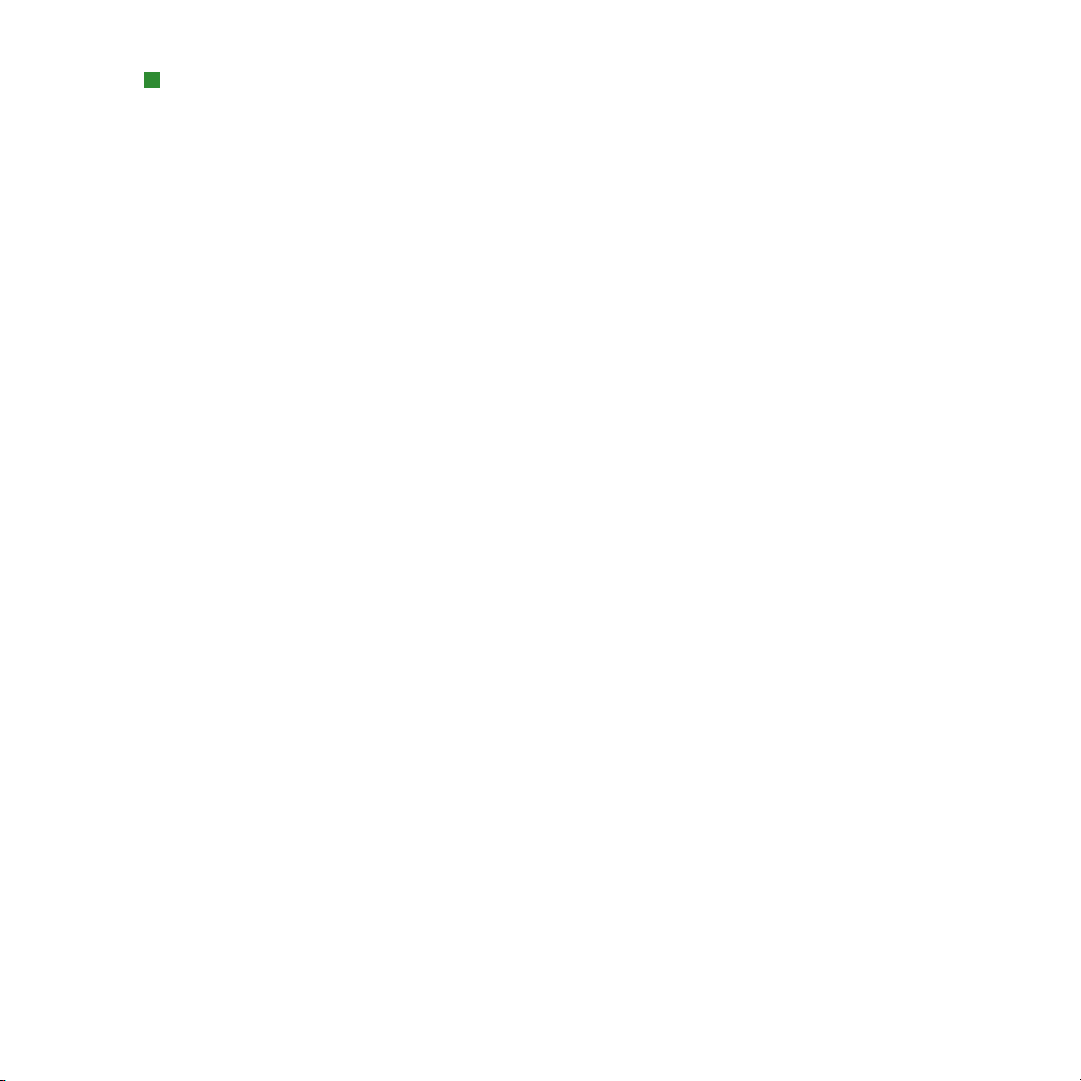
INSERTION DE CARACTÈRES SPÉCIAUX
INSERTION D’AUTRES CARACTÈRES SPÉCIAUX
Pour insérer un caractère spécial autre qu’une espace, tel qu’un tiret cadratin,
ou un caractère indicateur de position du numéro de la page actuelle, au point
d’insertion de texte, choisissez Utilitaires © Insérer un caractère © Spécial
ou Utilitaires © Insérer un caractère © Spécial (insécable). Comme pour les
caractères d’espace, les options du sous-menu Spécial (insécable) empêchent
les césures entre deux caractères en fin de ligne. Par exemple, vous pouvez utiliser un tiret insécable dans un numéro de téléphone pour garder ce dernier sur
une même ligne.
Pour obtenir la liste complète des caractères spéciaux, consultez
l’aide QuarkCopyDesk.
SPÉCIFICATION DE LA LANGUE DES CARACTÈRES
Vous pouvez spécifier la langue à utiliser pour la césure et la vérification de
l’orthographe en appliquant une langue de caractère au texte. Cette fonction
est utile dans QuarkCopyDesk Passport principalement puisque vous pouvez y
mêler des mots de langues différentes dans un même paragraphe sans provoquer
de césures erronées ou davantage de mots douteux dans Vérifier l’orthographe
(menu Utilitaires). En plus d’appliquer une langue particulière à des caractères,
vous pouvez appliquer Néant afin d’interdire la césure ou la vérification orthographique d’un mot. Dans les versions unilingues de QuarkCopyDesk, vous
pouvez utiliser cette option Langue plutôt que d’encombrer vos exceptions
de césure ou vos dictionnaires auxiliaires de mots que vous utilisez rarement,
mais que vous ne souhaitez ni couper, ni vérifier.
Pour appliquer une langue à des caractères sélectionnés, utilisez le
menu déroulant Langue de la boîte de dialogue Attributs de caractères
(Style © Caractère).
80
CHAPITRE 3 : TEXTE ET TYPOGRAPHIE
|

UTILISATION DE FONT FALLBACK
La prise en charge d’Unicode, système de codage de caractères sur 16 bits
autorisant des jeux de caractères plus étendus dans les polices, comprend le
support de Font Fallback. Font Fallback désigne la capacité d’une application à
sélectionner automatiquement et intelligemment une autre police pour afficher
un caractère spécifique lorsque la police actuelle ne le permet pas.
Lorsque Font Fallback est activé, si l’application détecte un caractère non disponible dans la police actuelle, il recherche parmi les polices actives de votre
système une qui contient ce caractère. Par exemple, si Helvetica est appliqué
au point d’insertion du texte et que vous importez ou collez du texte contenant un caractère Kanji, l’application peut lui appliquer une police Hiragino.
Si l’application ne trouve pas de police active contenant le caractère, celui-ci
s’affiche sous forme de carré ou de symbole.
Font Fallback est mis en œuvre en tant que préférence d’application, c’est-à-dire
que la fonction est activée ou désactivée dans votre exemplaire du programme.
La fonction est activée par défaut, mais si vous devez la désactiver, annulez
la sélection de la case Font Fallback dans le volet Paramètres de saisie de la
boîte de dialogue Préférences (menu QuarkCopyDesk/Édition). Si vous préférez connaître et gérer vous-même tous les problèmes liés aux polices suite
éventuellement à la redistribution du texte, ne cochez pas la case Font Fallback.
UTILISATIO N DE F ON T FAL LB AC K
CHAPITRE 3 : TEXTE ET TYPOGRAPHIE|81
